Page 1

Color LaserJet Enterprise M552
Color LaserJet Enterprise M553
Brugervejledning
M553n
M553xM552dn
M553dn
www.hp.com/support/colorljM552
www.hp.com/support/colorljM553
Page 2
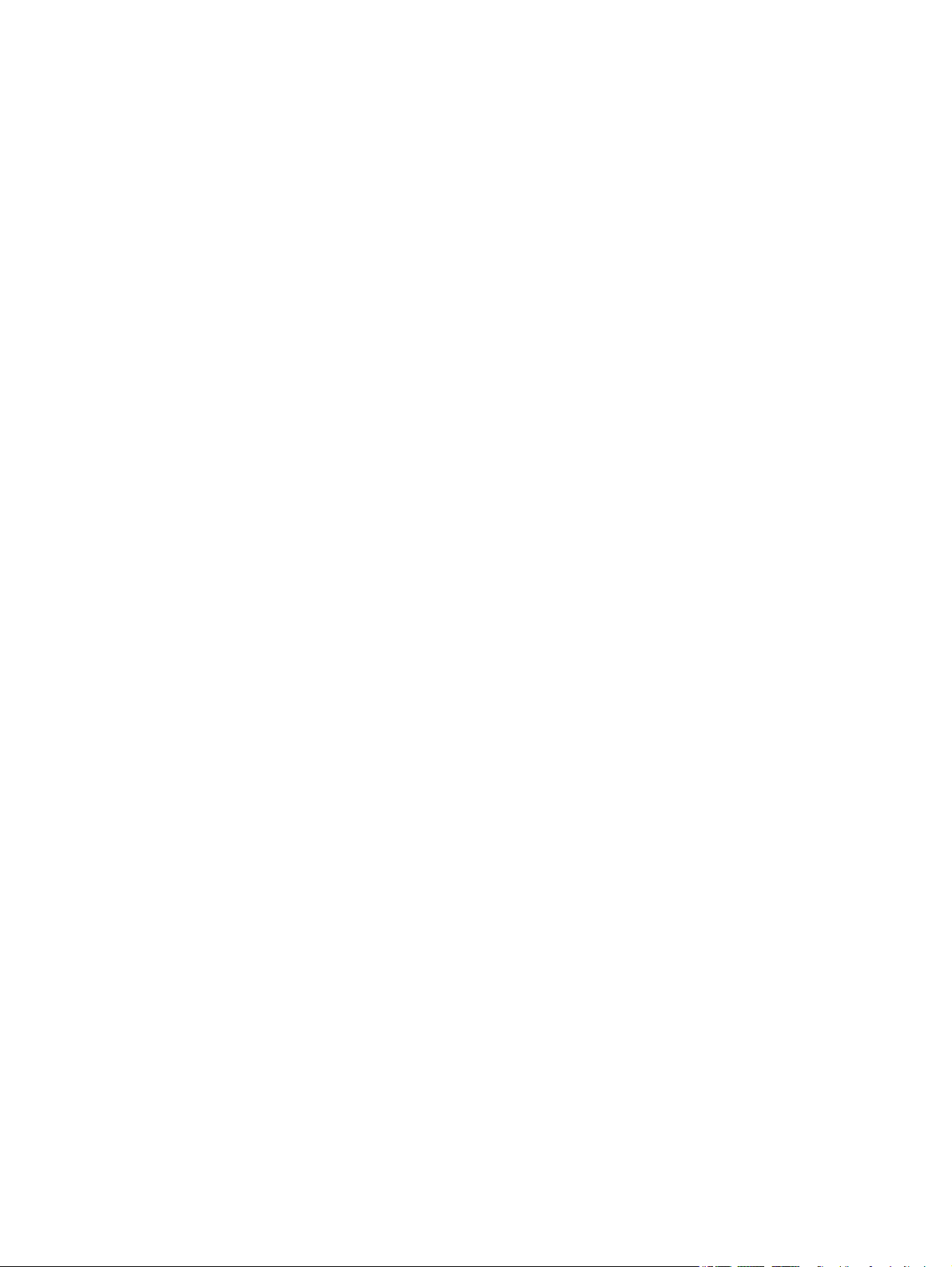
Page 3
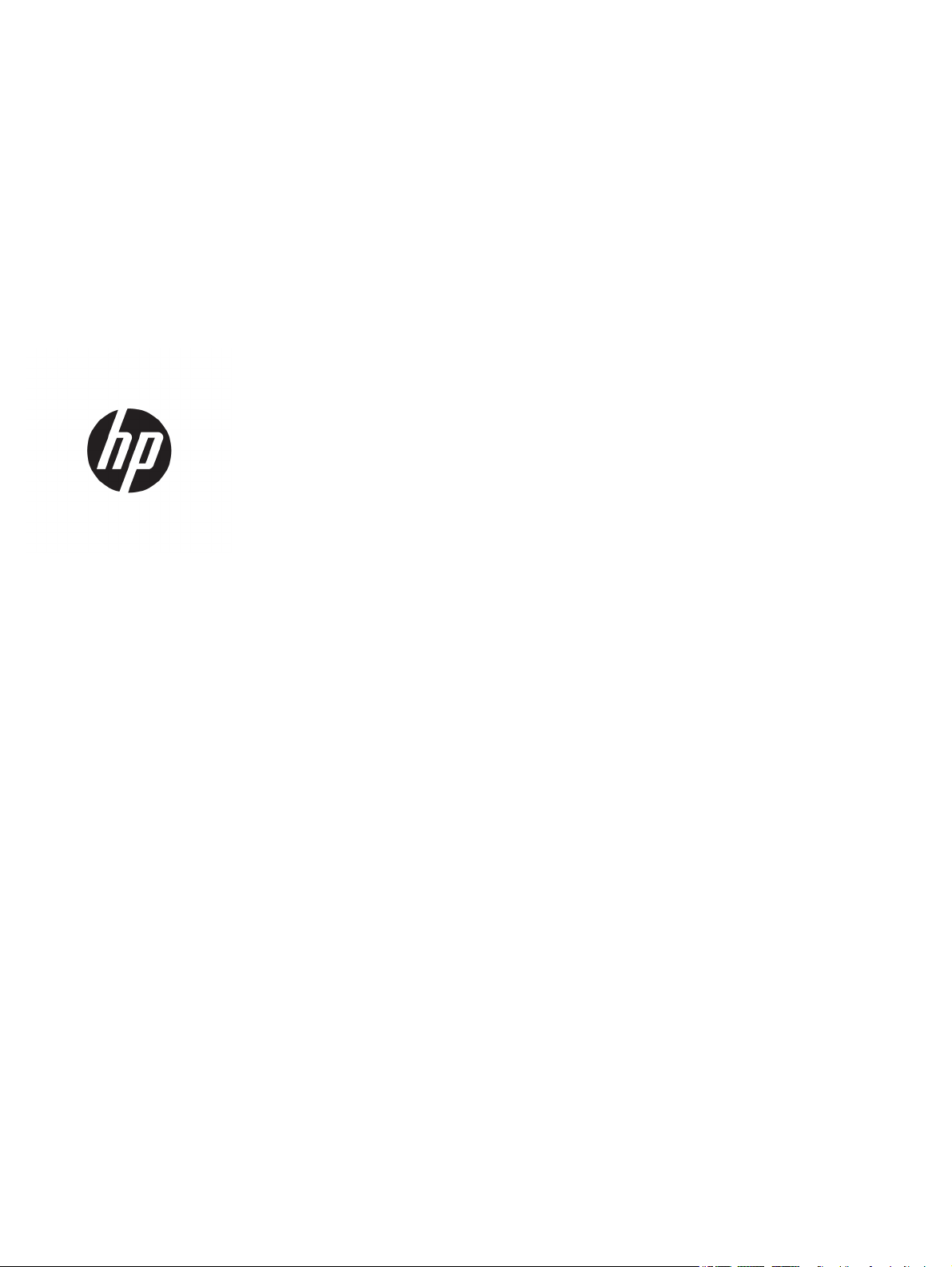
HP Color LaserJet Enterprise M552, M553
Brugervejledning
Page 4
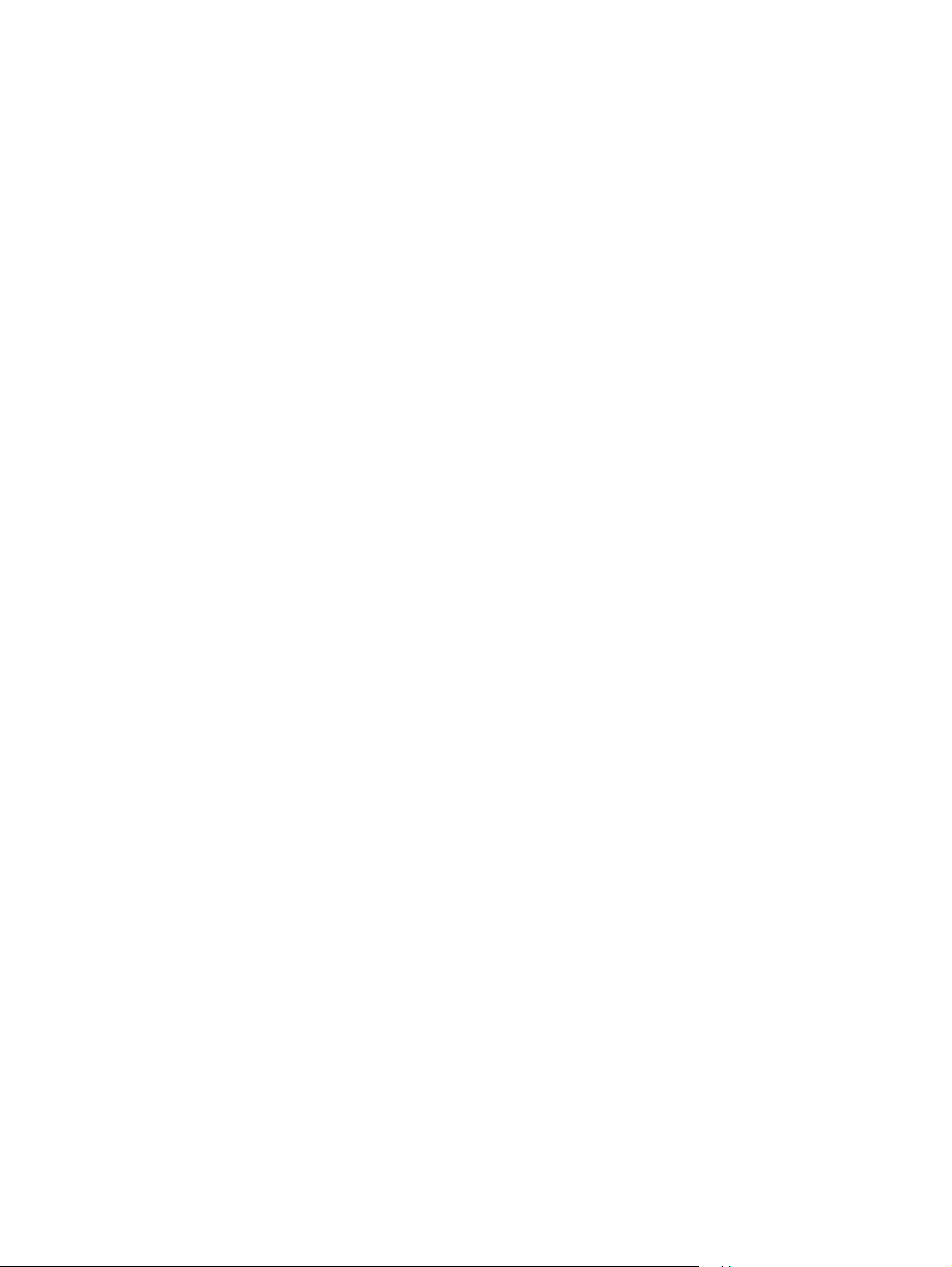
Copyright og licens
© Copyright 2015 HP Development Company,
L.P.
Reproduktion, tilpasning eller oversættelse er,
uden forudgående skriftlig tilladelse, forbudt,
for så vidt det ikke er udtrykkeligt tilladt i
henhold til loven om ophavsret.
Oplysningerne i dette dokument kan ændres
uden forudgående varsel.
De eneste garantier for HP-produkter og serviceydelser er at finde i de udtrykkelige
garantierklæringer, der følger med
produkterne og tjenesteydelserne. Intet heri
skal opfattes som en ekstra garanti. HP er ikke
ansvarlig for tekniske eller redaktionelle fejl
eller mangler heri.
Edition 2, 1/2019
Varemærker
®
, Adobe Photoshop®, Acrobat® og
Adobe
PostScript
®
er varemærker tilhørende Adobe
Systems Incorporated.
Apple og Apple-logoet er varemærker
tilhørende Apple Computer, Inc., der
registreret i USA og andre lande/områder. iPod
er et varemærke tilhørende Apple Computer,
Inc. iPod må kun anvendes til lovlig kopiering
eller kopiering autoriseret af indehaveren af
rettighederne. Stjæl ikke musik.
Microsoft®, Windows®, Windows® XP og
Windows Vista® er varemærker registreret i
USA tilhørende Microsoft Corporation.
®
er et registreret varemærke tilhørende
UNIX
The Open Group.
Page 5
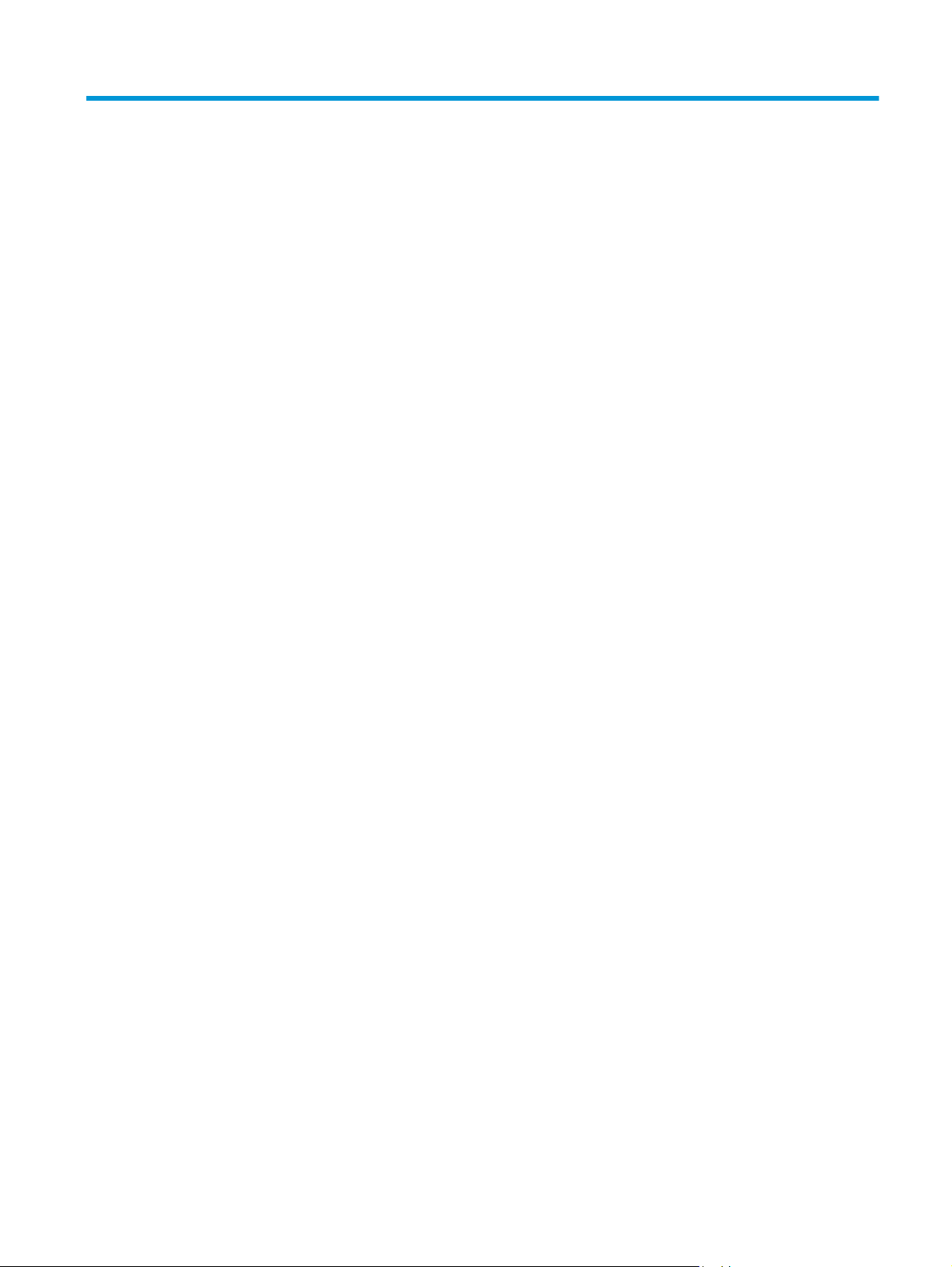
Indholdsfortegnelse
1 Produktoversigt ............................................................................................................................................ 1
Produktoversigter ................................................................................................................................................. 2
Produktet set forfra ............................................................................................................................ 2
Produktet set bagfra ........................................................................................................................... 4
Interfaceporte ..................................................................................................................................... 5
Kontrolpanelvisning (kontrolpanel med 4 linjer, kun n- og dn-modeller) ........................................ 5
Visning af kontrolpanel (kontrolpanel med berøringsskærm, kun x-modeller) ............................... 6
Produktspecifikationer .......................................................................................................................................... 7
Tekniske specifikationer ..................................................................................................................... 7
Understøttede operativsystemer ....................................................................................................... 9
Mobile udskriftsløsninger ................................................................................................................. 11
Produktets mål .................................................................................................................................. 12
Strømforbrug, elektriske specifikationer og akustiske emissioner ................................................ 14
Område for driftsmiljø ...................................................................................................................... 14
Konfiguration af produkthardware og softwareinstallation .............................................................................. 16
2 Papirbakker ................................................................................................................................................ 17
Opfyldning af bakke 1 ......................................................................................................................................... 18
Indledning .......................................................................................................................................... 18
Papirretning for bakke 1 ................................................................................................................... 20
Brug Tilstanden Alternativt brevhoved ............................................................................................ 21
Aktiver Tilstanden Alternativt brevhoved til via menuerne på produktets
kontrolpanel ................................................................................................................... 21
Udskriv med Tilstanden Alternativt brevhoved (Windows) ........................................... 21
Læg papir i bakke 2, 3, 4 og 5 .............................................................................................................................. 22
Indledning .......................................................................................................................................... 22
Papirretning for bakke 2, 3, 4 og 5 ................................................................................................... 24
Brug Tilstanden Alternativt brevhoved ............................................................................................ 25
Aktiver Tilstanden Alternativt brevhoved til via menuerne på produktets
kontrolpanel ................................................................................................................... 25
Udskriv med Tilstanden Alternativt brevhoved (Windows) ........................................... 25
Ilæg konvolutter .................................................................................................................................................. 26
DAWW iii
Page 6
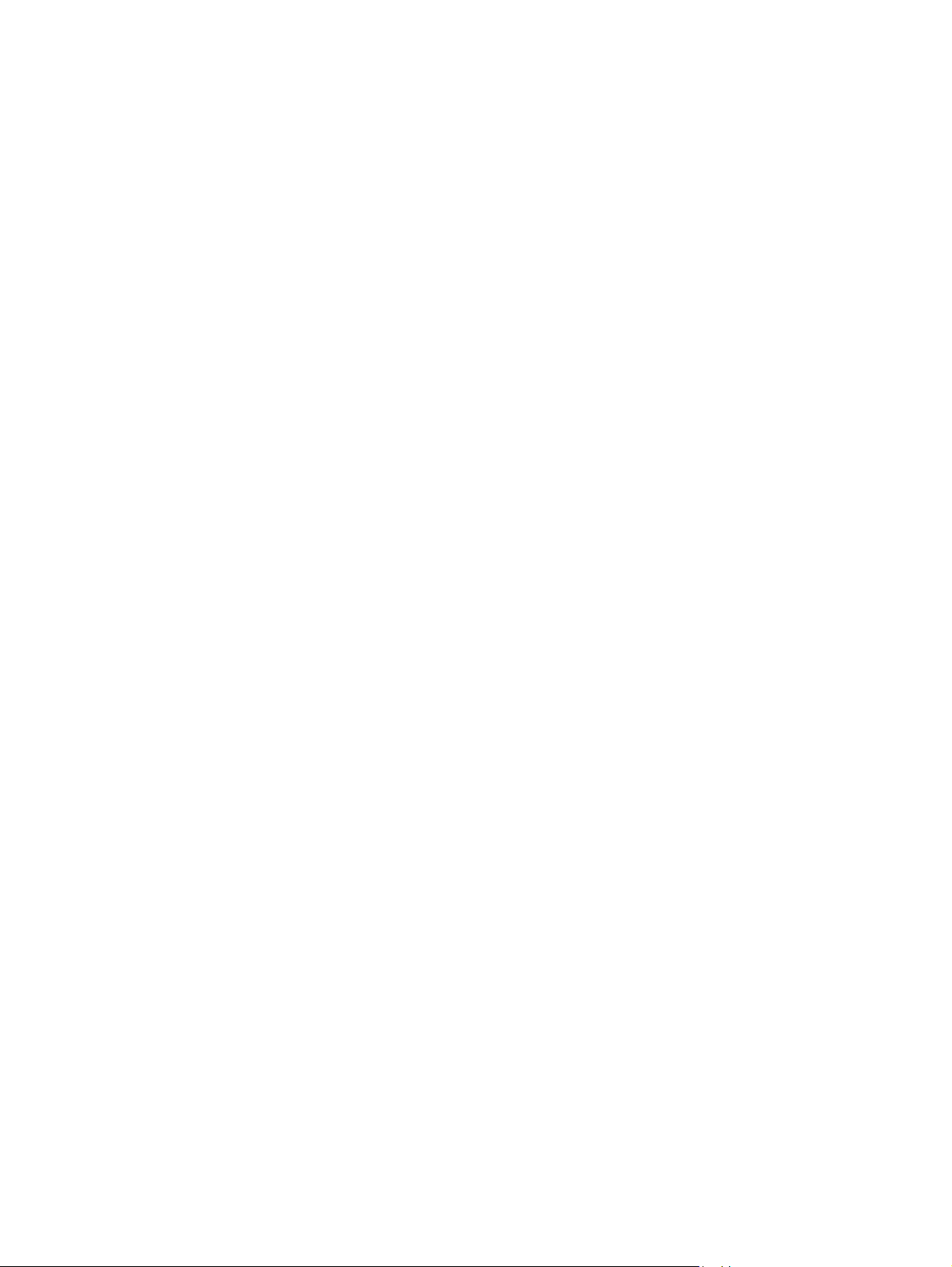
Indledning .......................................................................................................................................... 26
Konvolutretning ................................................................................................................................ 26
Ilæg og udskriv på etiketter ................................................................................................................................ 27
Indledning .......................................................................................................................................... 27
Manuel indføring af etiketter ............................................................................................................ 27
3 Forbrugsvarer, tilbehør og reservedele ......................................................................................................... 29
Bestil forbrugsvarer, tilbehør og reservedele .................................................................................................... 30
Bestilling ............................................................................................................................................ 30
Forbrugsvarer og ekstraudstyr ......................................................................................................... 30
Dele til reparationer foretaget af kunden ........................................................................................ 31
Udskift tonerpatronerne ..................................................................................................................................... 33
Indledning .......................................................................................................................................... 33
Oplysninger om tonerpatron ............................................................................................................ 33
Fjern og udskift patronerne .............................................................................................................. 34
Udskift toneropsamlingsenheden ...................................................................................................................... 38
Indledning .......................................................................................................................................... 38
Fjern og udskift toneropsamlingsenheden ...................................................................................... 38
4 Udskriv ....................................................................................................................................................... 41
Udskrivningsopgaver (Windows) ........................................................................................................................ 42
Sådan udskriver du (Windows) ......................................................................................................... 42
Udskriv automatisk på begge sider (Windows) ................................................................................ 43
Manuel udskrivning på begge sider (dupleks) (Windows) ................................................................ 43
Udskrivning af flere sider pr. ark (Windows) .................................................................................... 44
Valg af papirtype (Windows) ............................................................................................................. 44
Yderligere udskrivningsopgaver ....................................................................................................... 44
Udskrivningsopgaver (OS X) ................................................................................................................................ 46
Sådan udskriver du (OS X) ................................................................................................................. 46
Automatisk udskrivning på begge sider (OS X) ................................................................................ 46
Manuel udskrivning på begge sider (dupleks) (OS X) ....................................................................... 46
Udskrivning af flere sider pr. ark (OS X) ............................................................................................ 46
Valg af papirtype (OS X) .................................................................................................................... 47
Yderligere udskrivningsopgaver ....................................................................................................... 47
Gem udskriftsjob på produktet til udskrivning senere ....................................................................................... 48
Indledning .......................................................................................................................................... 48
Opret et lagret job (Windows) ........................................................................................................... 48
Opret et gemt job (OS X) ................................................................................................................... 49
Udskrivning af et lagret job ............................................................................................................... 50
Sletning af et lagret job .................................................................................................................... 50
Mobil udskrivning ................................................................................................................................................ 52
iv DAWW
Page 7
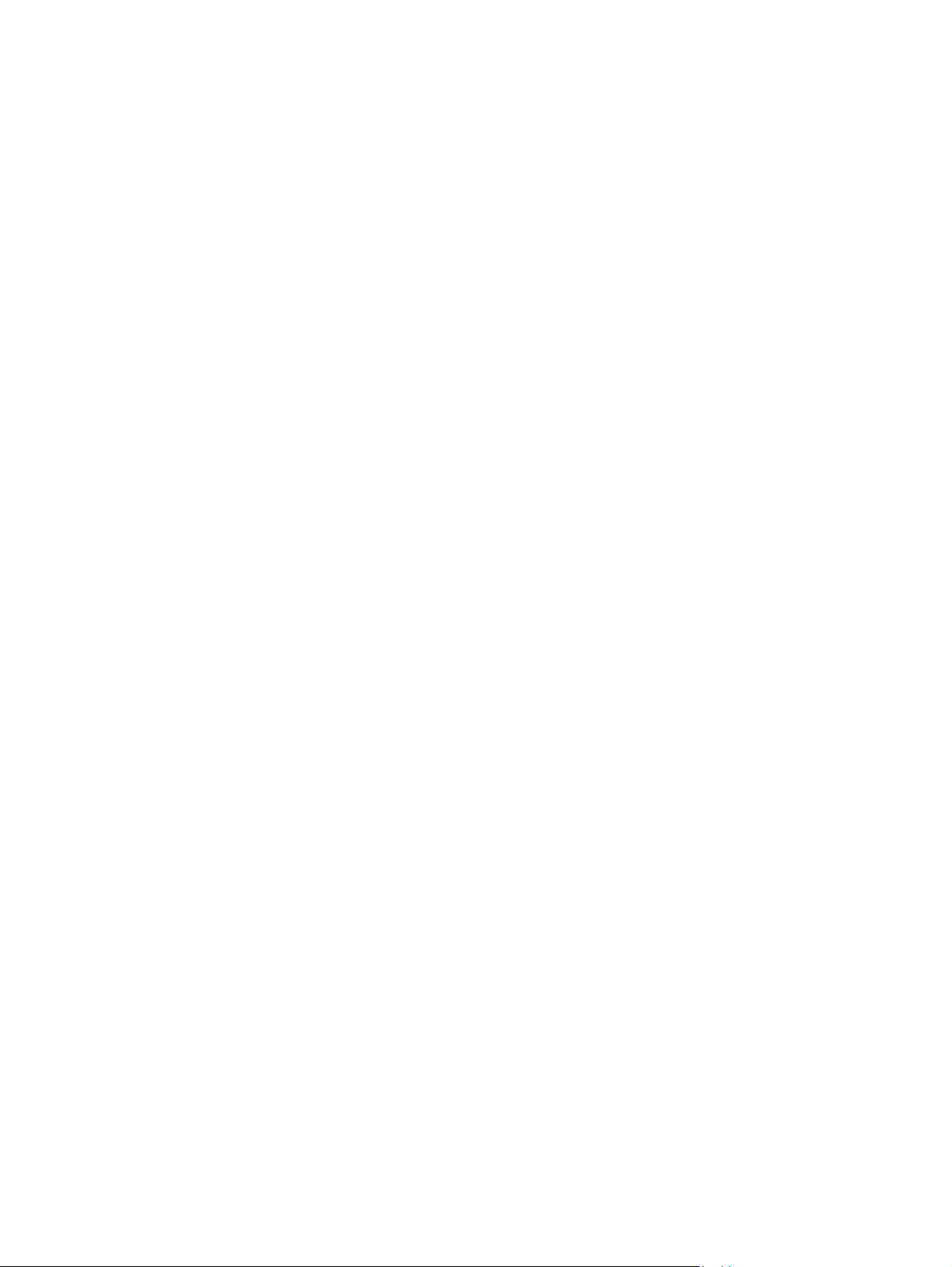
Indledning .......................................................................................................................................... 52
Wi-Fi Direct- og NFC-udskrivning ..................................................................................................... 52
HP ePrint via email ............................................................................................................................ 52
HP ePrint-softwaren ......................................................................................................................... 53
AirPrint ............................................................................................................................................... 53
Integreret udskrivning til Android .................................................................................................... 54
Udskrivning fra USB-porten ................................................................................................................................ 55
Indledning .......................................................................................................................................... 55
Aktiver USB-porten til udskrivning ................................................................................................... 55
Udskrivning af USB-dokumenter ...................................................................................................... 56
5 Administrer produktet ................................................................................................................................. 57
Avanceret konfiguration med HP's integrerede webserver (EWS) ..................................................................... 58
Indledning .......................................................................................................................................... 58
Sådan åbnes HP's integrerede webserver (EWS) ............................................................................. 58
Funktioner for HP's integrerede webserver ..................................................................................... 59
Fanen Oplysninger .......................................................................................................... 59
Fanen Generelt ................................................................................................................ 60
Fanen Udskriv ................................................................................................................. 60
Fanen Fejlfinding ............................................................................................................ 61
Fanen Sikkerhed ............................................................................................................. 61
Fanen HP Web Services (HP-webtjenester) ................................................................... 62
Fanen Netværk ................................................................................................................ 62
Listen over Andre links ................................................................................................... 63
Avanceret konfiguration med HP Utility til OS X ................................................................................................. 65
Åbn HP Utility .................................................................................................................................... 65
HP Utility-funktioner ......................................................................................................................... 65
Konfiguration af IP-netværksindstillinger .......................................................................................................... 67
Printer deler ansvarsfraskrivelse ..................................................................................................... 67
Få vist eller foretag ændringer til netværksindstillinger ................................................................. 67
Omdøbning af produktet på netværket ............................................................................................ 67
Manuel konfiguration af TCP/IP-parametrene fra kontrolpanelet .................................................. 68
Manuel konfiguration af IPv6 TCP/IP-parametrene fra kontrolpanelet .......................................... 68
Indstillinger for forbindelseshastighed og dupleks ......................................................................... 69
Produktsikkerhedsfunktioner ............................................................................................................................. 71
Indledning .......................................................................................................................................... 71
Sikkerhedserklæringer ...................................................................................................................... 71
IP-sikkerhed ...................................................................................................................................... 71
Tildele eller skifte systemadgangskoden med den integrerede webserver ................................... 71
Log ind på produktet ......................................................................................................................... 72
Krypteringssupport: HP High-Performance Secure-harddiske ....................................................... 72
DAWW v
Page 8
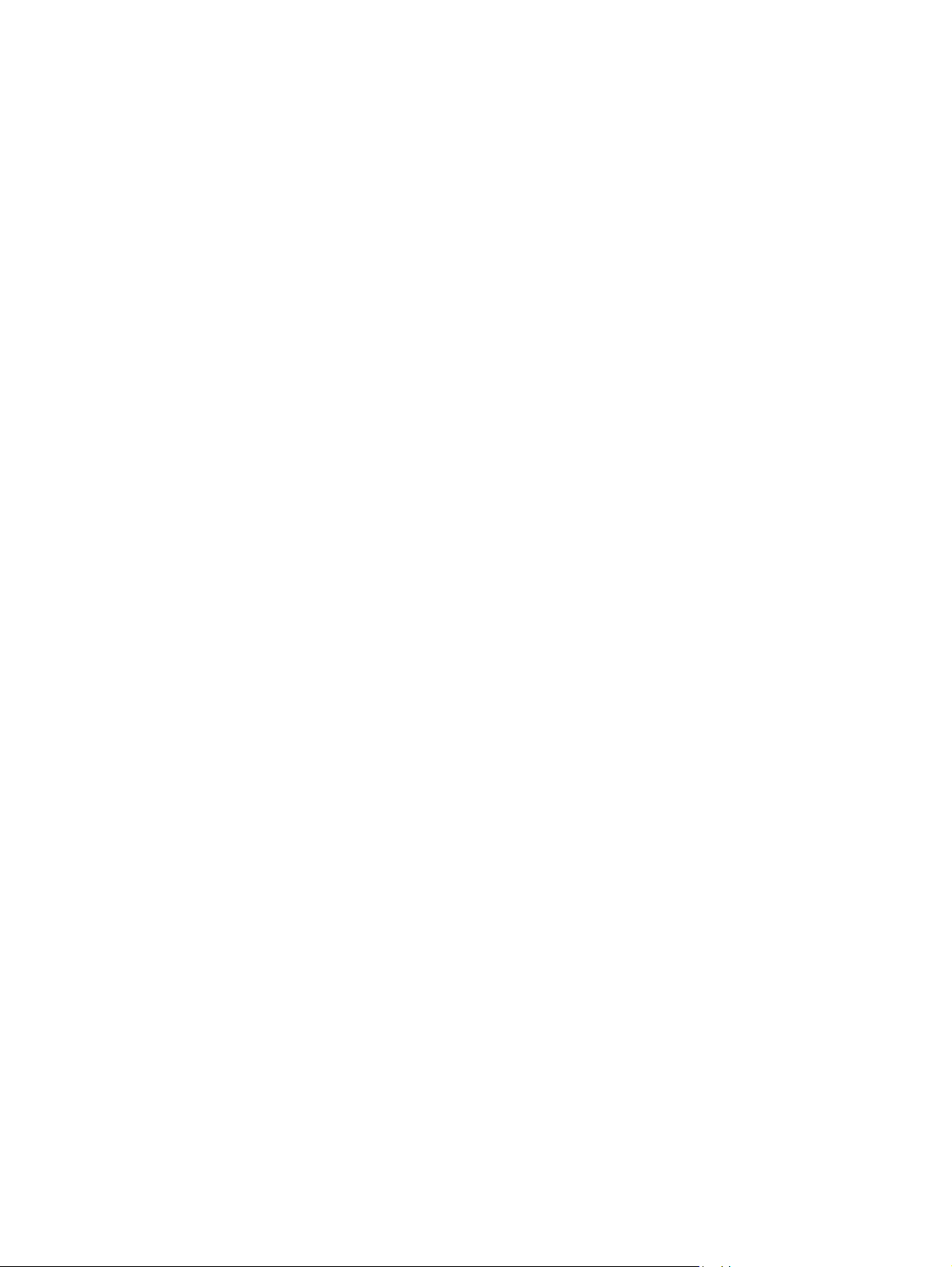
Lås processoren ................................................................................................................................ 73
Economy-indstillinger ......................................................................................................................................... 74
Indledning .......................................................................................................................................... 74
Optimere hastigheden eller energiforbruget ................................................................................... 74
Indstil dvaletimeren, og konfigurer produktet til at bruge 1 watt eller mindre .............................. 74
HP Web Jetadmin ................................................................................................................................................. 76
Software- og firmwareopdateringer .................................................................................................................. 77
6 Løs problemer ............................................................................................................................................. 79
Kundesupport ...................................................................................................................................................... 80
Kontrolpanelets Hjælp-system ........................................................................................................................... 81
Gendan fabriksstandarderne .............................................................................................................................. 82
Indledning .......................................................................................................................................... 82
Gendan fabriksindstillinger fra produktets kontrolpanel ................................................................ 82
Gendan fabriksindstillinger fra HP's integrerede webserver (kun produkter, der er tilsluttet
et netværk) ........................................................................................................................................ 82
En meddelelse af typen "Patron er lav" eller "Patron er meget lav" vises på produktets kontrolpanel .......... 83
Ændring af indstillinger for Meget lav .............................................................................................. 83
Til produkter med faxfunktionalitet .............................................................................. 83
Bestil forbrugsvarer .......................................................................................................................... 84
Produktet samler ikke papir op, eller det indføres forkert ................................................................................ 85
Indledning .......................................................................................................................................... 85
Produktet tager ikke papir ................................................................................................................ 85
Produktet tager flere ark papir ......................................................................................................... 85
Afhjælp papirstop ................................................................................................................................................ 86
Indledning .......................................................................................................................................... 86
Mulige placeringer af papirstop ........................................................................................................ 86
Auto-navigation til afhjælpning af papirstop ................................................................................... 87
Problemer med hyppige eller tilbagevendende papirstop .............................................................. 87
Afhjælp papirstop i bakke 1 .............................................................................................................. 87
Afhjælp papirstop i bakke 2 .............................................................................................................. 89
Afhjælp papirstop i bakken til de valgfri 550 ark ............................................................................. 91
Afhjælpning af papirstop i højre dæksel og fikseringsområdet ...................................................... 94
Afhjælp papirstop i udskriftsbakken ................................................................................................ 99
Forbedring af udskriftskvaliteten ..................................................................................................................... 101
Indledning ....................................................................................................................................... 101
Udskriv fra et andet softwareprogram ........................................................................................... 10 1
Kontrol af papirtype for udskriftsjobbet ........................................................................................ 101
Kontrol af papirtypeindstilling (Windows) ................................................................... 101
Kontrol af papirtypeindstilling (OS X) .......................................................................... 102
Kontrol af status for tonerpatron ................................................................................................... 102
vi DAWW
Page 9
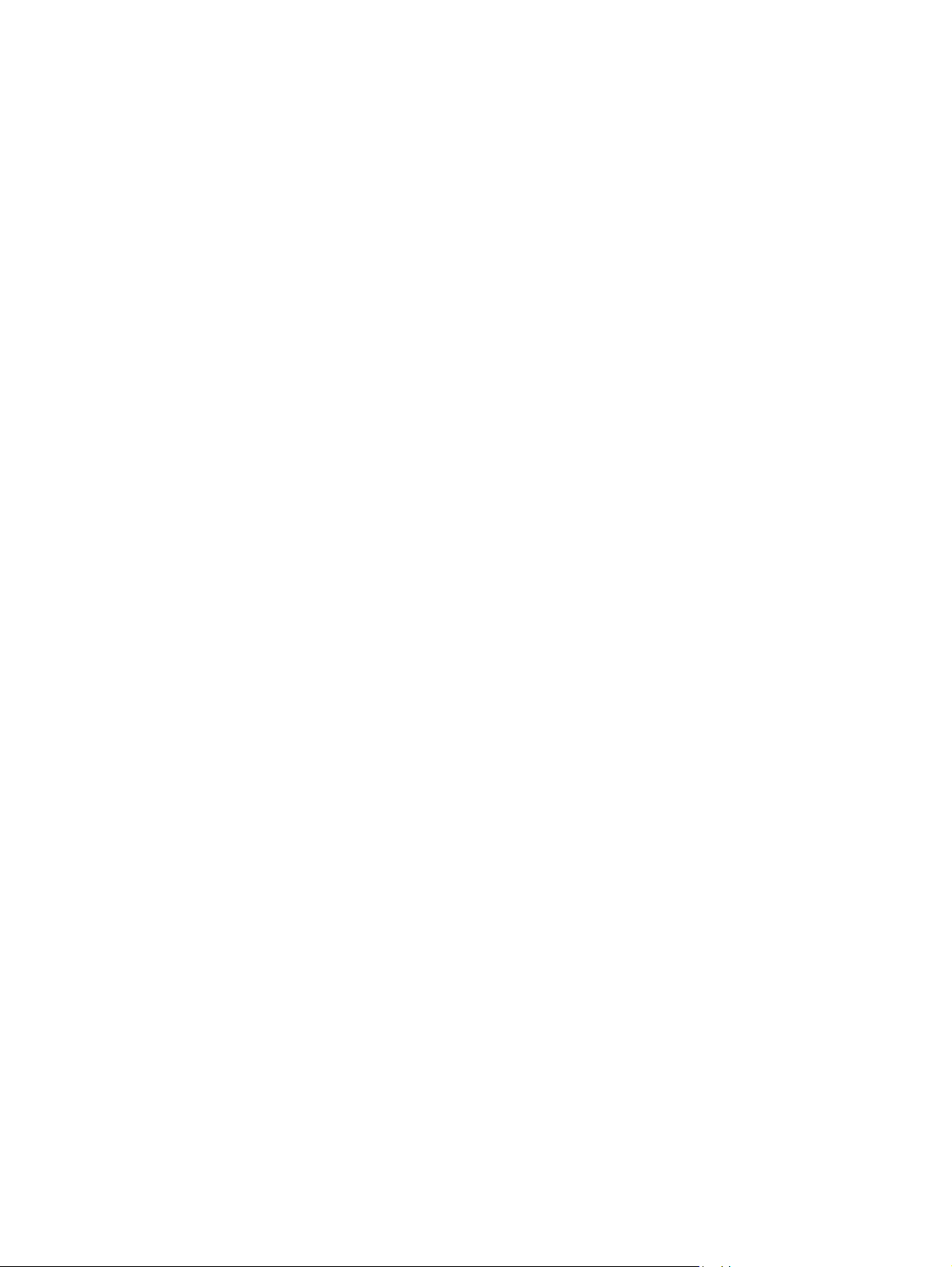
Rengør produktet ............................................................................................................................ 102
Udskriv en renseside .................................................................................................... 102
Visuel undersøgelse af tonerpatronen ........................................................................................... 103
Kontroller papiret og udskrivningsmiljøet ..................................................................................... 103
Trin et: Brug papir, der opfylder HP's specifikationer ................................................. 103
Trin to: Kontroller miljøet ............................................................................................. 103
Trin 3: Individuel bakkejustering .................................................................................. 104
Kalibrer produktet for at justere farverne ..................................................................................... 104
Kontroller andre indstillinger for udskriftsjob ............................................................................... 105
Juster farveindstillingerne (Windows) ......................................................................... 105
Prøv en anden printerdriver ............................................................................................................ 106
Løsning af problemer med kablet netværk ...................................................................................................... 108
Indledning ....................................................................................................................................... 108
Dårlig fysisk forbindelse ................................................................................................................. 108
Computeren bruger den forkerte IP-adresse for produktet .......................................................... 108
Computeren kan ikke kommunikere med produktet. .................................................................... 108
Produktet bruger forkerte indstillinger for link og dupleks for netværket ................................... 109
Nye softwareprogrammer kan forårsage kompatibilitetsproblemer ........................................... 109
Computeren eller arbejdsstationen kan være konfigureret forkert .............................................. 109
Produktet er deaktiveret, eller andre netværksindstillinger er forkerte ...................................... 109
Indeks .......................................................................................................................................................... 111
DAWW vii
Page 10
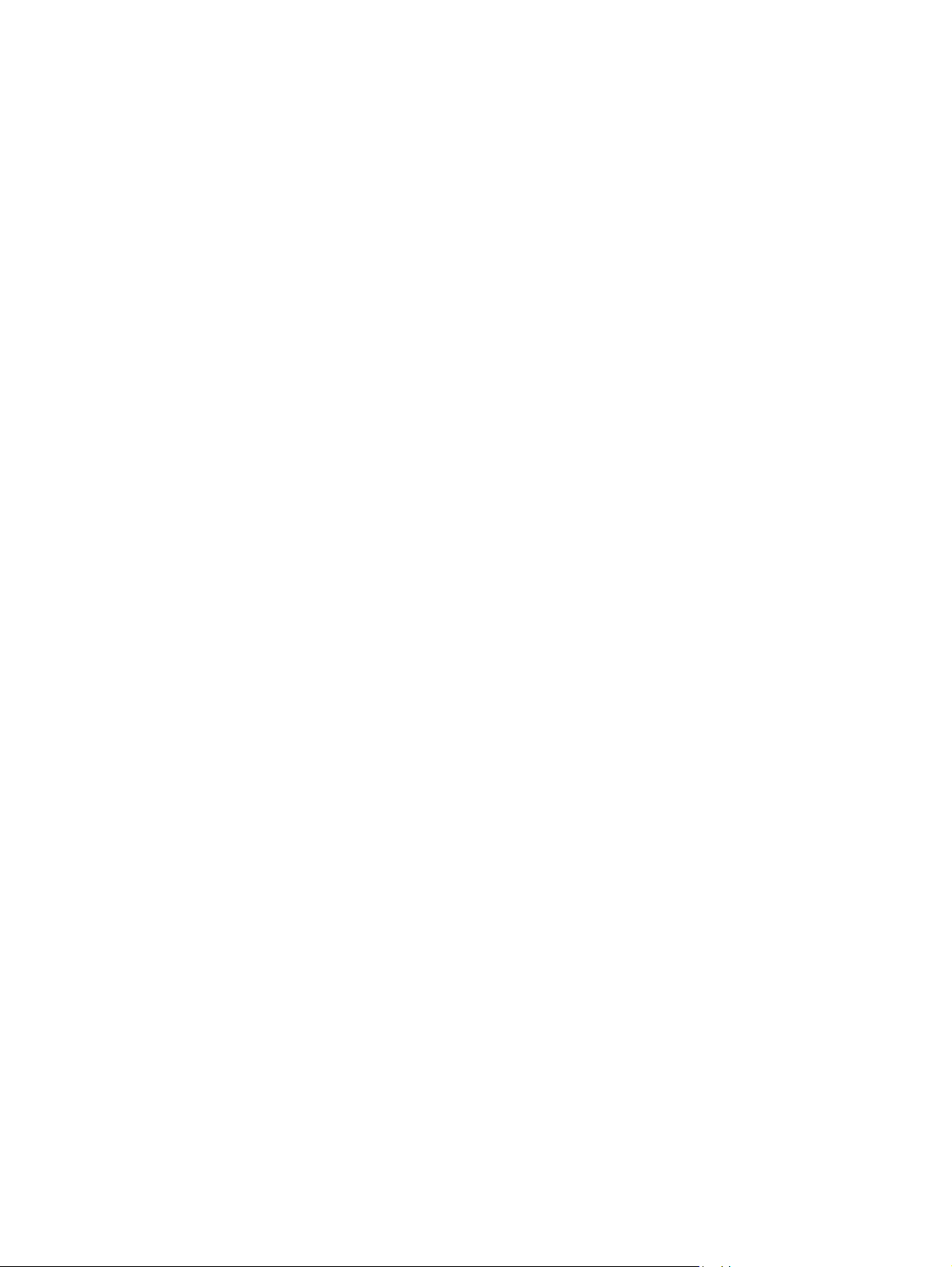
viii DAWW
Page 11

1 Produktoversigt
●
Produktoversigter
●
Produktspecifikationer
●
Konfiguration af produkthardware og softwareinstallation
Yderligere oplysninger:
www.hp.com/support/colorljM552, www.hp.com/support/colorljM553.
Gå til
HP’s komplette hjælp til produktet omfatter følgende oplysninger:
●
Installer og konfigurer
●
Lær og brug
●
Løs problemer
●
Download softwareopdateringer
●
Deltag i supportfora
●
Find garantioplysninger og lovgivningsmæssige oplysninger
DAWW 1
Page 12
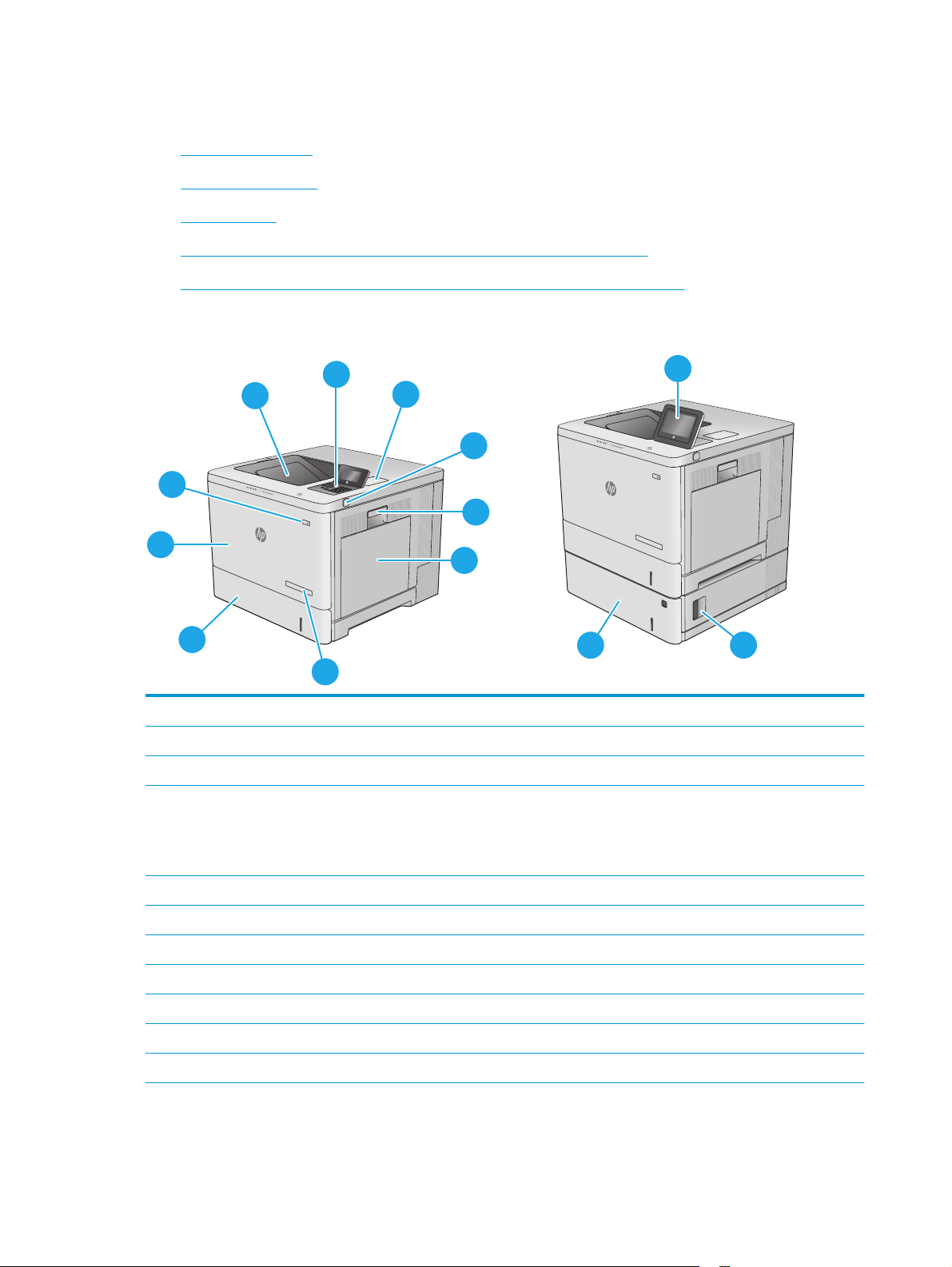
Produktoversigter
●
Produktet set forfra
●
Produktet set bagfra
●
Interfaceporte
●
Kontrolpanelvisning (kontrolpanel med 4 linjer, kun n- og dn-modeller)
●
Visning af kontrolpanel (kontrolpanel med berøringsskærm, kun x-modeller)
Produktet set forfra
2
1
3
11
4
10
5
9
6
8
13
7
1 Standardudskriftsbakke
2 4-linjers LCD-kontrolpanel med tastatur (kun n- og dn-modeller)
3 hardwareintegrationsstik til tilslutning af tilbehør og tredjeparts-enheder (dn og x-modeller)
4 Lettilgængelig USB-port
Indsæt et USB-flashdrev til udskrivning uden en computer eller for at opdatere produktfirmwaren.
12
BEMÆRK: En administrator skal aktivere denne port før brug.
5 Højre dæksel (adgang til fikseringsenhed og til afhjælpning af papirstop)
6Bakke 1
7 Modelnavn
8Bakke 2
9 Frontdæksel (adgang til tonerpatronerne)
10 Tænd/sluk-knap
11 Kontrolpanel med berøringsfølsomt farvedisplay (kun x-modeller)
2 Kapitel 1 Produktoversigt DAWW
Page 13
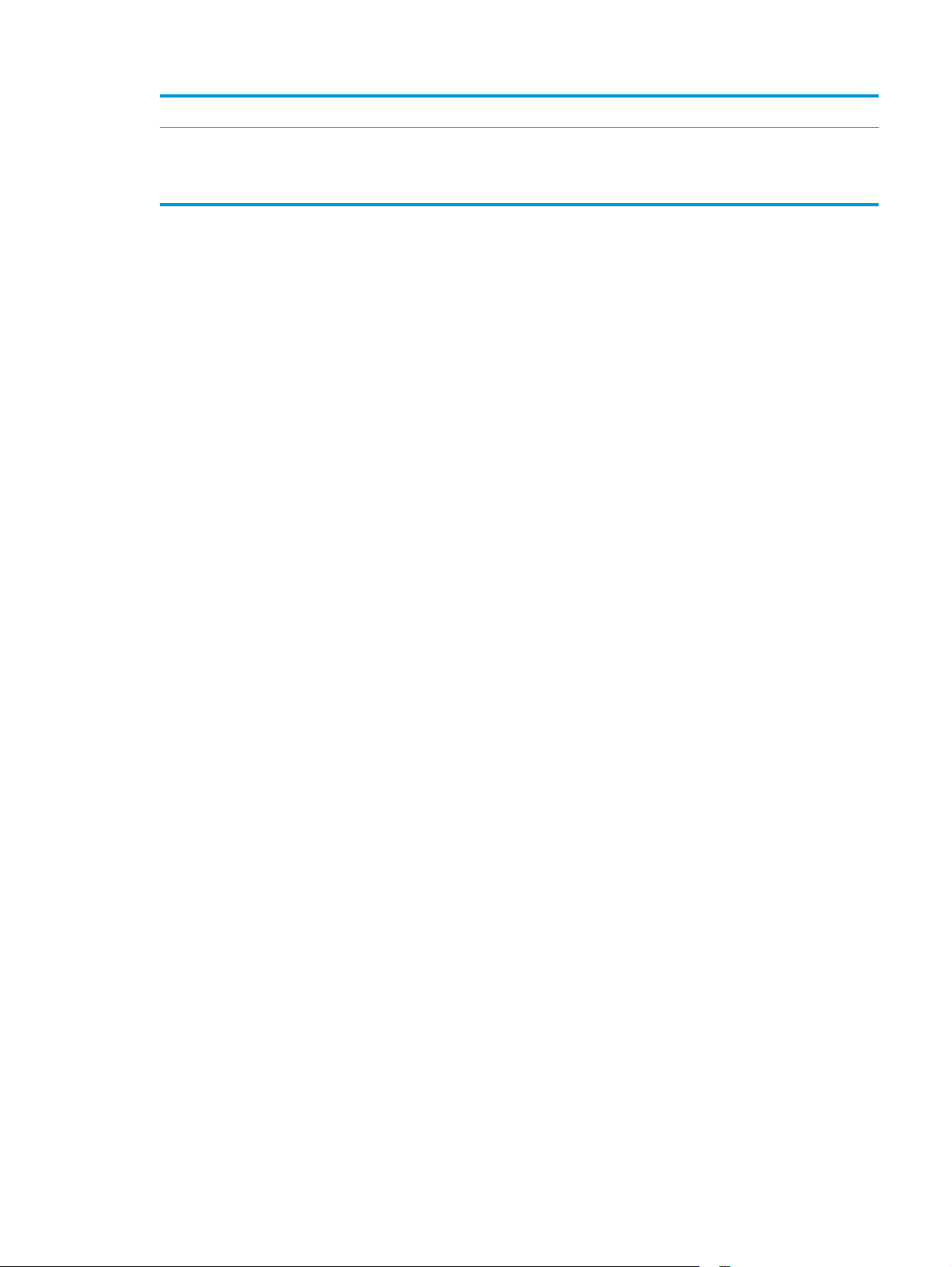
12 Nederste højre dæksel til 1 x 550-arks papirfremfører (adgang til afhjælpning af papirstop)
13 1 x 550-arks papirfremfører, bakke 3 (medfølger med x-modellen, ekstraudstyr for de øvrige modeller)
BEMÆRK: Modellen M552 understøtter en 1 x 550-arks papirfremfører. M553-modellerne understøtter op til tre 1 x
550-arks papirfremførere.
DAWW Produktoversigter 3
Page 14
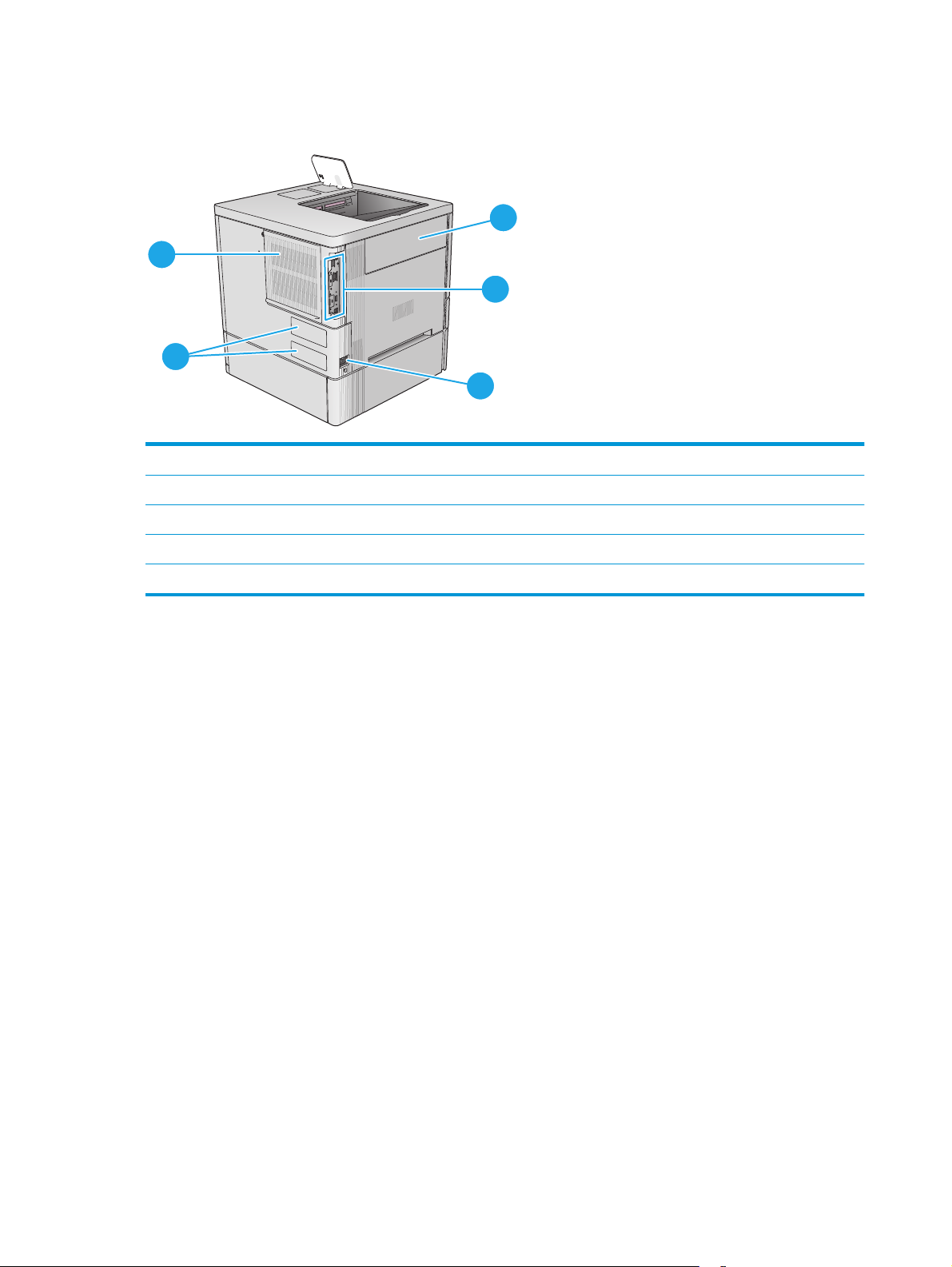
Produktet set bagfra
5
4
1 Dæksel til toneropsamlingsenhed
2 Processorkort (med interfaceporte)
3Strømforbindelse
4 Etiket med serienummer og produktnummer
1
2
3
5 Processordæksel
4 Kapitel 1 Produktoversigt DAWW
Page 15
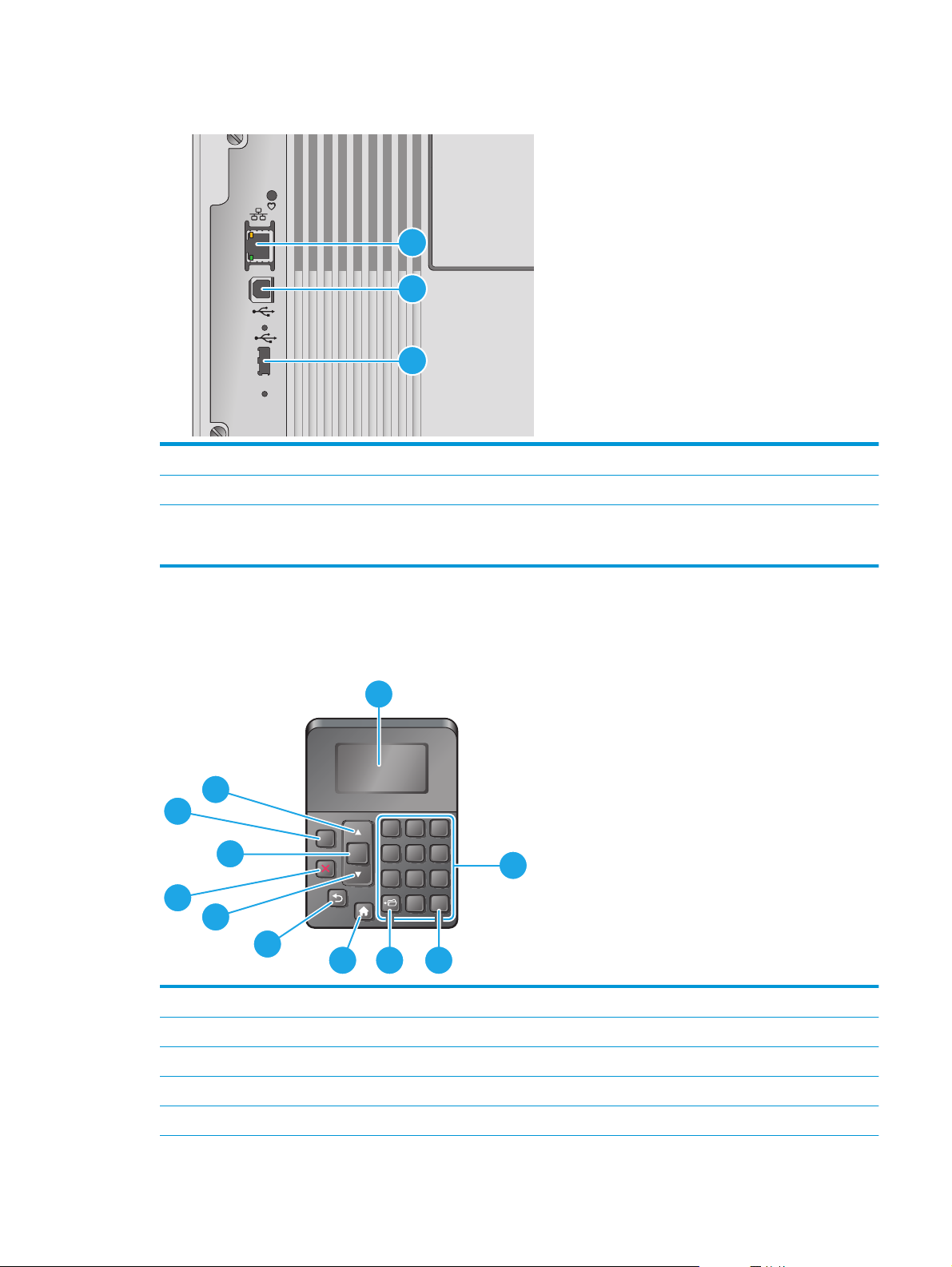
Interfaceporte
1 LAN (Local Area Network) Ethernet-netværksport (RJ-45)
2 USB 2.0-højhastighedsprinterport
3 USB-port til eksterne USB-enheder (denne port kan være dækket til)
1
2
3
BEMÆRK: For nem adgang til USB-udskrivning skal du bruge USB-porten i nærheden af kontrolpanelet.
Kontrolpanelvisning (kontrolpanel med 4 linjer, kun n- og dn-modeller)
Brug kontrolpanelet til at få produkt- og jobstatusoplysninger samt til at konfigurere produktet.
1
11
10
OK
1 2 3
4 5 6
7 8 9
0
2
C
?
9
8
7
6
4
5
1 Kontrolpaneldisplay Viser statusoplysninger, menuer, hjælpeoplysninger og fejlmeddelelser
2 Numerisk tastatur Indtastning af numeriske værdier
3 Knappen Ryd Sætter værdier tilbage til deres standardværdier og lukker hjælpeskærmbilledet
3
4 Mappeknap Giver hurtig adgang til menuen Hent job
5 Hjem-knap Åbner og lukker menuerne
DAWW Produktoversigter 5
Page 16
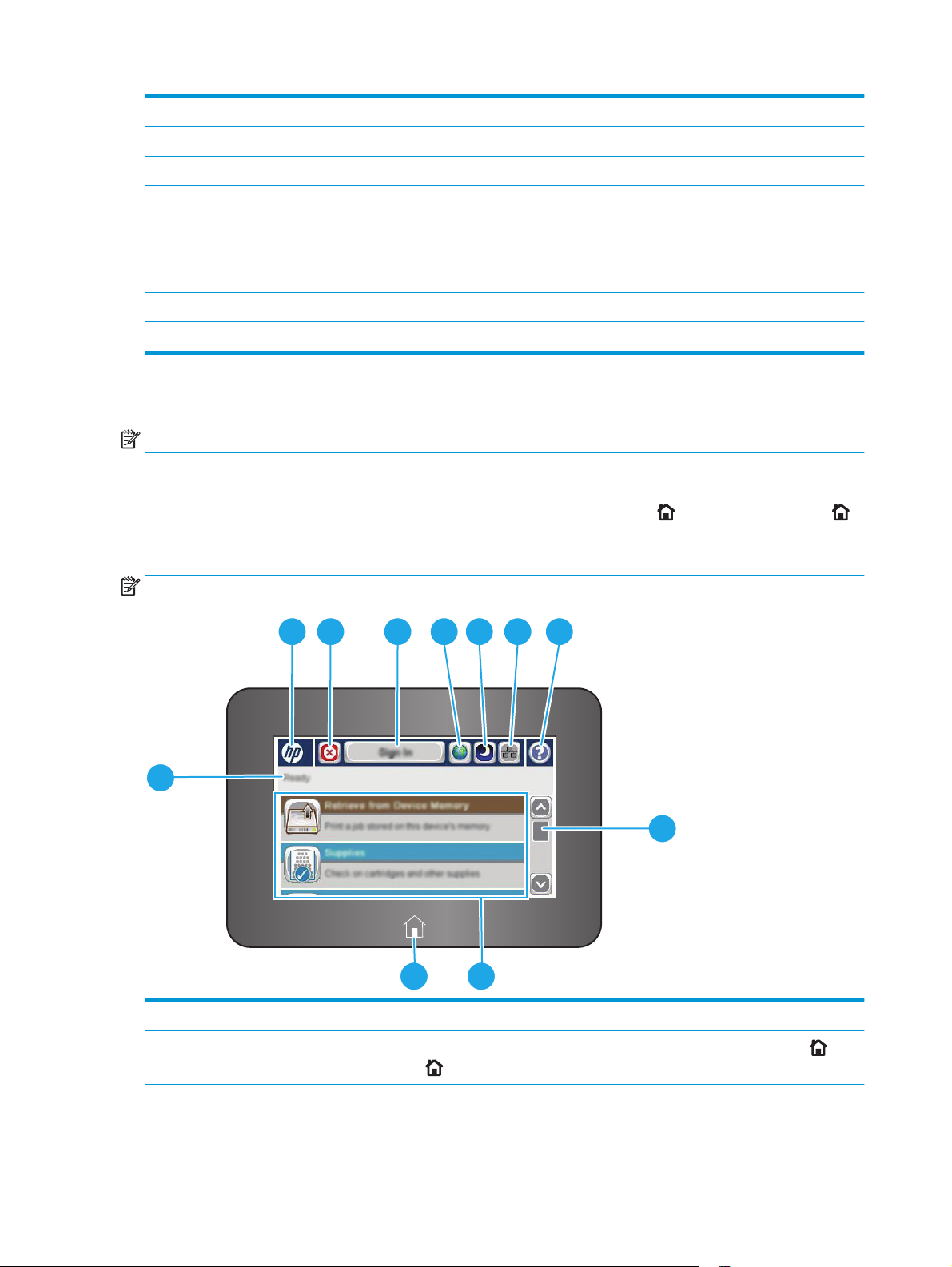
6 Tilbage-knap Går et trin tilbage i menutræet eller går en numerisk indtastning tilbage
7 Pil ned Navigerer til næste element på listen eller reducerer værdierne af numeriske elementer
8 Knappen Stop Annullerer det aktuelle udskriftsjob og fjerner siderne fra produktet
9 Knappen OK
10 Knappen Hjælp Giver oplysninger om meddelelsen i displayet på kontrolpanelet
11 Pil op Navigerer til det forrige element på listen eller øger værdien af numeriske elementer
●
Gemmer den valgte værdi for et element
●
Foretager den handling, der er knyttet til det element, der er fremhævet i displayet på
kontrolpanelet
●
Sletter en fejlsituation, når den kan slettes
Visning af kontrolpanel (kontrolpanel med berøringsskærm, kun x-modeller)
BEMÆRK: Vip kontrolpanelet for lettere aflæsning.
Startskærmbilledet giver adgang til produktfunktionerne og angiver den aktuelle status for produktet.
Vend tilbage til startskærmbilledet, når du vil, ved at trykke på knappen Hjem
. Tryk på knappen Hjem
nederst på produktets kontrolpanel, eller tryk på knappen Hjem i øverste venstre hjørne på de fleste
skærmbilleder.
BEMÆRK: De funktioner, der vises på startskærmbilledet, kan variere alt efter produktkonfigurationen.
2 3 4 5 6 7 8
1
9
1011
1 Produktstatus Statuslinjen indeholder oplysninger om produktets generelle status.
2 HP-logoet eller knappen
Start
3 Knappen Stop Tryk på knappen Stop for at sætte det aktuelle job på pause. Skærmbilledet Jobstatus åbner og
På ethvert andet skærmbillede end skærmbilledet Start skifter HP-logoet til en Start-knap
på knappen Hjem
giver dig mulighed for at annullere eller fortsætte jobbet.
for at vende tilbage til startskærmbilledet.
6 Kapitel 1 Produktoversigt DAWW
. Tryk
Page 17
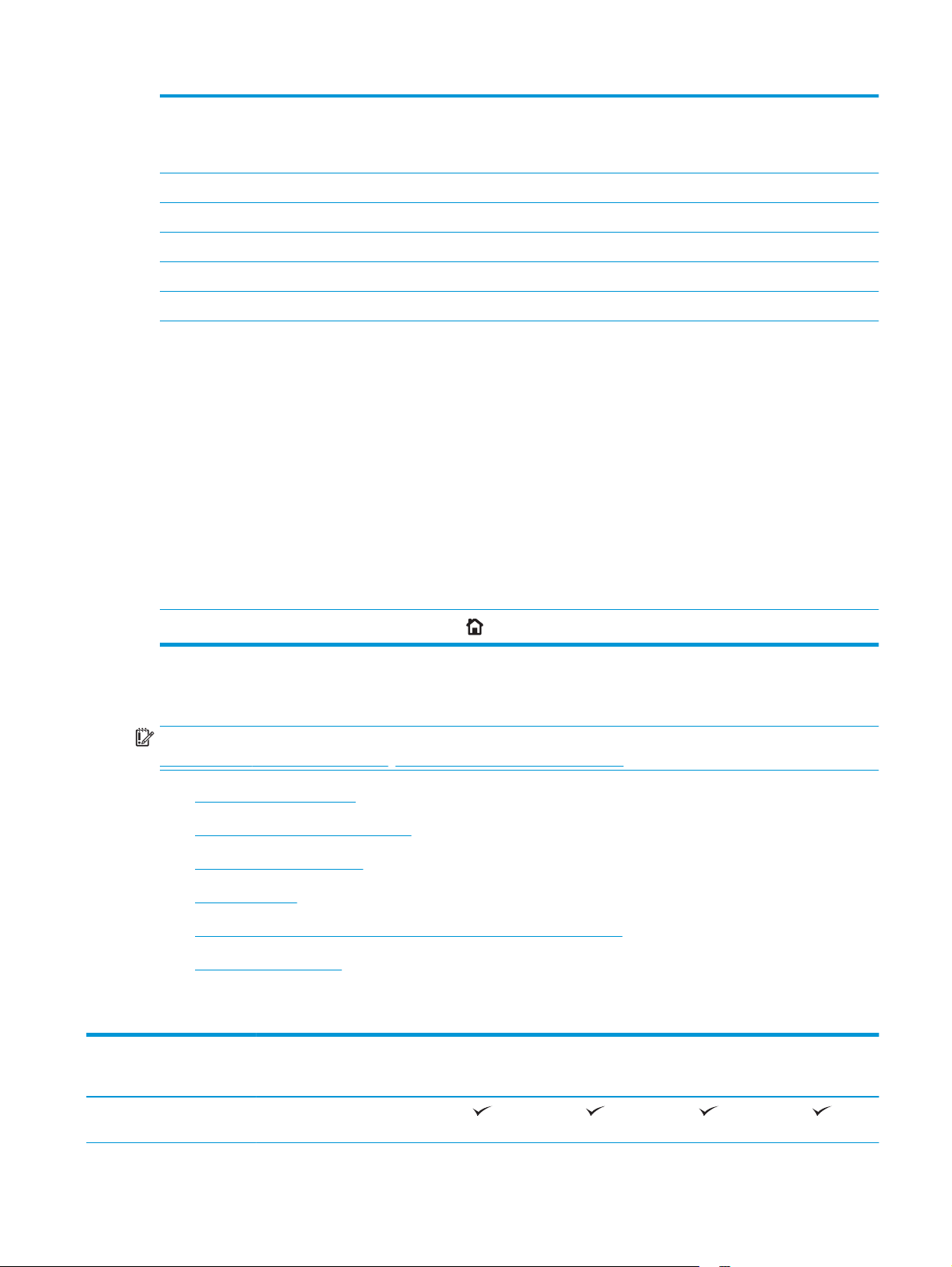
4 Knappen Log på eller
Log af
5 Knap til sprogvalg Tryk på knappen til sprogvalg for at vælge sproget på kontrolpanelets display.
6 Dvaleknap Tryk på dvaleknappen for at sætte produktet i dvaletilstand.
7 Netværksknap Tryk på netværksknappen for at se oplysninger om netværksforbindelsen.
8 Knappen Hjælp Tryk på knappen Hjælp for at åbne det integrerede Hjælp-system.
9 Rullepanel Brug rullepanelet for at se den komplette liste over tilgængelig funktioner.
Tryk på knappen Log på for at få adgang til sikrede funktioner.
Tryk på knappen Log af for at logge af produktet. Produktet nulstiller alle indstillinger til
standardindstillingerne.
10 Funktioner De funktioner, der vises i dette område, kan omfatte et eller flere af følgende punkter, afhængigt af
11 Hjem-knap
produktkonfigurationen:
●
●
●
●
●
●
●
●
Tryk på knappen Hjem
Produktspecifikationer
VIGTIGT: Følgende specifikationer var korrekte på udgivelsestidspunktet, men kan ændres. Se
www.hp.com/support/colorljM552, www.hp.com/support/colorljM553, hvis du ønsker aktuelle oplysninger.
●
Tekniske specifikationer
Gem i enhedshukommelse
Hent fra USB
Hent fra enhedshukommelse
Jobstatus
Forbrugsvarer
Bakker
Administration
Vedligeholdelse af enheden
for når som helst at vende tilbage til produktets startskærmbillede.
●
Understøttede operativsystemer
●
Mobile udskriftsløsninger
●
Produktets mål
●
Strømforbrug, elektriske specifikationer og akustiske emissioner
●
Område for driftsmiljø
Tekniske specifikationer
Modelnavn
Produktnummer
Papirhåndtering Bakke 1 (kapacitet på 100
DAWW Produktspecifikationer 7
M552dn
B5L23A
ark)
M553n
B5L24A
M553dn
B5L25A
M553x
B5L26A
Page 18
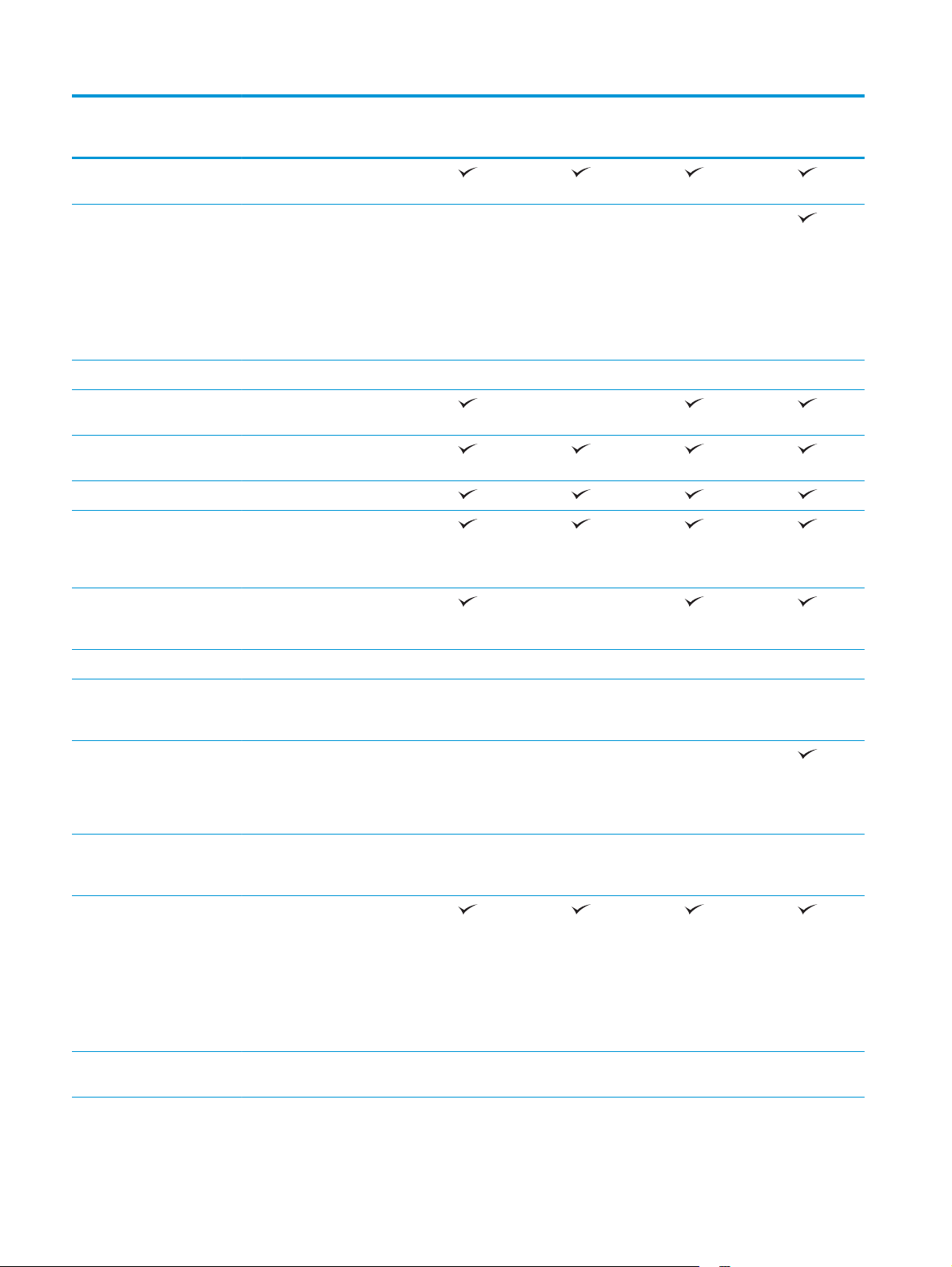
Modelnavn
M552dn
M553n
M553dn
M553x
Produktnummer
Bakke 2 (kapacitet på 550
ark)
Bakke 3 (1 x 550-arks
papirfremfører)
BEMÆRK: Modellen M552
understøtter en 1 x 550-arks
papirfremfører. M553modellerne understøtter op
til tre 1 x 550-arks
papirfremførere.
Printerfod Ekstraudstyr Ekstraudstyr Ekstraudstyr Ekstraudstyr
Automatisk
dupleksudskrivning
Tilslutning 10/100/1000 Ethernet LAN-
forbindelse med IPv4 og IPv6
Højhastigheds-USB 2.0
Lettilgængelig USB-port til
udskrivning uden en
computer og til opgradering
af firmwaren
Hardwareintegrationsstik til
tilslutning af tilbehør og
tredjepartsenheder
B5L23A
Ekstraudstyr Ekstraudstyr Ekstraudstyr
B5L24A
Ikke tilgængelig
Ikke understøttet
B5L25A
B5L26A
HP Interne USB-porte Ekstraudstyr Ekstraudstyr Ekstraudstyr Ekstraudstyr
HP Jetdirect 3000w NFC/
trådløst tilbehør til
udskrivning fra mobilenheder
Indbygget HP NFC (near-field
communications) og Wi-FI
Direct-funktion til
udskrivning fra mobile
enheder
HP Jetdirect 2900nw Print
Server-tilbehør til trådløs
forbindelse
Hukommelse 1 GB basishukommelse
BEMÆRK: På M553-
modellerne kan
basishukommelsen udvides
til 2 GB ved at tilføje et DIMMhukommelsesmodul. M552modellen understøtter ikke
udvidelse af hukommelsen.
HP Secure High-
Performance-harddisk
Ekstraudstyr Ekstraudstyr Ekstraudstyr Ikke understøttet
Ikke understøttet Ikke understøttet Ikke understøttet
Ekstraudstyr Ekstraudstyr Ekstraudstyr Ekstraudstyr
Ikke understøttet Ekstraudstyr Ekstraudstyr Ekstraudstyr
8 Kapitel 1 Produktoversigt DAWW
Page 19
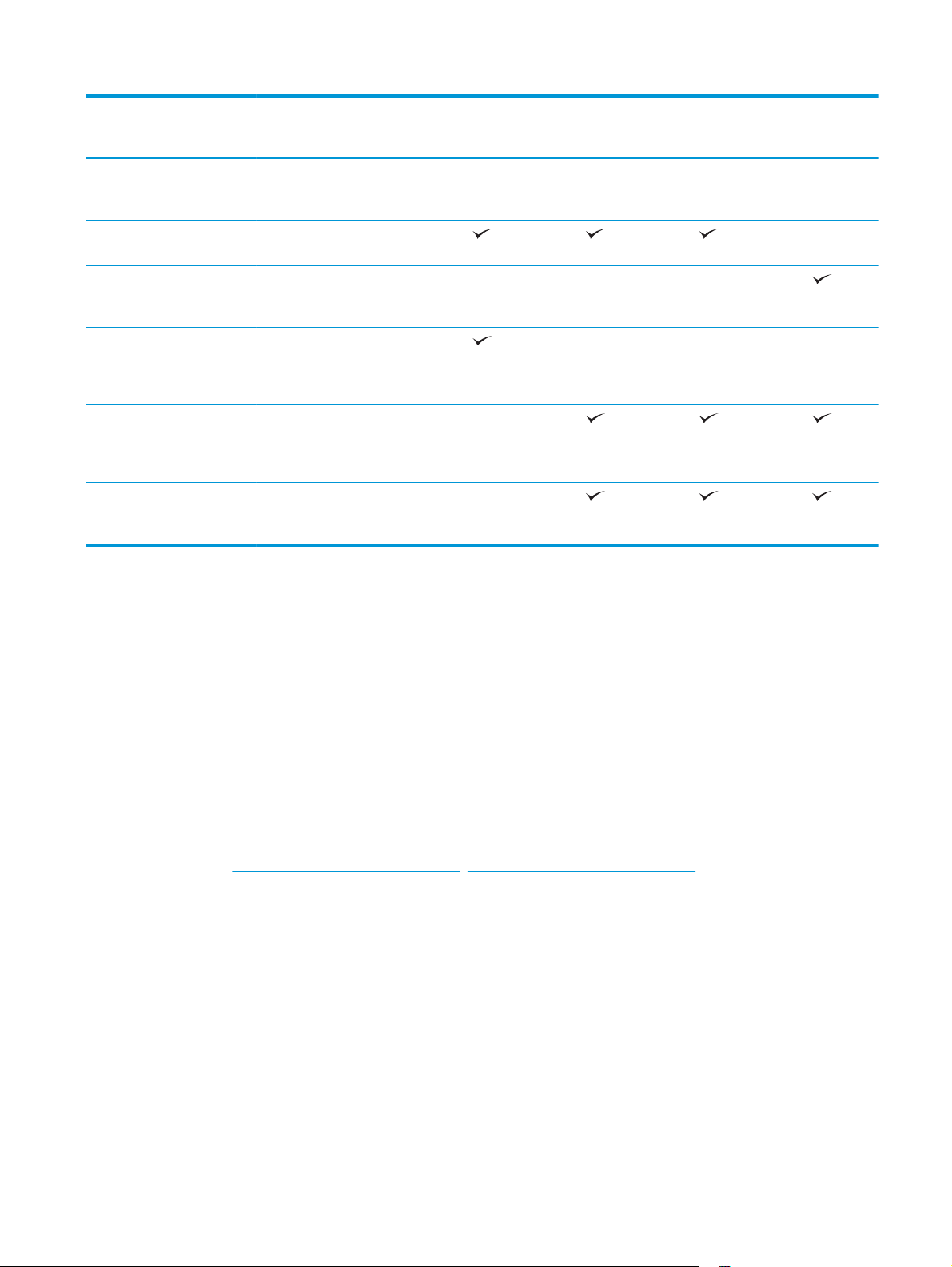
Modelnavn
M552dn
M553n
M553dn
M553x
Produktnummer
Sikkerhed HP Trusted Platform Module
Kontrolpaneldisplay og
indtastning
Kontrolpanel med
Udskriv Udskriver 33 sider pr. minut
Udskriver 37 sider pr. minut
Lettilgængelig USB-
til kryptering af alle data, der
passerer gennem produktet
4-linjers grafisk display med
tastatur med 10 taster
berøringsfølsomt
farvedisplay
(ppm) på papir i A4-format og
35 ppm pr. minut på papir i
Letter-format
(ppm) på papir i A4-format og
40 ppm pr. minut på papir i
Letter-format
udskrivning (en computer er
ikke nødvendig)
Understøttede operativsystemer
B5L23A
Ekstraudstyr Ekstraudstyr Ekstraudstyr Ekstraudstyr
Ikke understøttet Ikke understøttet Ikke understøttet
B5L24A
B5L25A
B5L26A
Ikke understøttet
Følgende oplysninger gælder for produktspecifikke Windows PCL 6- og OS X-printerdrivere og for den
medfølgende softwareinstallations-cd.
Windows: HP-softwareinstallations-cd'en installerer “HP PCL.6” eller “HP PCL 6” version 3-driveren,
afhængigt af Windows-operativsystemet, samt yderligere software, når det fulde
softwareinstallationsprogram benyttes. Download “HP PCL-6” version 4-printerdriveren fra webstedet til
produktsupport for dette produkt:
www.hp.com/support/colorljM552, www.hp.com/support/colorljM553.
Mac-computere og OS X: Mac-computere og mobile Apple-enheder er understøttet sammen med dette
produktet. OS X-printerdriveren og printerværktøjet er tilgængelige som download fra hp.com og er muligvis
også tilgængelige via Apples Softwareopdatering. HP-installationsprogrammet til OS X er ikke inkluderet på
den medfølgende cd. Følg disse trin for at downloade OS X-installationsprogrammet:
1. Gå til
www.hp.com/support/colorljM552, www.hp.com/support/colorljM553.
2. Vælg Supportindstillinger, og vælg derefter Drivere, software og firmware under
Downloadindstillinger.
3. Klik på operativsystemversionen, og klik derefter på knappen Download.
DAWW Produktspecifikationer 9
Page 20
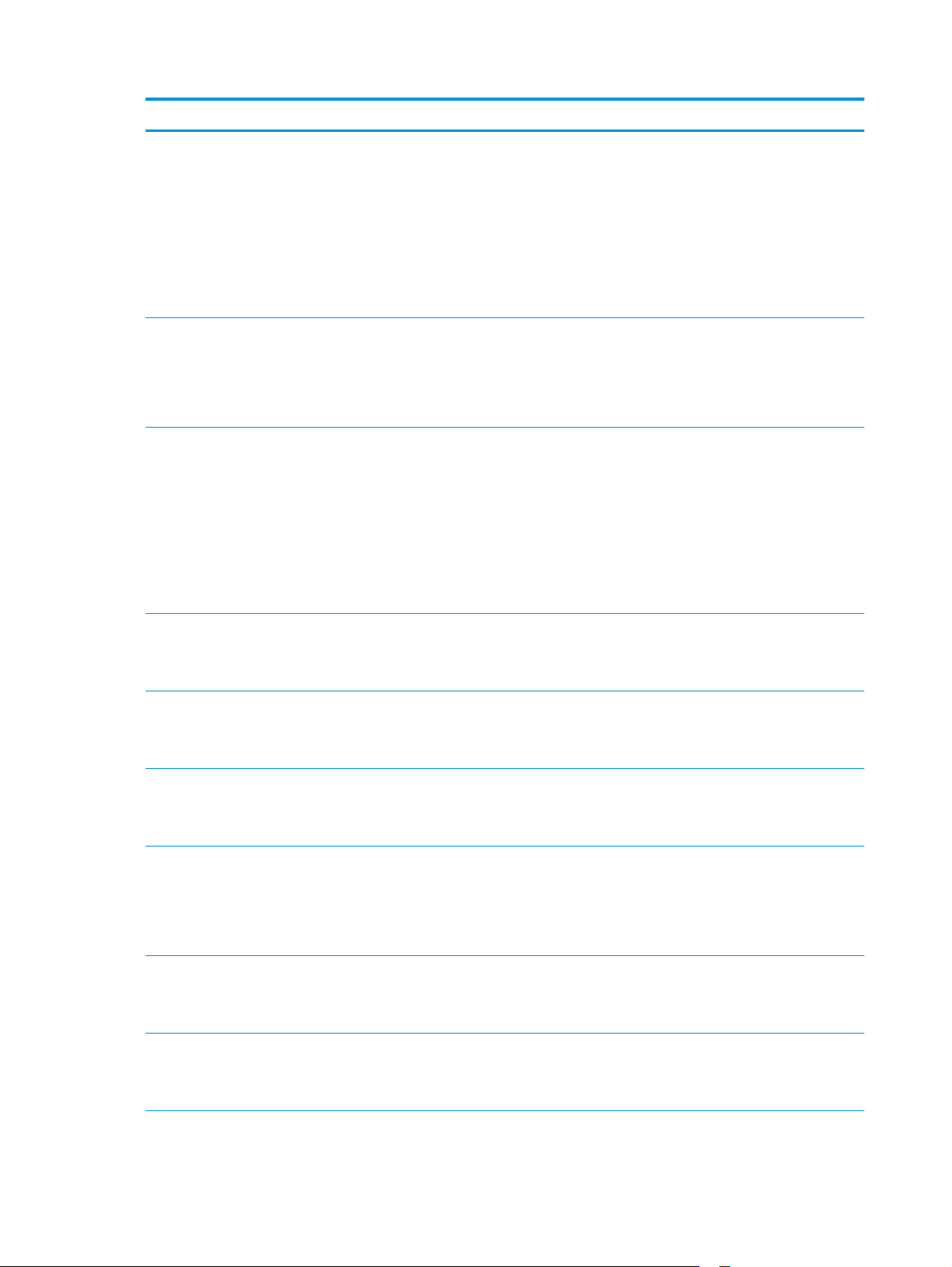
Operativsystem Installeret driver Bemærkninger
Windows® XP SP3, 32-bit Den “HP PCL.6”-produktspecifikke
printerdriver installeres til dette
operativsystem som en del af den
grundlæggende softwareinstallation. Det
grundlæggende installationsprogram
installerer kun driveren.
Windows Vista®, 32-bit Den “HP PCL.6”-produktspecifikke
printerdriver installeres til dette
operativsystem som en del af den
grundlæggende softwareinstallation. Det
grundlæggende installationsprogram
installerer kun driveren.
Windows Server 2003 SP2, 32-bit Den “HP PCL.6”-produktspecifikke
printerdriver installeres til dette
operativsystem som en del af den
grundlæggende softwareinstallation. Det
grundlæggende installationsprogram
installerer kun driveren.
Det komplette installationsprogram
understøttes ikke til dette operativsystem.
Brug UPD-drivere til 64-bit
operativsystemer.
Microsoft ophørte med at yde generel
support til Windows XP i april 2009. HP vil
fortsætte med at tilbyde den bedst mulige
support til det udgåede XPoperativsystem.
Det komplette installationsprogram
understøttes ikke til dette operativsystem.
Brug UPD-drivere til 64-bit
operativsystemer.
Det komplette installationsprogram
understøttes ikke til dette operativsystem.
Brug UPD-drivere til 64-bit
operativsystemer.
Microsoft ophørte med at yde generel
support til Windows Server 2003 i juli
2010. HP vil fortsætte med at tilbyde den
bedst mulige support til det udgåede
Server 2003-operativsystem.
Windows 7 SP1, 32-bit og 64-bit Den “HP PCL 6”-produktspecifikke
printerdriver installeres til dette
operativsystem som en del af den
komplette softwareinstallation.
Windows 8, 32-bit og 64-bit Den “HP PCL 6”-produktspecifikke
printerdriver installeres til dette
operativsystem som en del af den
komplette softwareinstallation.
Windows 8.1, 32-bit og 64-bit Den “HP PCL 6”-produktspecifikke
printerdriver installeres til dette
operativsystem som en del af den
komplette softwareinstallation.
Windows Server 2008 SP2, 32-bit Den “HP PCL.6”-produktspecifikke
printerdriver installeres til dette
operativsystem som en del af den
grundlæggende softwareinstallation. Det
grundlæggende installationsprogram
installerer kun driveren
Windows Server 2008 SP2, 64-bit Den “HP PCL 6”-produktspecifikke
printerdriver installeres til dette
operativsystem som en del af den
komplette softwareinstallation.
Windows Server 2008 R2, SP 1, 64-bit Den “HP PCL 6”-produktspecifikke
printerdriver installeres til dette
operativsystem som en del af den
komplette softwareinstallation.
Windows 8 RT-support leveres via
Microsoft IN OS Version 4, 32-bit driveren.
Windows 8.1 RT-support leveres via
Microsoft IN OS Version 4, 32-bit driveren.
Det komplette installationsprogram
understøttes ikke til dette operativsystem.
10 Kapitel 1 Produktoversigt DAWW
Page 21
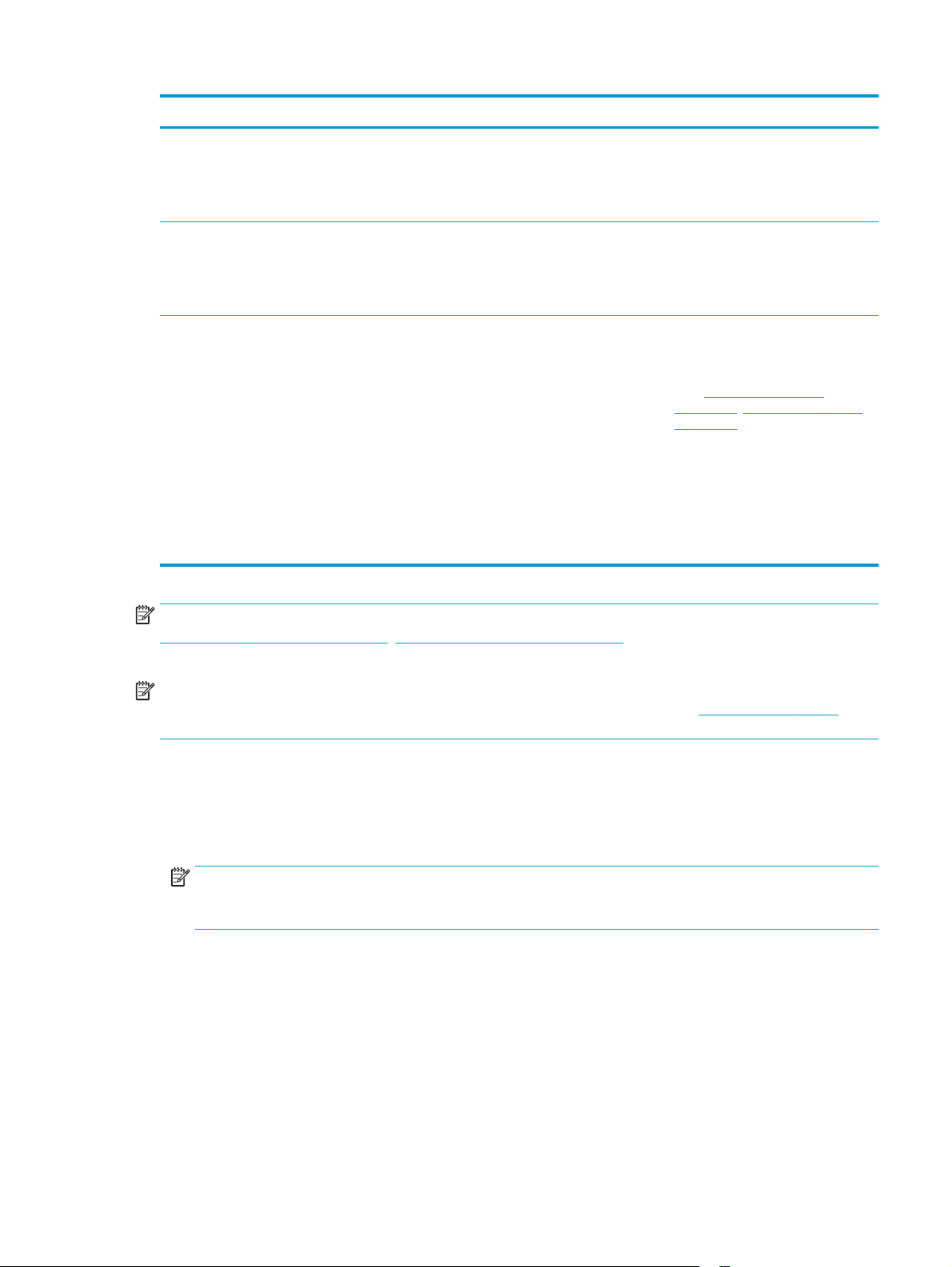
Operativsystem Installeret driver Bemærkninger
Windows Server 2012, 64-bit Softwareinstallationsprogrammet
Windows Server 2012 R2, 64-bit Softwareinstallationsprogrammet
OS X 10.7 Lion, OS X 10.8 Mountain Lion og
OS X 10.9 Mavericks
understøtter ikke Windows Server 2012,
men “HP PCL 6” version 3 og “HP PCL-6”
version 4 produktspecifikke printerdrivere
understøtter det.
understøtter ikke Windows Server 2012,
men “HP PCL 6” og “HP PCL-6” version 4
produktspecifikke printerdrivere
understøtter det.
OS X-printerdriveren og printerværktøjet
er tilgængelige som download fra hp.com
og er muligvis også tilgængelige via Apples
Softwareopdatering. HPinstallationsprogrammet til OS X er ikke
inkluderet på den medfølgende cd.
Download driveren fra HP's websted, og
brug værktøjet Tilføj printer i Windows til
at installere den.
Download driveren fra HP's websted, og
brug værktøjet Tilføj printer i Windows til
at installere den.
For OS X skal du downloade det komplette
installationsprogram for
supportwebstedet for dette produkt.
1. Gå til
2. Vælg Supportindstillinger, og vælg
3. Klik på operativsystemversionen, og
www.hp.com/support/
colorljM552, www.hp.com/support/
colorljM553.
derefter Drivere, software og
firmware under
Downloadindstillinger.
klik derefter på knappen Download.
BEMÆRK: Hvis du ønsker at få vist en liste over understøttede operativsystemer, skal du gå til
www.hp.com/support/colorljM552, www.hp.com/support/colorljM553 med HP's komplette hjælp til
produktet.
BEMÆRK: Hvis du vil have yderligere oplysninger om klient- og serveroperativsystemer og om HP UPD
PCL6-, UPD PCL 5- og UPD PS-driverunderstøttelse til dette produkt, skal du gå til
Under Yderligere oplysninger skal du klikke på Link til understøttede produkter.
Mobile udskriftsløsninger
Produktet understøtter følgende software til mobil udskrivning:
●
HP ePrint-software
BEMÆRK: HP ePrint Software understøtter følgende operativsystemer: Windows 7 SP 1 (32-bit og 64-
bit), Windows 8 (32-bit og 64-bit), Windows 8.1 (32-bit og 64-bit) samt OS X-versionerne 10.6 Snow
Leopard, 10.7 Lion, 10.8 Mountain Lion og 10.9 Mavericks.
●
HP ePrint via e-mail (kræver, at HP Web Services er aktiveret, og at produktet registreres med HP
Connected)
●
HP ePrint-app (tilgængelig til Android, iOS og Blackberry)
●
ePrint Enterprise-app (understøttes på alle produkter med ePrint Enterprise Server-software)
●
HP Home and Biz-app (tilgængelig til Symbian-/Nokia-enheder)
www.hp.com/go/upd.
●
Google Cloud Print 1.0 (kræver, at produktet registreres med HP Connected og derefter registreres med
Google Cloud)
DAWW Produktspecifikationer 11
Page 22
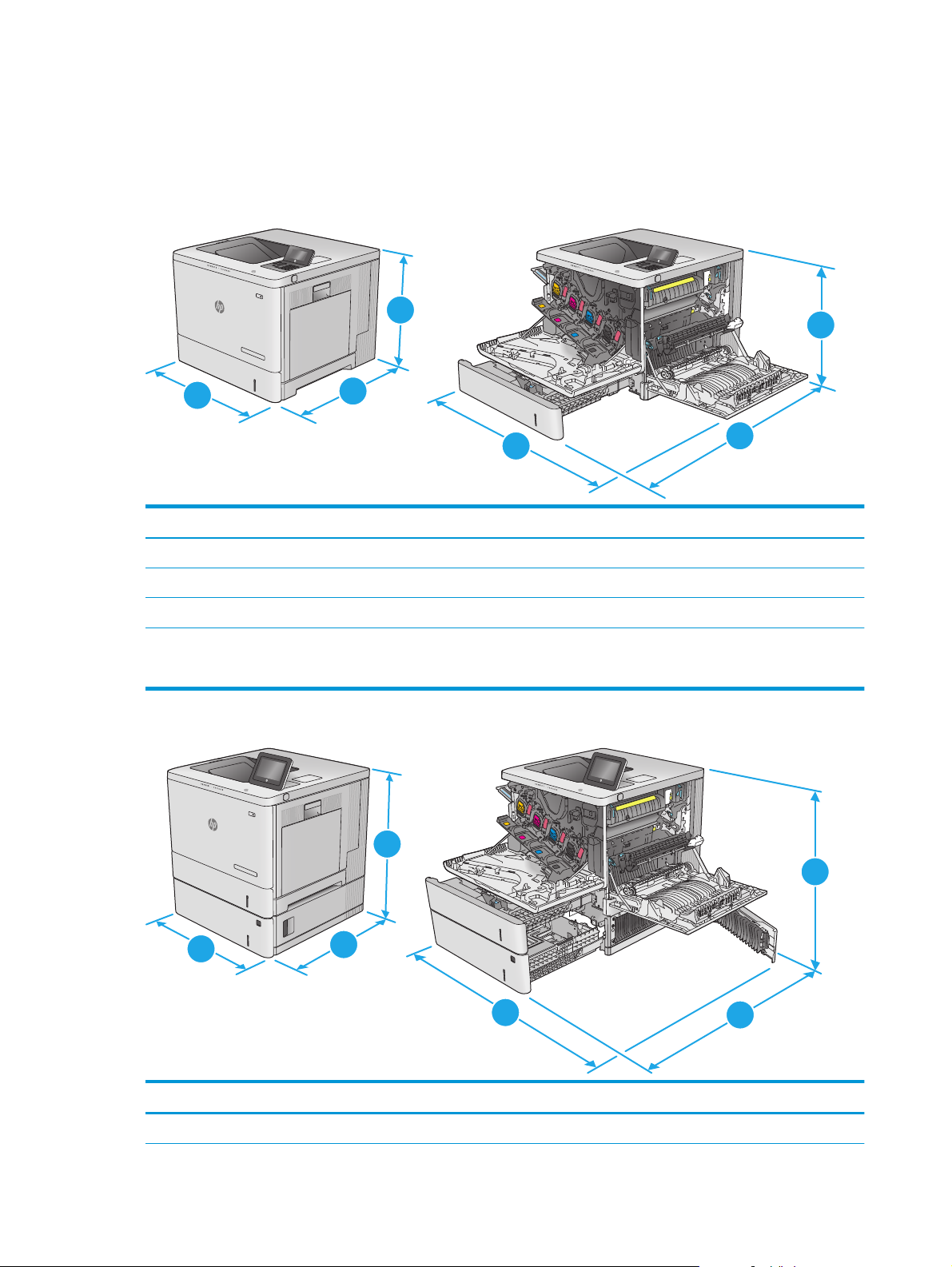
●
AirPrint
●
Android Printing
Produktets mål
Figur 1-1 Mål for n- og dn-modellerne
Y
1
M
C
K
1
3
2
3
Produkt helt lukket Produkt helt åbent
1. Højde 399 mm 399 mm
2. Dybde 479 mm 771 mm
3. Bredde 458 mm 826 mm
Vægt n-modellen: 27 kg
dn-modellen: 27,5 kg
Figur 1-2 Mål for x-modellen
Y
1
M
C
K
2
1
3
Produkt helt lukket Produkt helt åbent
1. Højde 581 mm 581 mm
12 Kapitel 1 Produktoversigt DAWW
2
3
2
Page 23

Produkt helt lukket Produkt helt åbent
2. Dybde 479 mm 771 mm
3. Bredde 458 mm 853 mm
Vægt 33,4 kg
Figur 1-3 Mål for 1 x 550-arks papirfremfører
1
3
1. Højde 130 mm
2. Dybde Bakke lukket: 458 mm
3. Bredde Nederste højre dæksel er lukket: 458 mm
Vægt 5,8 kg
Figur 1-4 Mål for printerkabinettet og stander
2
Bakke åben: 771 mm
Nederste højre dæksel er åbnet: 853 mm
3
2
1
2
3
1. Højde 295 mm
2. Dybde Dæksel lukket: 465 mm
Dæksel åbent: 900 mm
DAWW Produktspecifikationer 13
2
Page 24
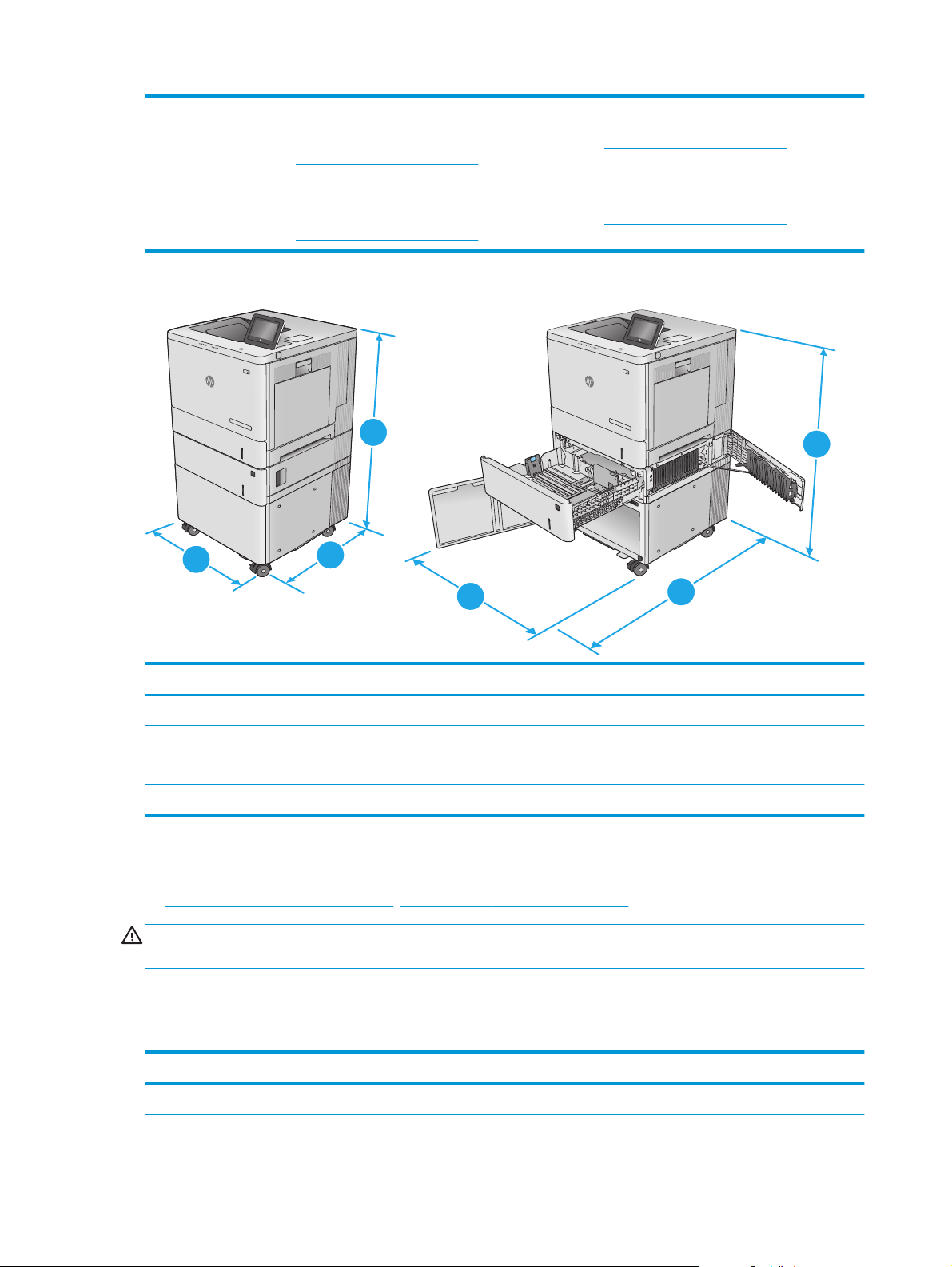
3. Bredde 460 mm
Denne værdi kan ændres. For opdateret information, gå til
www.hp.com/support/colorljM553.
Vægt 17,7 kg
Denne værdi kan ændres. For opdateret information, gå til
www.hp.com/support/colorljM553.
Figur 1-5 Mål for produktet med en bakke til 1 x 550 ark og kabinet/stander
www.hp.com/support/colorljM552,
www.hp.com/support/colorljM552,
1
3
2
3
1
2
Produkt og tilbehør er komplet lukket Produkt og tilbehør helt åbent
1. Højde 876 mm 876 mm
2. Dybde 479 mm 900 mm
3. Bredde 458 mm 853 mm
Vægt 51,1 kg
Strømforbrug, elektriske specifikationer og akustiske emissioner
Se www.hp.com/support/colorljM552, www.hp.com/support/colorljM553 for at få aktuelle oplysninger.
FORSIGTIG: Strømkravene er baseret på det land/område, hvor produktet sælges. Konverter aldrig
driftsspændinger. Dette vil beskadige produktet og gøre produktets garanti ugyldig.
Område for driftsmiljø
Tabel 1-1 Specifikationer for driftsmiljø
Miljø Anbefalet Tilladt
Temperatur 17-25°C 15 til 30 °C
14 Kapitel 1 Produktoversigt DAWW
Page 25
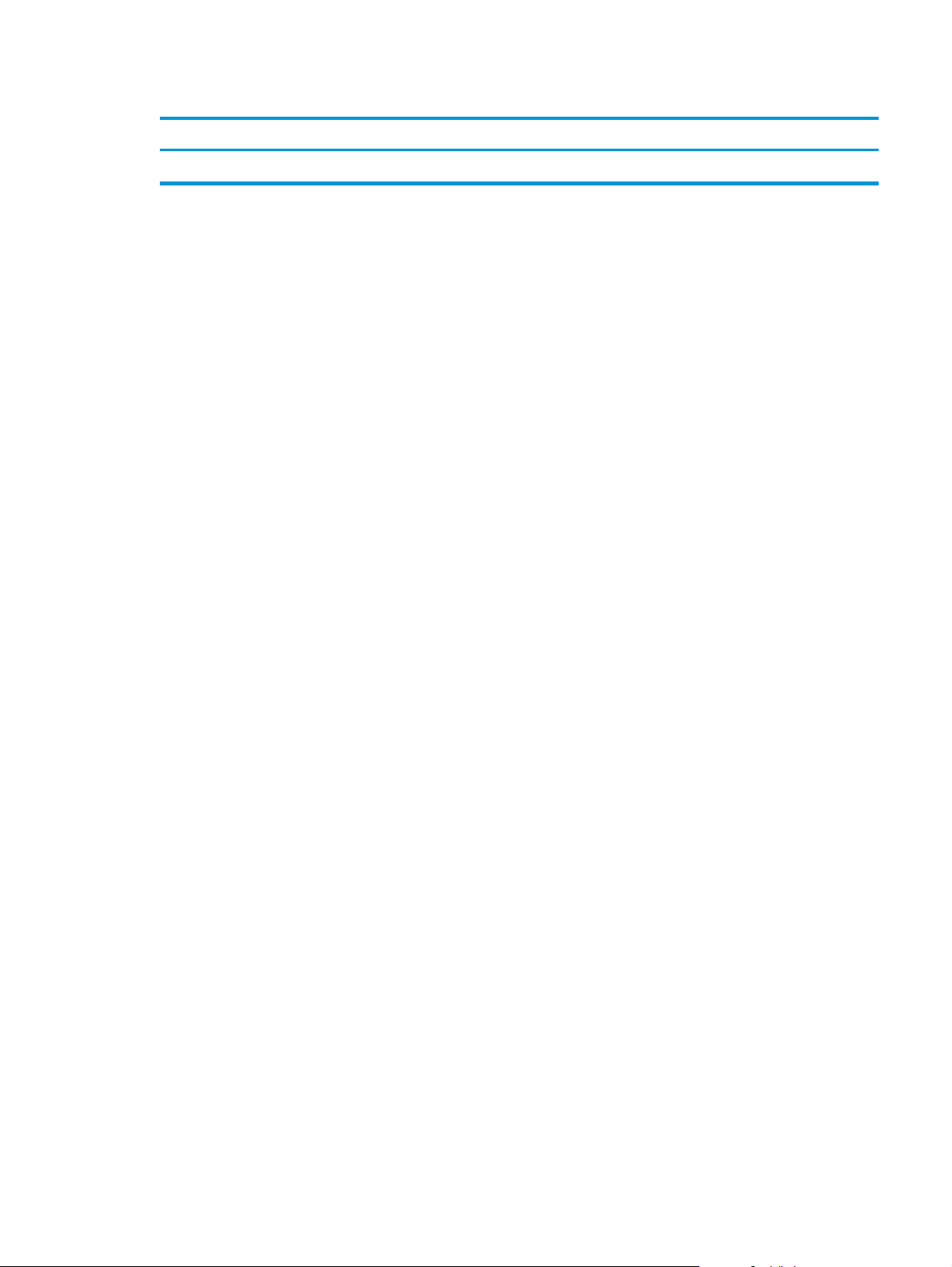
Tabel 1-1 Specifikationer for driftsmiljø (fortsat)
Miljø Anbefalet Tilladt
Relativ fugtighed 30 % til 70 % relativ luftfugtighed (RH) 10-80 % relativ luftfugtighed
DAWW Produktspecifikationer 15
Page 26
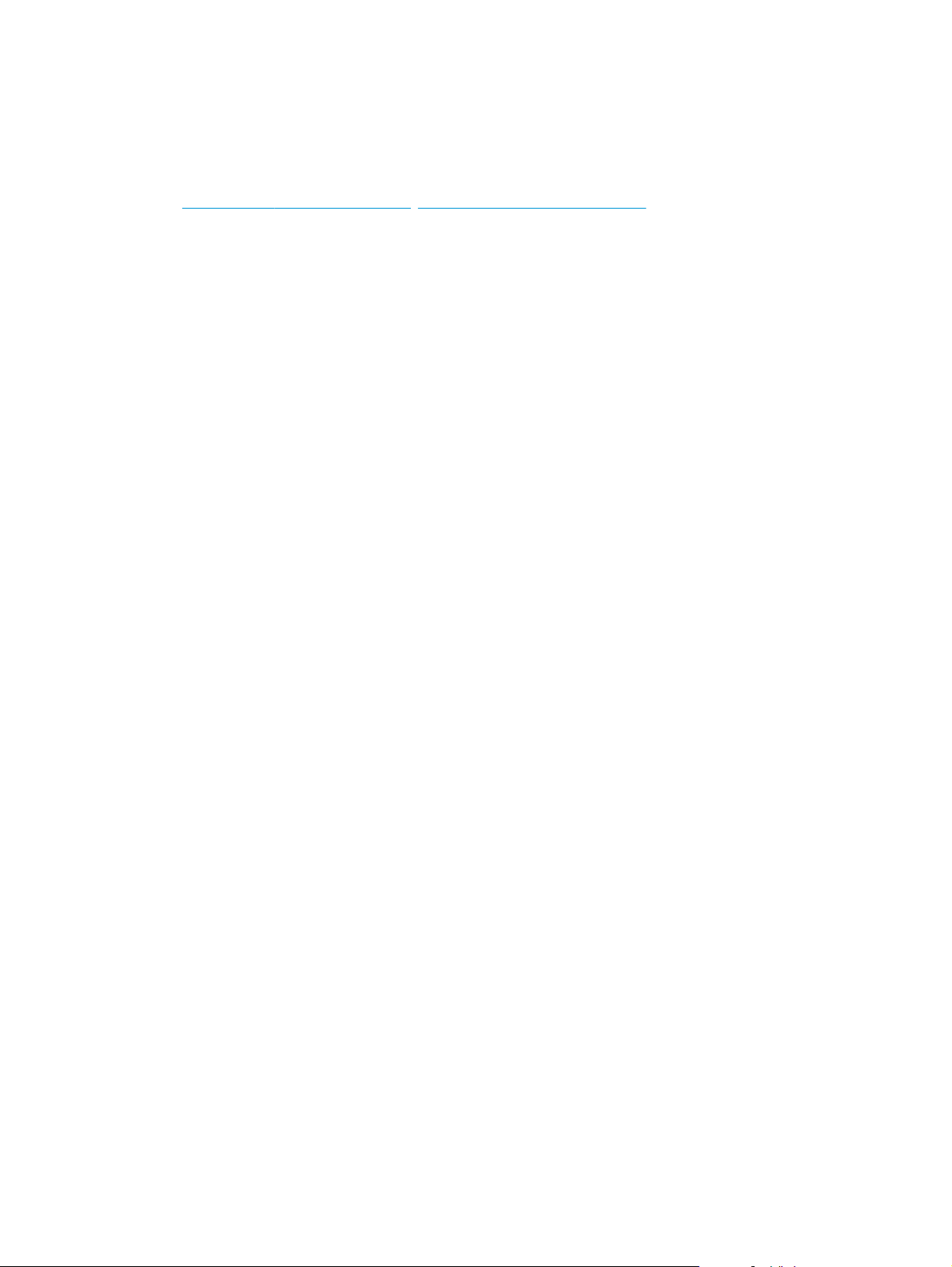
Konfiguration af produkthardware og softwareinstallation
Læs den hardwareinstallationsvejledning, der fulgte med produktet, for at få grundlæggende
installationsvejledning. Du kan finde yderligere vejledning under HP support på internettet.
Gå til
www.hp.com/support/colorljM552, www.hp.com/support/colorljM553 for HP's komplette hjælp til
produktet: Find følgende support:
●
Installer og konfigurer
●
Lær og brug
●
Løs problemer
●
Download softwareopdateringer
●
Deltag i supportfora
●
Find garantioplysninger og lovgivningsmæssige oplysninger
16 Kapitel 1 Produktoversigt DAWW
Page 27
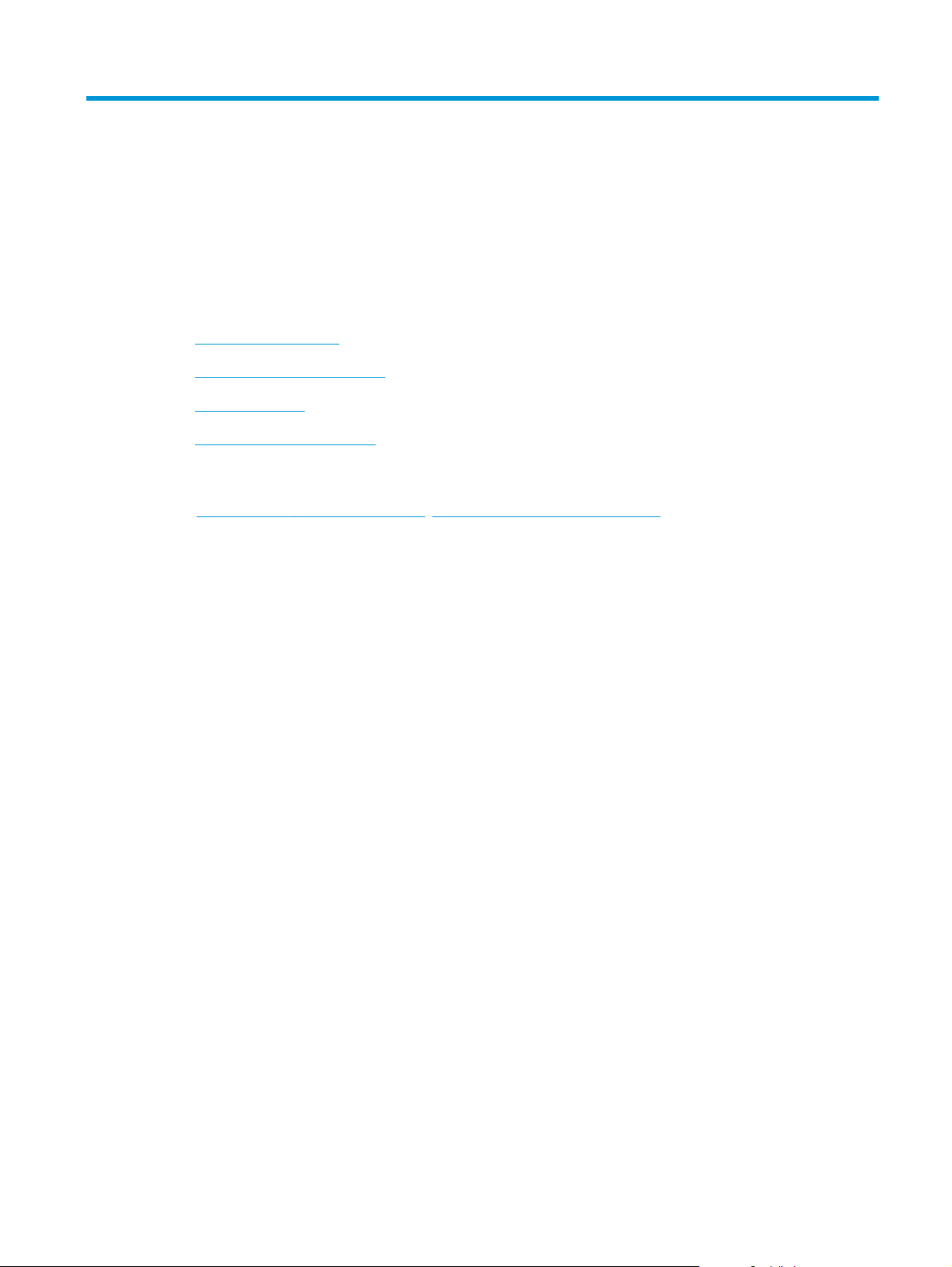
2 Papirbakker
●
Opfyldning af bakke 1
●
Læg papir i bakke 2, 3, 4 og 5
●
Ilæg konvolutter
●
Ilæg og udskriv på etiketter
Yderligere oplysninger:
www.hp.com/support/colorljM552, www.hp.com/support/colorljM553.
Gå til
HP’s komplette hjælp til produktet omfatter følgende oplysninger:
●
Installer og konfigurer
●
Lær og brug
●
Løs problemer
●
Download softwareopdateringer
●
Deltag i supportfora
●
Find garantioplysninger og lovgivningsmæssige oplysninger
DAWW 17
Page 28
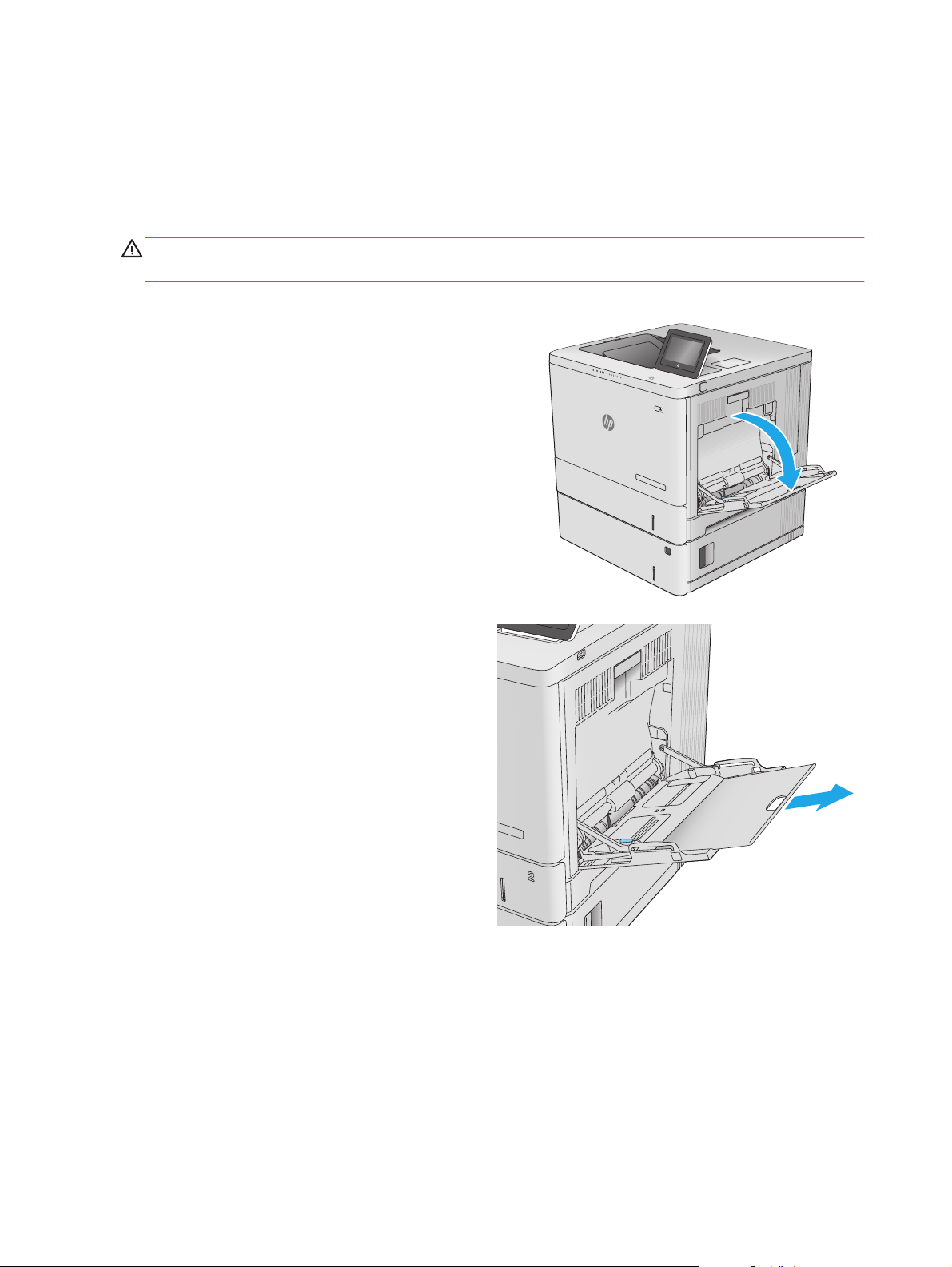
Opfyldning af bakke 1
Indledning
Følgende oplysninger beskriver, hvordan du lægger papir og konvolutter i bakke 1. Denne bakke kan rumme
op til 100 ark 75 g/m
FORSIGTIG: Hvis du vil undgå papirstop, må du aldrig lægge papir i eller fjerne papir fra bakke 1 under
udskrivning.
1. Åbn bakke 1.
2. Træk bakkeforlængeren ud for at understøtte
papiret.
2
papir eller 10 konvolutter.
18 Kapitel 2 Papirbakker DAWW
Page 29
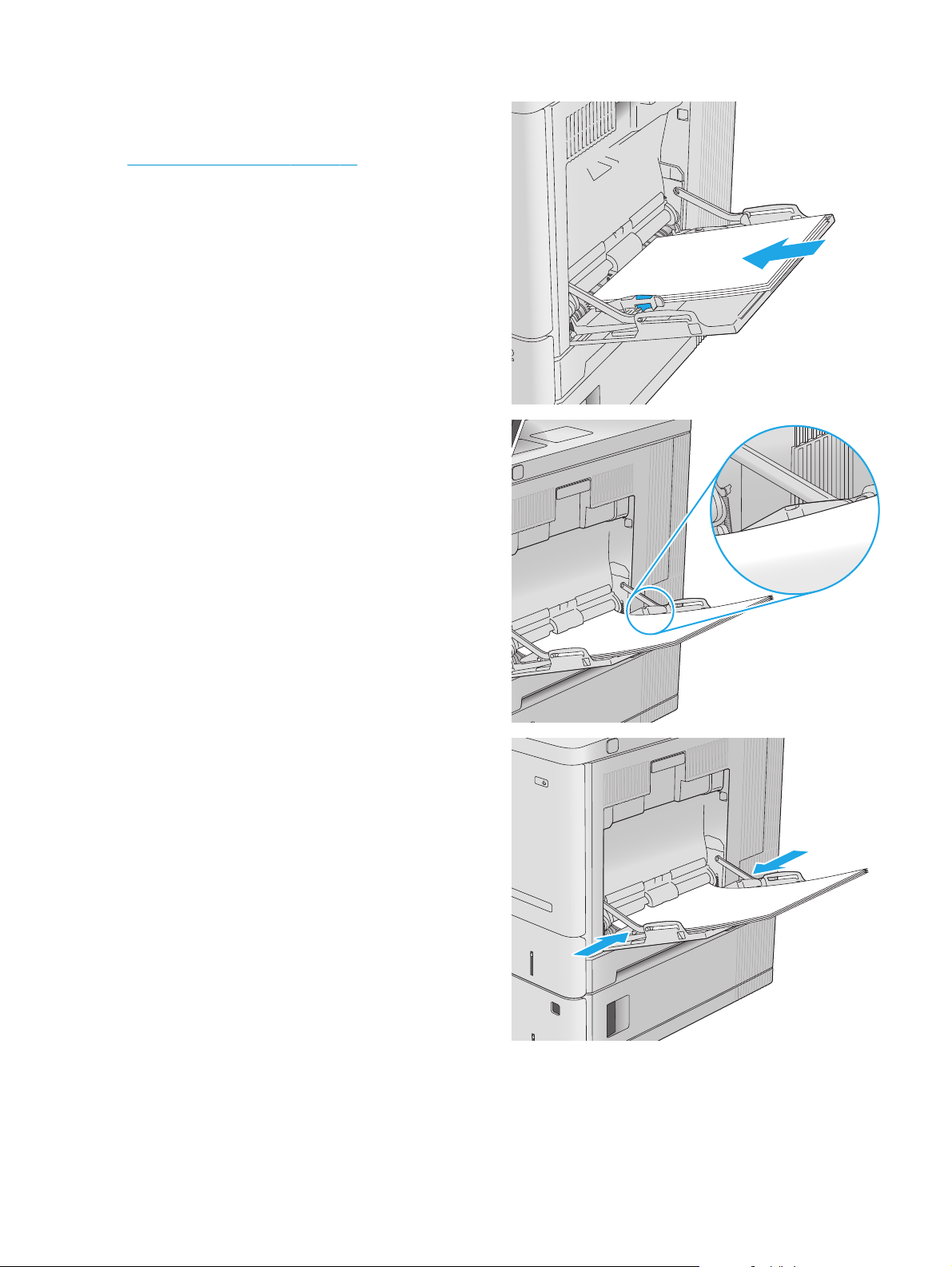
3. Spred papirstyrene til den korrekte størrelse, og
læg derefter papir i bakken. Oplysninger om,
hvordan du skal vende papiret, finder du i
Papirretning for bakke 1 på side 20.
4. Kontroller, at papiret passer ind under
markeringslinjen for påfyldning på papirstyrene.
5. Tilpas sidestyrene, så de rører papirstakken let
uden at bøje den.
DAWW Opfyldning af bakke 1 19
Page 30
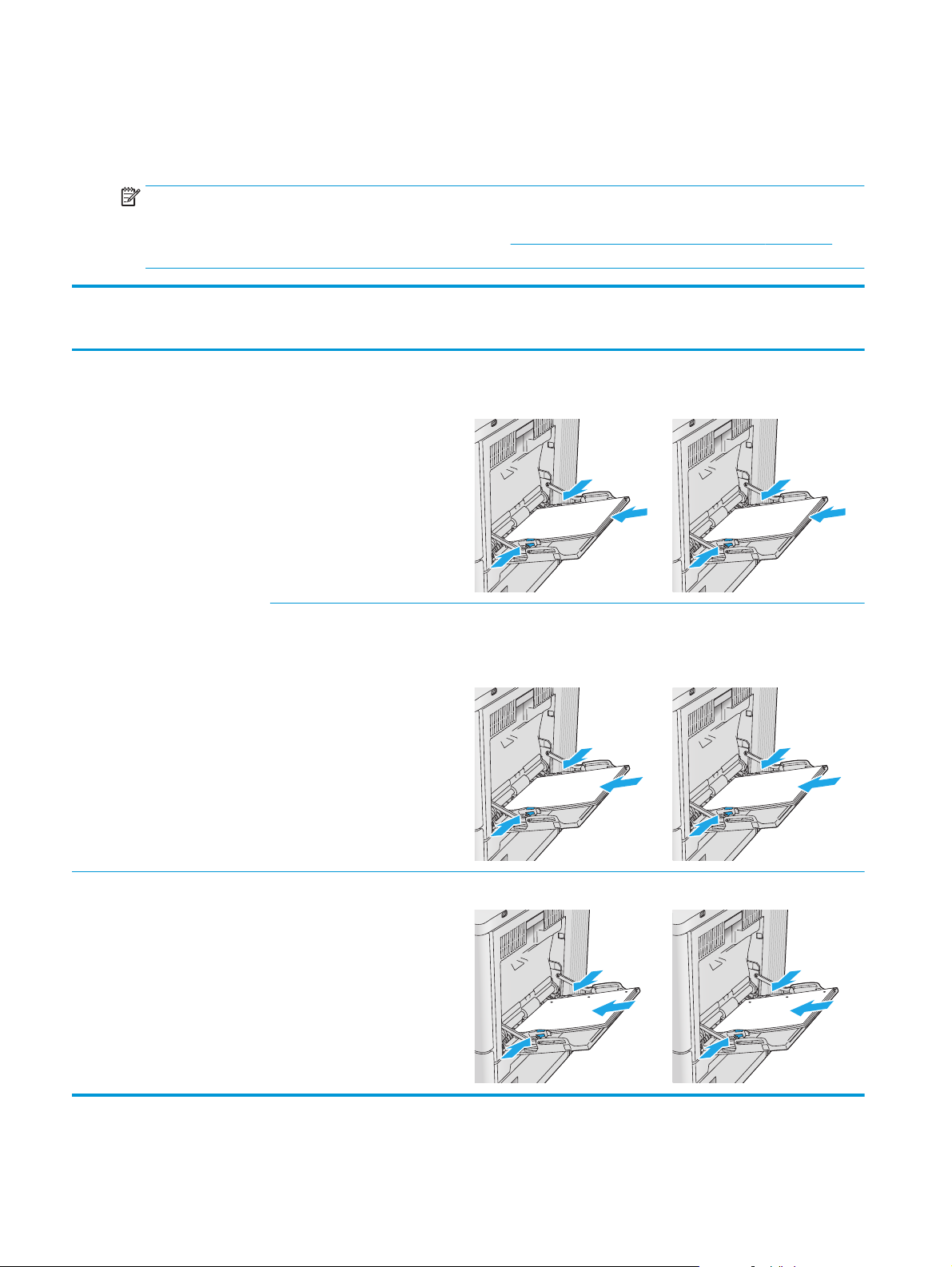
Papirretning for bakke 1
Ved brug af papir, der kræver en bestemt papirretning, skal det ilægges i overensstemmelse med
oplysningerne i følgende tabel.
BEMÆRK: Indstillingerne for Tilstanden Alternativt brevhoved påvirker den måde, du ilægger brevpapir
eller fortrykt papir på. Denne indstilling er deaktiveret som standard. Når du bruger denne tilstand, skal du
isætte papir som til automatisk dupleksudskrivning. Se
hvis du ønsker yderligere oplysninger.
Brug Tilstanden Alternativt brevhoved på side 21,
Papirtype Billedretning Enkeltsidet udskrivning Dupleksudskrivning eller med
Brevpapir og fortrykt Stående Forside nedad
Øverste kant først ind i produktet
123
Liggende Forside nedad
Øverste kant mod produktets
bagside
Tilstanden Alternativt brevhoved
aktiveret
Forside opad
Nederste kant ind mod produktet
123
Forside opad
Øverste kant mod produktets
bagside
123
Forhullet Stående eller liggende Huller mod produktets bagside Huller mod produktets bagside
123
20 Kapitel 2 Papirbakker DAWW
Page 31
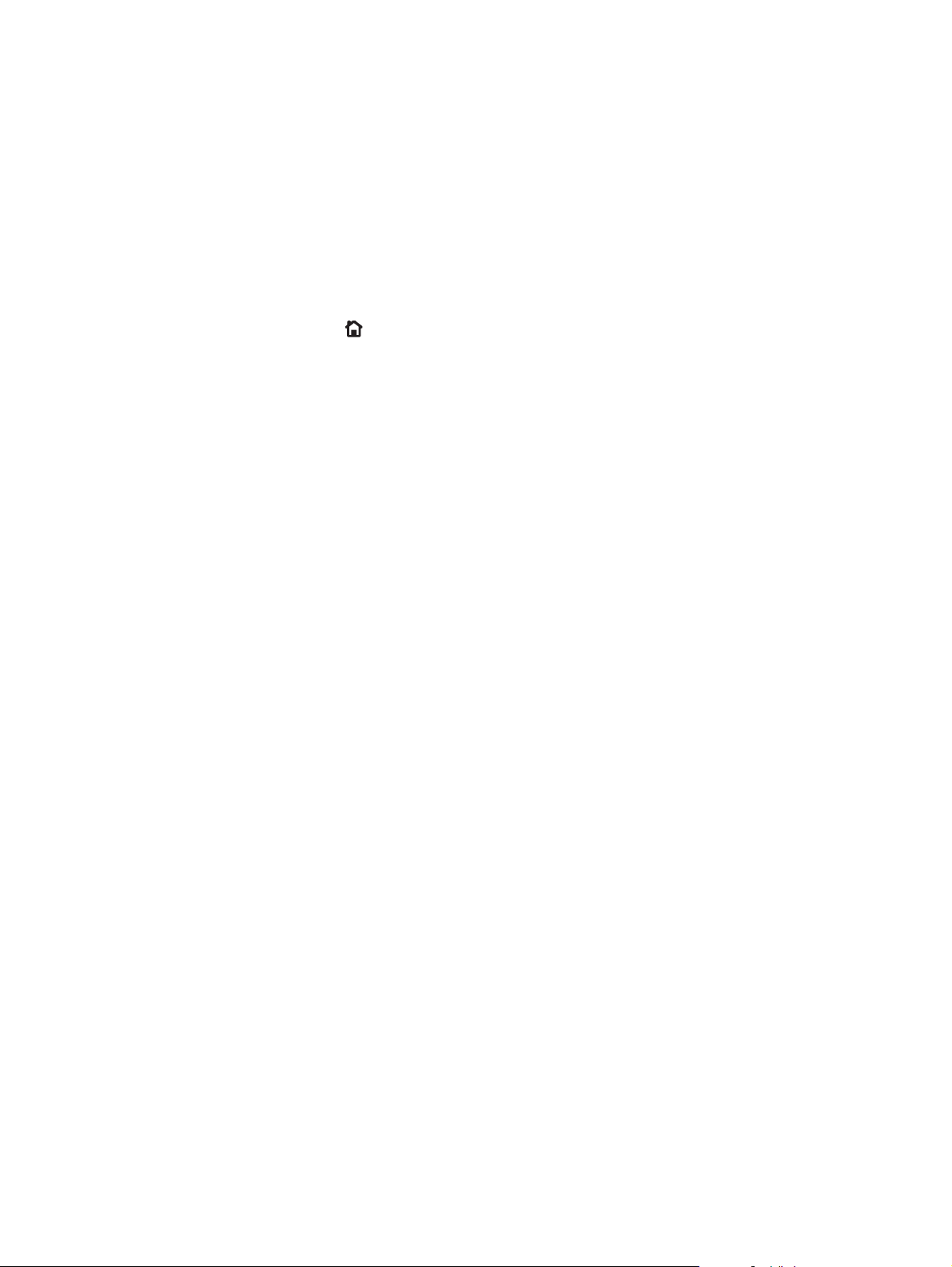
Brug Tilstanden Alternativt brevhoved
Brug funktionen Tilstanden Alternativt brevhoved, hvis du vil lægge papir med brevhoved eller fortrykt papir i
bakken på samme måde for alle jobs, uanset om du udskriver til én side af arket eller til begge sider af arket.
Når du bruger denne tilstand, skal du isætte papir som til automatisk dupleksudskrivning.
Hvis du vil bruge denne funktion, skal du aktivere den via menuerne på produktets kontrolpanel. For at bruge
denne funktion i Windows skal du også slå den til i printerdriveren og konfigurere papirtypen i
printerdriveren.
Aktiver Tilstanden Alternativt brevhoved til via menuerne på produktets kontrolpanel
1. Tryk på knappen Hjem på produktets kontrolpanel.
2. Åbn følgende menuer:
●
Administration
●
Administrer bakker
●
Tilstanden Alternativt brevhoved
3. Vælg Aktiveret, og tryk derefter på knappen Gem, eller tryk på knappen OK.
Udskriv med Tilstanden Alternativt brevhoved (Windows)
For at udskrive med Tilstanden Alternativt brevhoved i Windows skal du udføre følgende procedure for hvert
udskriftsjob.
1. Vælg indstillingen Udskriv i softwareprogrammet.
2. Vælg produktet, og klik derefter på Egenskaber eller Indstillinger.
3. Klik på fanen Avanceret.
4. Udvid listen Printerfunktioner.
5. Åbn rullemenuen Tilstanden Alternativt brevhoved, og klik på indstillingen Til.
6. Klik på knappen Anvend.
7. Klik på fanen Papir/Kvalitet.
8. På rullelisten Papirtype skal du klikke på Flere....
9. Udvid listen med indstillinger for Typen er: .
10. Udvid listen med indstillingerne Andre, og klik på indstillingen Brevhoved. Klik på knappen OK.
11. Klik på knappen OK for at lukke dialogboksen Dokumentegenskaber. Klik på knappen OK i
dialogboksen Udskriv for at udskrive jobbet.
DAWW Opfyldning af bakke 1 21
Page 32

Læg papir i bakke 2, 3, 4 og 5
Indledning
Nedenstående oplysninger beskriver, hvordan der lægges papir i bakke 2 og de valgfri 550-arks bakker
(bakke 3, 4 og 5. Varenummer B5L34A). Disse bakker kan rumme op til 550 ark 75 g/m
BEMÆRK: Fremgangsmåden for ilægning af papir i bakkerne til de valgfri 550 ark er den samme som for
bakke 2. Kun bakke 2 er vist her.
1. Åbn bakken.
BEMÆRK: Åbn ikke denne bakke, mens den er i
brug.
2. Før papiret ilægges, skal du justere papirstyrene
ved at trykke justeringslåsene sammen og
trække i styrene, så de passer til formatet på det
papir, du bruger.
2
papir.
22 Kapitel 2 Papirbakker DAWW
Page 33

3. Læg papir i bakken. Kontroller papiret for at
sikre, at styrene rører stakken let uden at bøje
den. Oplysninger om, hvordan du skal vende
papiret, finder du i
og 5 på side 24.
BEMÆRK: Juster papirstyrene til den rette
størrelse, og undlad at overfylde bakken for at
undgå papirstop. Sørg for, at det øverste af
stakken er under indikatoren for fuld bakke.
4. Luk bakken.
Papirretning for bakke 2, 3, 4
5. Bakkens konfigurationsmeddelelse vises på
produktets kontrolpanel.
6. Hvis den viste papirstørrelse og -type er forkerte,
skal du vælge Ret for at vælge en anden
papirstørrelse eller -type.
Ved papir i specialformat skal du angive X- og Ydimensionerne for papiret, når du bliver bedt om
oplysningerne på produktets kontrolpanel.
DAWW Læg papir i bakke 2, 3, 4 og 5 23
Y
X
Page 34

Papirretning for bakke 2, 3, 4 og 5
Ved brug af papir, der kræver en bestemt papirretning, skal det ilægges i overensstemmelse med
oplysningerne i følgende tabel.
BEMÆRK: Indstillingerne for Tilstanden Alternativt brevhoved påvirker den måde, du ilægger brevpapir
eller fortrykt papir på. Denne indstilling er deaktiveret som standard. Når du bruger denne tilstand, skal du
isætte papir som til automatisk dupleksudskrivning. Se
hvis du ønsker yderligere oplysninger.
Brug Tilstanden Alternativt brevhoved på side 25,
Papirtype Billedretning Enkeltsidet udskrivning Dupleksudskrivning eller med
Brevpapir og fortrykt Stående Forside opad
Topkant mod højre
Liggende Forside opad
Øverste kant mod produktets
bagside
123
Tilstanden Alternativt brevhoved
aktiveret
Forside nedad
Topkant mod venstre
Forside nedad
Øverste kant mod produktets
bagside
123
Forhullet Stående eller liggende Huller mod produktets bagside Huller mod produktets bagside
24 Kapitel 2 Papirbakker DAWW
Page 35

Brug Tilstanden Alternativt brevhoved
Brug funktionen Tilstanden Alternativt brevhoved, hvis du vil lægge papir med brevhoved eller fortrykt papir i
bakken på samme måde for alle jobs, uanset om du udskriver til én side af arket eller til begge sider af arket.
Når du bruger denne tilstand, skal du isætte papir som til automatisk dupleksudskrivning.
Hvis du vil bruge denne funktion, skal du aktivere den via menuerne på produktets kontrolpanel. For at bruge
denne funktion i Windows skal du også slå den til i printerdriveren og konfigurere papirtypen i
printerdriveren.
Aktiver Tilstanden Alternativt brevhoved til via menuerne på produktets kontrolpanel
1. Tryk på knappen Hjem på produktets kontrolpanel.
2. Åbn følgende menuer:
●
Administration
●
Administrer bakker
●
Tilstanden Alternativt brevhoved
3. Vælg Aktiveret, og tryk derefter på knappen Gem, eller tryk på knappen OK.
Udskriv med Tilstanden Alternativt brevhoved (Windows)
For at udskrive med Tilstanden Alternativt brevhoved i Windows skal du udføre følgende procedure for hvert
udskriftsjob.
1. Vælg indstillingen Udskriv i softwareprogrammet.
2. Vælg produktet, og klik derefter på Egenskaber eller Indstillinger.
3. Klik på fanen Avanceret.
4. Udvid listen Printerfunktioner.
5. Åbn rullemenuen Tilstanden Alternativt brevhoved, og klik på indstillingen Til.
6. Klik på knappen Anvend.
7. Klik på fanen Papir/Kvalitet.
8. På rullelisten Papirtype skal du klikke på Flere....
9. Udvid listen med indstillinger for Typen er: .
10. Udvid listen med indstillingerne Andre, og klik på indstillingen Brevhoved. Klik på knappen OK.
11. Klik på knappen OK for at lukke dialogboksen Dokumentegenskaber. Klik på knappen OK i
dialogboksen Udskriv for at udskrive jobbet.
DAWW Læg papir i bakke 2, 3, 4 og 5 25
Page 36

Ilæg konvolutter
Indledning
Følgende oplysninger beskriver, hvordan du ilægger konvolutter. Brug kun bakke 1 til at udskrive på
konvolutter. Bakke 1 kan rumme op til 10 konvolutter.
BEMÆRK: Vælg den korrekte papirtype i printerdriveren, før der udskrives.
Konvolutretning
Ilæg konvolutter i en af disse retninger:
Forside nedad
Øverste kant mod produktets bagside
Forside nedad
Øverste kant først ind i produktet
26 Kapitel 2 Papirbakker DAWW
Page 37

Ilæg og udskriv på etiketter
Indledning
Hvis du vil udskrive på ark med etiketter, skal du bruge bakke 2 eller en af de ekstra bakker til 550 ark. Bakke
1 understøtter ikke etiketter.
Hvis du vil udskrive på etiketter ved hjælp af indstillingen Manuel indføring, skal du gøre følgende for at
vælge de korrekte indstillinger i printerdriveren, og derefter ilægge etiketterne i bakken, når du sender
udskriftsjobbet til printeren. Når du bruger manuel indføring, venter printeren med at udskrive jobbet, indtil
den registrerer, at bakken er blevet åbnet og lukket.
Manuel indføring af etiketter
1. Vælg indstillingen Udskriv i softwareprogrammet.
2. Vælg printeren på listen over printere, og klik derefter på eller tryk på knappen Egenskaber eller
knappen Indstillinger for at åbne printerdriveren.
BEMÆRK: Navnet på knappen varierer for forskellige softwareprogrammer.
BEMÆRK: For at få adgang til disse funktioner fra en Windows 8- eller 8.1-startskærm skal du vælge
Enheder, vælge Udskriv og derefter vælge printeren.
3. Klik eller tryk på fanen Papir/kvalitet.
4. Vælg det korrekte format til ark med etiketter i rullelisten Papirformat.
5. Vælg Etiketter i rullelisten Papirtype.
6. Vælg Manuel indføring i rullelisten Papirkilde.
BEMÆRK: Når du bruger manuel indføring, vil printeren udskrive fra bakken med det laveste nummer,
der er konfigureret til det korrekte papirformat, så det er ikke nødvendigt at angive en bestemt bakke.
Hvis bakke 2 for eksempel er konfigureret til etiketter, vil printeren udskrive fra bakke 2. Hvis bakke 3
er installeret og konfigureret til etiketter, men bakke 2 ikke er konfigureret til etiketter, vil printeren
udskrive fra bakke 3.
7. Klik på knappen OK for at lukke dialogboksen Dokumentegenskaber.
8. Klik på knappen OK i dialogboksen Udskriv for at udskrive jobbet.
DAWW Ilæg og udskriv på etiketter 27
Page 38

9. Læg ark med etiketter med forsiden opad og toppen af arket mod højre side af printeren.
28 Kapitel 2 Papirbakker DAWW
Page 39

3 Forbrugsvarer, tilbehør og reservedele
●
Bestil forbrugsvarer, tilbehør og reservedele
●
Udskift tonerpatronerne
●
Udskift toneropsamlingsenheden
Yderligere oplysninger:
www.hp.com/support/colorljM552, www.hp.com/support/colorljM553.
Gå til
HP’s komplette hjælp til produktet omfatter følgende oplysninger:
●
Installer og konfigurer
●
Lær og brug
●
Løs problemer
●
Download softwareopdateringer
●
Deltag i supportfora
●
Find garantioplysninger og lovgivningsmæssige oplysninger
DAWW 29
Page 40

Bestil forbrugsvarer, tilbehør og reservedele
Bestilling
Bestilling af forbrugsvarer og papir www.hp.com/go/suresupply
Bestilling af ægte reservedele eller ekstraudstyr fra HP
Bestilling via udbydere af tjeneste eller support Kontakt en autoriseret HP-tjeneste eller serviceudbyder.
Bestil vha. HP's integrerede webserver (EWS) Skriv produktets IP-adresse eller værtsnavnet i adresse-/URL-
www.hp.com/buy/parts
adressefeltet i en understøttet webbrowser på computeren for at
få adgang. EWS indeholder et link til webstedet HP SureSupply,
som giver mulighed for at købe originale HP-forbrugsvarer.
Forbrugsvarer og ekstraudstyr
Element Beskrivelse Varenummer
Forbrugsvarer
HP 508A sort Original LaserJet-tonerpatron Sort erstatningstonerpatron med standardkapacitet CF360A
HP 508X sort Original LaserJet-tonerpatron med høj
ydelse
HP 508A cyan Original LaserJet-tonerpatron Cyan erstatningspatron med standardkapacitet CF361A
HP 508X cyan Original LaserJet-tonerpatron med høj
ydelse
HP 508A gul Original LaserJet-tonerpatron Gul erstatningstonerpatron med standardkapacitet CF362A
HP 508X gul Original LaserJet-tonerpatron med høj
ydelse
Sort erstatningstonerpatron med høj kapacitet CF360X
Cyan erstatningstonerpatron med høj kapacitet CF361X
Gul erstatningstonerpatron med høj kapacitet CF362X
HP 508A magenta Original LaserJet-tonerpatron Magenta erstatningstonerpatron med
HP 508X magenta Original LaserJet-tonerpatron med
høj ydelse
HP toneropsamlingsenhed Ekstra toneropsamlingsenhed med tilsluttet dæksel B5L37A
Tilbehør
550-arks papirfremfører Valgfri 550-arks papirfremfører (ekstraudstyr)
Printerstander og kabinet Valgfri fod med opbevaringskabinet til at støtte
standardkapacitet
Magenta erstatningstonerpatron med høj kapacitet CF363X
(medfølger med x-modellerne)
Indeholder installationsanvisninger
BEMÆRK: Modellen M552 understøtter en 1 x 550-
arks papirfremfører. M553-modellerne understøtter
op til tre 1 x 550-arks papirfremførere.
printeren
Anbefales ved brug af flere papirfremførere
(ekstraudstyr).
Indeholder installationsanvisninger
CF363A
B5L34A
B5L51A
30 Kapitel 3 Forbrugsvarer, tilbehør og reservedele DAWW
Page 41

Element Beskrivelse Varenummer
HP Secure High-Performance-harddisk
BEMÆRK: Kun M553-modeller
1 GB DDR3 DIMM-hukommelse
BEMÆRK: Kun M553-modeller
HP interne USB-porte To USB-porte (ekstraudstyr) til tilslutning af
HP Trusted Platform Module Krypterer automatisk alle data, der passerer gennem
HP Jetdirect 2900nw-printerserver Tilbehør til trådløs USB-printerserver J8031A
HP Jetdirect 3000w NFC/Wireless-tilbehør Wi-Fi Direct-tilbehør til "touch"-udskrivning fra
Valgfri harddisk
Indeholder installationsanvisninger
Valgfri DIMM til udvidelse af hukommelsen
Indeholder installationsanvisninger
tredjepartsenheder
Indeholder installationsanvisninger
produktet
Indeholder installationsanvisninger
mobile enheder
BEMÆRK: Understøttes kun på n- og dn-
modellerne. Funktionen er allerede integreret i xmodellen.
B5L29A
G6W84A
B5L28A
F5S62A
J8030A
Dele til reparationer foretaget af kunden
Der findes dele til reparationer foretaget af kunderne (CSR – Customer Self-Repair) til mange HP LaserJetprodukter for at reducere reparationstiden. Du kan finde flere oplysninger om CSR-programmet og fordelene
på
www.hp.com/go/csr-support og www.hp.com/go/csr-faq.
Originale HP-reservedele kan bestilles på
www.hp.com/buy/parts eller ved at kontakte en HP-autoriseret
service- og supportleverandør. Ved bestillingen skal du have et af følgende: varenummer, serienummer
(findes bag på printeren), produktnummer eller produktnavn.
●
Varer med betegnelsen Obligatorisk egenudskiftning skal installeres af kunden, medmindre du vil
betale for, at en HP-servicemedarbejder udfører arbejdet. Support på stedet eller i forbindelse med
returnering til lager indgår ikke i HP-produktgarantien for disse dele.
●
Varer med angivelsen Ekstraudstyr egenudskiftning kan på din anmodning gratis installeres af HP's
servicemedarbejdere, så længe garantien for produktet er gældende.
Produkt Beskrivelse Selvudskiftnings-
HP fikseringsenhedssæt Fikseringsenhed til udskiftning
Indeholder installationsanvisninger
HP fikseringsenhedssæt, vedligeholdelse Reservefikseringsenhed,
vedligeholdelseskit
Indeholder installationsanvisninger
ITB og T2 valsesæt, vedligeholdelse Reservesæt til overførselsbælte og
reserveoverføringsvalse
muligheder
Obligatorisk B5L35-67901 (110-volt)
Obligatorisk B5L35-67902 (110-volt)
Ekstraudstyr B5L24-67901
Varenummer
B5L36-67901 (220-volt)
B5L36-67902 (220-volt)
Indeholder installationsanvisninger
DAWW Bestil forbrugsvarer, tilbehør og reservedele 31
Page 42

Produkt Beskrivelse Selvudskiftnings-
muligheder
Varenummer
Sekundært overføringsvalsesæt Reserveoverføringsvalse
Indeholder installationsanvisninger
Valsesæt til bakke 2-X Udskiftningsvalser til bakke 2-5
Indeholder installationsanvisninger
Valsesæt til bakke 1 Udskiftningsvalser til bakke 1
Indeholder installationsanvisninger
SVGA-sæt til kontrolpanel Ekstra kontrolpanel med berøringsskærm
Sæt med SSD-disk Reserve-SSM-drev
HDD-sæt, 500 GB
BEMÆRK: Kun M553-modeller
Trådløs USB-printerserversæt Ekstra HP Jetdirect 2900nw-printerserver Obligatorisk 5851-6421
NFC-tilbehørssæt Ekstra HP Jetdirect 3000w NFC/trådløst
til x-modellen
Indeholder installationsanvisninger
Indeholder installationsanvisninger
Ekstra HP Secure High-Performance
harddiskdrev
Indeholder installationsanvisninger
tilbehør
Obligatorisk B5L24-67902
Ekstraudstyr B5L24-67904
Ekstraudstyr B5L24-67905
Obligatorisk B5L24-67903
Obligatorisk 5851-6415
Obligatorisk 5851-6419
Obligatorisk 5851-6429
1 GB DDR3 DIMM-hukommelse
BEMÆRK: Kun M553-modeller
To interne USB-portsæt Ekstra interne USB-porte Obligatorisk 5851-6424
Ekstra DIMM-hukommelse
Indeholder installationsanvisninger
Obligatorisk 5851-6422
32 Kapitel 3 Forbrugsvarer, tilbehør og reservedele DAWW
Page 43

Udskift tonerpatronerne
Indledning
Nedenstående oplysninger giver detaljer om tonerpatroner til produktet samt instruktioner til udskiftning af
dem.
●
Oplysninger om tonerpatron
●
Fjern og udskift patronerne
Oplysninger om tonerpatron
Dette produkt angiver, når niveauet i tonerpatronen er lavt og meget lavt. Printerpatronens faktiske
resterende levetid kan variere. Overvej at have en ekstra patron klar, så du kan installere den, når
udskriftskvaliteten ikke længere er acceptabel.
Hvis du vil købe patroner eller kontrollere patronkompatibilitet for produktet, skal du gå til HP SureSupply på
www.hp.com/go/suresupply. Rul ned til bunden af siden, og kontroller, at landet/området er korrekt.
Produktet bruger fire farver og har en separat tonerpatron for hver farve: gul (Y), cyan (C), magenta (M) og
sort (K). Tonerpatronerne er placeret på indersiden af frontdækslet.
Element Varenummer
HP 508A sort Original LaserJet-tonerpatron CF360A
HP 508X sort Original LaserJet-tonerpatron med høj ydelse CF360X
HP 508A cyan Original LaserJet-tonerpatron CF361A
HP 508X cyan Original LaserJet-tonerpatron med høj ydelse CF361X
HP 508A gul Original LaserJet-tonerpatron CF362A
HP 508X gul Original LaserJet-tonerpatron med høj ydelse CF362X
HP 508A magenta Original LaserJet-tonerpatron CF363A
HP 508X magenta Original LaserJet-tonerpatron med høj ydelse CF363X
BEMÆRK: Højtydende tonerpatroner indeholder mere toner end standardpatroner, så der kan udskrives
flere sider. Yderligere oplysninger finder du på adressen
www.hp.com/go/learnaboutsupplies.
Tag ikke tonerpatronen ud af emballagen, før den skal udskiftes.
FORSIGTIG: Udsæt ikke tonerpatronen for lys i mere end nogle få minutter for at forhindre, at den bliver
beskadiget. Dæk den grønne billedtromle til, hvis tonerpatronen skal fjernes fra produktet i en længere
periode.
Følgende illustration vises tonerpatronens komponenter.
DAWW Udskift tonerpatronerne 33
Page 44
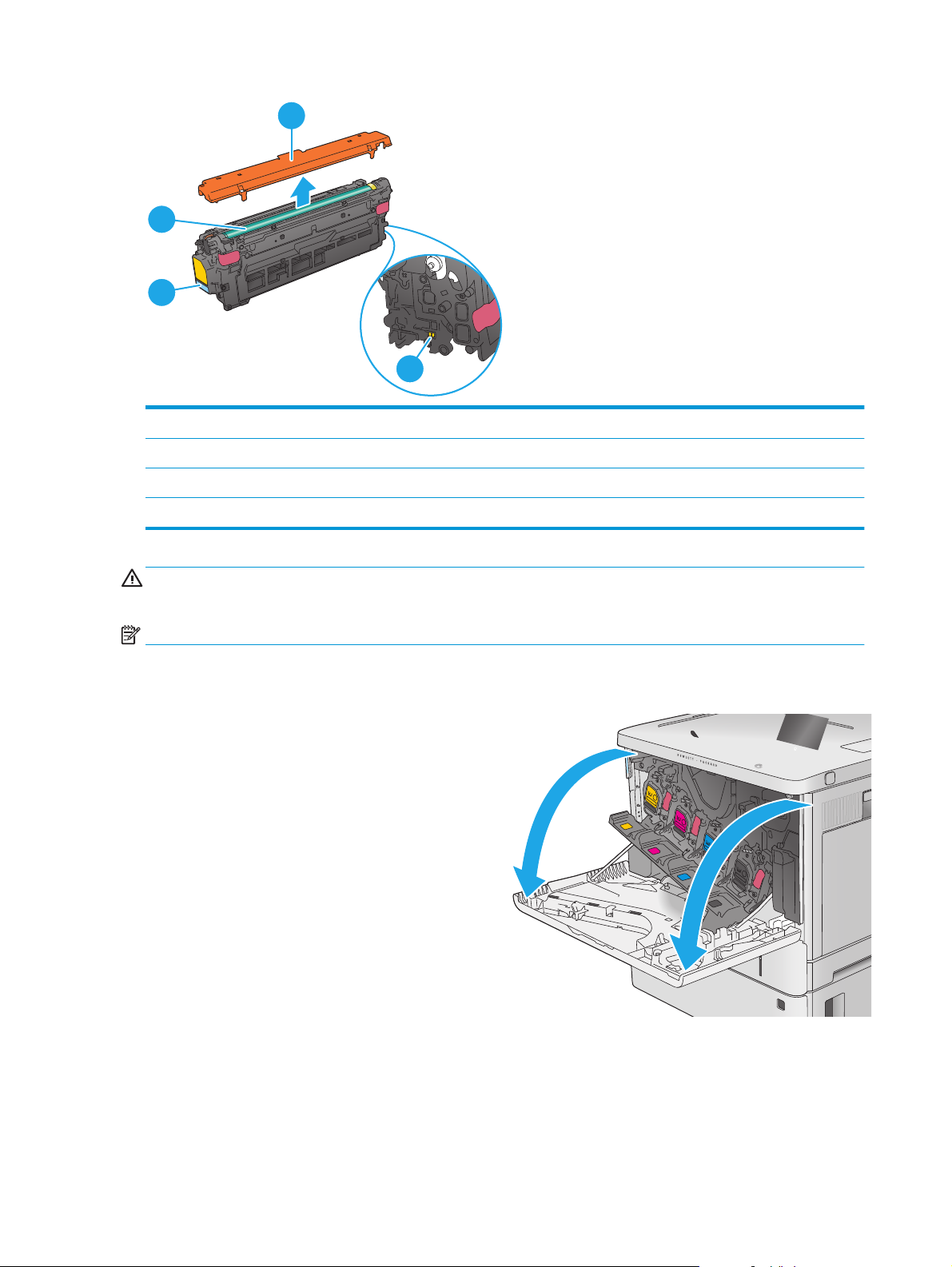
3
2
1
4
1 Håndtag
2Billedtromle
3 Beskyttelsesdæksel
4 Hukommelseschip
FORSIGTIG: Hvis du får toner på tøjet, skal du tørre det af med en tør klud og vaske tøjet i koldt vand. Varmt
vand fikserer toneren i tøjet.
BEMÆRK: Du finder oplysninger om genbrug af brugte tonerpatroner på æsken til tonerpatronen.
Fjern og udskift patronerne
1. Åbn frontdækslet.
Y
M
C
K
34 Kapitel 3 Forbrugsvarer, tilbehør og reservedele DAWW
Page 45

2. Tag fat i håndtaget på den brugte tonerpatron,
og træk den ud.
3. Tag den nye tonerpatron ud af den beskyttende
skal ved at rive plastikstrimlen af og åbne
pakken. Gem alt emballage til genbrug af den
brugte tonerpatron.
Y
M
C
K
2
1
4. Tag fat i begge sider af patronen, og ryst den 5-6
gange.
3
DAWW Udskift tonerpatronerne 35
Page 46

5. Fjern beskyttelse fra tonerpatronen.
6. Støt under tonerpatronen med den ene hånd,
mens du holder i patronens håndtag med den
anden. Juster tonerpatronen i forhold til
åbningen på hylden, og skub den ind i produktet.
BEMÆRK: Undgå at berøre den grønne
billedtromle. Fingeraftryk på billedtromlen kan
forårsage fejl i udskriften.
Y
M
C
K
36 Kapitel 3 Forbrugsvarer, tilbehør og reservedele DAWW
Page 47

7. Luk frontdækslet.
Y
M
C
K
8. Pak den brugte tonerpatron og
beskyttelsesdækslet ned i den æske, som den
nye patron kom i.
I USA og Canada medfølger der en forudbetalt
forsendelsesetiket i æsken. I andre lande/
områder skal du gå til
www.hp.com/recycle for at
udskrive en forudbetalt forsendelsesetiket.
Sæt den forudbetalte forsendelsesetiket på
æsken, og returner den brugte patron til HP med
henblik på genbrug.
1
3
2
DAWW Udskift tonerpatronerne 37
Page 48

Udskift toneropsamlingsenheden
Indledning
Nedenstående oplysninger giver detaljer om toneropsamlingsenheden til produktet samt instruktioner til
udskiftning af den.
Produktet angiver, hvornår niveauet for toneropsamlingsenheden er næsten fuldt, og hvornår det er helt
fuldt. Når det er helt fuldt, stopper printeren, indtil toneropsamlingsenheden er udskiftet.
Hvis du vil købe en toneropsamlingsenhed (varenummer B5L37A), skal du gå til HP's salg af løsdele på
www.hp.com/buy/parts.
BEMÆRK: Toneropsamlingsenheden er designet til kun at blive brugt én gang. Forsøg ikke at tømme
toneropsamlingsenheden og genbruge den. Hvis du gør det, kan toner spildes inde i produktet, hvilket kan
give en nedsat udskriftskvalitet. Når du har brugt toneropsamlingsenheden, skal du returnere den til HP’s
Planet Partners-program til genbrug.
FORSIGTIG: Hvis du får toner på tøjet, skal du tørre det af med en tør klud og vaske tøjet i koldt vand. Varmt
vand fikserer toneren i tøjet.
Fjern og udskift toneropsamlingsenheden
1. Åbn frontdækslet.
Y
Y
Y
Y
38 Kapitel 3 Forbrugsvarer, tilbehør og reservedele DAWW
Page 49

2. Åbn toneropsamlingsenhedens dæksel på
produktets øverste venstre side.
Y
M
C
K
3. Træk toneropsamlingsenheden ud sammen med
det tilsluttede dæksel.
4. Tag den nye toneropsamlingsenhed ud af
emballagen.
Y
M
C
K
DAWW Udskift toneropsamlingsenheden 39
Page 50

5. Sæt den nye tonerindsamlingsenhed og det
tilsluttede dæksel ind i produktet. Juster
tapperne på dækslet i forhold til åbningerne på
produktet.
6. Luk toneropsamlingsenhedens dæksel.
Y
M
C
K
Y
M
C
K
7. Luk frontdækslet.
Hvis du vil sende den brugte
toneropsamlingsenhed til genbrug, skal du følge
de instruktioner, der følger med den nye
toneropsamlingsenhed.
Y
Y
Y
Y
40 Kapitel 3 Forbrugsvarer, tilbehør og reservedele DAWW
Page 51

4Udskriv
●
Udskrivningsopgaver (Windows)
●
Udskrivningsopgaver (OS X)
●
Gem udskriftsjob på produktet til udskrivning senere
●
Mobil udskrivning
●
Udskrivning fra USB-porten
Yderligere oplysninger:
www.hp.com/support/colorljM552, www.hp.com/support/colorljM553.
Gå til
HP’s komplette hjælp til produktet omfatter følgende oplysninger:
●
Installer og konfigurer
●
Lær og brug
●
Løs problemer
●
Download softwareopdateringer
●
Deltag i supportfora
●
Find garantioplysninger og lovgivningsmæssige oplysninger
DAWW 41
Page 52

Udskrivningsopgaver (Windows)
Sådan udskriver du (Windows)
Følgende fremgangsmåde beskriver den grundlæggende udskrivningsproces til Windows.
1. Vælg indstillingen Udskriv i softwareprogrammet.
2. Vælg produktet fra listen med printere. Hvis du vil skifte indstillinger, skal du klikke eller trykke på
knappen Egenskaber eller Indstillinger for at åbne printerdriveren.
BEMÆRK: Navnet på knappen varierer for forskellige softwareprogrammer.
BEMÆRK: For at få adgang til disse funktioner fra en Windows 8- eller 8.1-startskærm skal du vælge
Enheder, vælge Udskriv og derefter vælge printeren.
3. Klik på eller tryk på fanerne i printerdriveren for at konfigurere de tilgængelige indstillinger. Indstil
f.eks. papirretningen under fanen Færdigbehandling, og indstil papirkilde, papirtype, papirstørrelse og
kvalitet under fanen Papir/kvalitet.
4. Klik på eller tryk på knappen OK for at gå tilbage til dialogboksen Udskriv. Angiv det antal kopier, der
skal udskrives, på dette skærmbillede.
5. Klik eller tryk på knappen OK for at udskrive jobbet.
42 Kapitel 4 Udskriv DAWW
Page 53

Udskriv automatisk på begge sider (Windows)
Brug denne fremgangsmåde til produkter, der har en automatisk dupleksenhed installeret. Hvis produktet
ikke har en automatisk dupleksenhed installeret, eller hvis du vil udskrive på papirtyper, som
dupleksenheden ikke understøtter, kan du udskrive på begge sider manuelt.
1. Vælg indstillingen Udskriv i softwareprogrammet.
2. Vælg produktet på listen over printere, og klik derefter på eller tryk på knappen Egenskaber eller
knappen Indstillinger for at åbne printerdriveren.
BEMÆRK: Navnet på knappen varierer for forskellige softwareprogrammer.
BEMÆRK: For at få adgang til disse funktioner fra en Windows 8- eller 8.1-startskærm skal du vælge
Enheder, vælge Udskriv og derefter vælge printeren.
3. Klik på fanen Færdigbehandling.
4. Marker afkrydsningsfeltet Udskriv på begge sider. Klik på knappen OK for at lukke dialogboksen
Egenskaber for dokument.
5. I dialogboksen Udskriv skal du klikke på knappen OK for at udskrive jobbet.
Manuel udskrivning på begge sider (dupleks) (Windows)
Brug denne fremgangsmåde til produkter, der ikke har en automatisk dupleksenhed installeret eller til at
udskrive på papir, som dupleksenheden ikke understøtter.
1. Vælg indstillingen Udskriv i softwareprogrammet.
2. Vælg produktet på listen over printere, og klik derefter på eller tryk på knappen Egenskaber eller
knappen Indstillinger for at åbne printerdriveren.
BEMÆRK: Navnet på knappen varierer for forskellige softwareprogrammer.
BEMÆRK: For at få adgang til disse funktioner fra en Windows 8- eller 8.1-startskærm skal du vælge
Enheder, vælge Udskriv og derefter vælge printeren.
3. Klik på fanen Færdigbehandling.
4. Marker afkrydsningsfeltet Udskriv på begge sider (manuelt). Klik på knappen OK for at udskrive den
første side af jobbet.
5. Hent den udskrevne stak fra udskriftsbakken, og anbring stakken i bakke 1.
6. Hvis du bliver bedt om det, skal du trykke på en knap på kontrolpanelet for at fortsætte.
DAWW Udskrivningsopgaver (Windows) 43
Page 54

Udskrivning af flere sider pr. ark (Windows)
1. Vælg indstillingen Udskriv i softwareprogrammet.
2. Vælg produktet på listen over printere, og klik derefter på eller tryk på knappen Egenskaber eller
knappen Indstillinger for at åbne printerdriveren.
BEMÆRK: Navnet på knappen varierer for forskellige softwareprogrammer.
BEMÆRK: For at få adgang til disse funktioner fra en Windows 8- eller 8.1-startskærm skal du vælge
Enheder, vælge Udskriv og derefter vælge printeren.
3. Klik på fanen Færdigbehandling.
4. Vælg antal sider pr. ark på rullelisten Sider pr. ark.
5. Vælg de korrekte indstillinger for Udskriv siderammer, Siderækkefølge og Papirretning. Klik på
knappen OK for at lukke dialogboksen Egenskaber for dokument.
6. I dialogboksen Udskriv skal du klikke på knappen OK for at udskrive jobbet.
Valg af papirtype (Windows)
1. Vælg indstillingen Udskriv i softwareprogrammet.
2. Vælg produktet på listen over printere, og klik derefter på eller tryk på knappen Egenskaber eller
knappen Indstillinger for at åbne printerdriveren.
BEMÆRK: Navnet på knappen varierer for forskellige softwareprogrammer.
BEMÆRK: For at få adgang til disse funktioner fra en Windows 8- eller 8.1-startskærm skal du vælge
Enheder, vælge Udskriv og derefter vælge printeren.
3. Klik eller tryk på fanen Papir/kvalitet.
4. På rullelisten Papirtype skal du klikke på Flere....
5. Udvid listen med indstillinger for Typen er: .
6. Udvid den kategori af papirtyper, der bedst beskriver dit papir.
7. Vælg indstillingen for den type papir, du bruger, og klik på knappen OK.
8. Klik på knappen OK for at lukke dialogboksen Egenskaber for dokument. I dialogboksen Udskriv skal
du klikke på knappen OK for at udskrive jobbet.
Hvis bakken skal konfigureres, vises en konfigurationsmeddelelse på produktets kontrolpanel.
9. Læg papir i bakken med den angivne type og det angivne format, og luk derefter bakken.
10. Tryk på knappen OK for at acceptere den valgte type og det valgte format, eller tryk på knappen
Rediger for at vælge et andet papirformat eller en anden papirtype.
11. Vælg den korrekte type og det korrekte format, og tryk herefter på knappen OK.
Yderligere udskrivningsopgaver
Gå til www.hp.com/support/colorljM552, www.hp.com/support/colorljM553.
44 Kapitel 4 Udskriv DAWW
Page 55

Der er instruktioner til udførelse af specifikke udskrivningsopgaver, f.eks. følgende:
●
Oprettelse og brug af udskrivningsgenveje eller forudindstillinger
●
Valg af papirformat, eller brug af et brugerdefineret papirformat
●
Valg af sideretning
●
Oprettelse af en brochure
●
Skalering af et dokument, så det passer til et bestemt papirformat
●
Udskrivning af de første eller sidste sider af dokumentet på andet papir
●
Udskrivning af vandmærker på et dokument
DAWW Udskrivningsopgaver (Windows) 45
Page 56

Udskrivningsopgaver (OS X)
Sådan udskriver du (OS X)
Følgende fremgangsmåde beskriver den grundlæggende udskrivningsproces til OS X.
1. Klik på menuen Filer, og klik derefter på Udskriv.
2. Vælg produktet.
3. Klik på Vis detaljer, og vælg derefter andre menuer for at justere udskrivningsindstillingerne.
4. Klik på knappen Udskriv.
Automatisk udskrivning på begge sider (OS X)
BEMÆRK: Disse oplysninger gælder for produkter med en automatisk dupleksenhed.
BEMÆRK: Denne funktion er tilgængelig, hvis du installerer HP-printerdriveren. Den er muligvis ikke
tilgængelige, hvis du bruger AirPrint.
1. Klik på menuen Filer, og klik derefter på Udskriv.
2. Vælg produktet.
3. Klik på Vis detaljer, og klik derefter på menuen Layout.
4. Vælg en indbindingsindstilling på rullelisten Tosidet.
5. Klik på knappen Udskriv.
Manuel udskrivning på begge sider (dupleks) (OS X)
BEMÆRK: Denne funktion er tilgængelig, hvis du installerer HP-printerdriveren. Den er muligvis ikke
tilgængelige, hvis du bruger AirPrint.
1. Klik på menuen Filer, og klik derefter på Udskriv.
2. Vælg produktet.
3. Klik på Vis detaljer, og klik derefter på menuen Manuel dupleks.
4. Klik på feltet Manuel dupleksudskrivning, og vælg en indbindingsindstilling.
5. Klik på knappen Udskriv.
6. Gå hen til produktet, og fjern eventuelt tomt papir i bakke 1.
7. Hent den udskrevne stak fra udskriftsbakken, og anbring stakken i papirbakken med den trykte side
nedad.
8. Hvis du bliver bedt om det, skal du trykke på en knap på kontrolpanelet for at fortsætte.
Udskrivning af flere sider pr. ark (OS X)
1. Klik på menuen Filer, og klik derefter på Udskriv.
2. Vælg produktet.
46 Kapitel 4 Udskriv DAWW
Page 57

3. Klik på Vis detaljer, og klik derefter på menuen Layout.
4. På rullelisten Sider pr. ark skal du vælge det antal sider, du vil udskrive på hvert ark.
5. Vælg rækkefølgen og placeringen af siderne på arket i området Layoutretning.
6. Vælge den kanttype, der skal udskrives om hver side på arket, i menuen Kanter.
7. Klik på knappen Udskriv.
Valg af papirtype (OS X)
1. Klik på menuen Filer, og klik derefter på Udskriv.
2. Vælg produktet.
3. Klik på Vis detaljer, og klik derefter på menuen Medier og kvalitet eller menuen Papir/Kvalitet.
4. Vælg en type på rullelisten Medietype.
5. Klik på knappen Udskriv.
Yderligere udskrivningsopgaver
Gå til www.hp.com/support/colorljM552, www.hp.com/support/colorljM553.
Der er instruktioner til udførelse af specifikke udskrivningsopgaver, f.eks. følgende:
●
Oprettelse og brug af udskrivningsgenveje eller forudindstillinger
●
Valg af papirformat, eller brug af et brugerdefineret papirformat
●
Valg af sideretning
●
Oprettelse af en brochure
●
Skalering af et dokument, så det passer til et bestemt papirformat
●
Udskrivning af de første eller sidste sider af dokumentet på andet papir
●
Udskrivning af vandmærker på et dokument
DAWW Udskrivningsopgaver (OS X) 47
Page 58

Gem udskriftsjob på produktet til udskrivning senere
Indledning
Følgende oplysninger indeholder procedurer for oprettelse og udskrivning af dokumenter,der er gemt på
produktet. Denne funktion er aktiveret på produktet som standard.
●
Opret et lagret job (Windows)
●
Opret et gemt job (OS X)
●
Udskrivning af et lagret job
●
Sletning af et lagret job
Opret et lagret job (Windows)
Du kan lagre job på produktet,så du kan udskrive dem,når du vil.
BEMÆRK: Din printerdriver ser muligvis anderledes ud end vist her,men fremgangsmåden er den samme.
1. Vælg indstillingen Udskriv i softwareprogrammet.
2. Vælg produktet på listen over printere,og vælg derefter Egenskaber eller Indstillinger (alt efter
program).
BEMÆRK: For at få adgang til disse funktioner fra en Windows 8- eller 8.1-startskærm skal du vælge
Enheder,vælge Udskriv og derefter vælge printeren.
48 Kapitel 4 Udskriv DAWW
Page 59

3. Klik på fanen Joblagring.
4. Vælg en indstilling af typen Joblagringstilstand.
●
Korrektur og tilbageholdelse: Udskriv og korrekturlæs et eksemplar af jobbet,og udskriv derefter
flere eksemplarer.
●
Personligt job: Jobbet udskrives ikke,før du anmoder om det på produktets kontrolpanel. I denne
joblagringstilstand kan du vælge en af indstillingerne under Gør jobbet privat/sikkert. Hvis du
tildeler et personligt identifikationsnummer (PIN) til jobbet,skal du angive det påkrævede PIN på
kontrolpanelet. Hvis du krypterer jobbet,skal du angive adgangskoden på kontrolpanelet.
●
Hurtig kopi: Udskriv det ønskede antal kopier af et job,og gem derefter en kopi af jobbet i
produktets hukommelse,så du kan udskrive det igen senere.
●
Lagret job: Gem et job i produktet,og lad andre brugere udskrive jobbet når som helst. I denne
joblagringstilstand kan du vælge en af indstillingerne under Gør jobbet privat/sikkert. Hvis du
tildeler et personligt identifikationsnummer (PIN) til jobbet,skal personen,der udskriver
jobbet,angive den påkrævede PIN-kode på kontrolpanelet. Hvis du krypterer jobbet,skal
personen,der udskriver jobbet,angive adgangskoden på kontrolpanelet.
5. Hvis du vil bruge et brugerdefineret brugernavn eller jobnavn,skal du klikke på knappen
Brugerdefineret og derefter indtaste brugernavnet eller jobnavnet.
Vælg,hvilken indstilling der skal bruges,hvis et andet lagret job allerede har det pågældende navn:
●
Brug jobnavn + (1-99): Føjer et unikt tal til slutningen af jobnavnet.
●
Erstat eksisterende fil: Overskriver det eksisterende lagrede job med det nye.
6. Klik på knappen OK for at lukke dialogboksen Dokumentegenskaber. Klik på knappen OK i
dialogboksen Udskriv for at udskrive jobbet.
Opret et gemt job (OS X)
Du kan lagre job på produktet,så du kan udskrive dem,når du vil.
1. Klik på menuen Filer,og klik derefter på Udskriv.
2. Vælg produktet i menuen Printer.
DAWW Gem udskriftsjob på produktet til udskrivning senere 49
Page 60
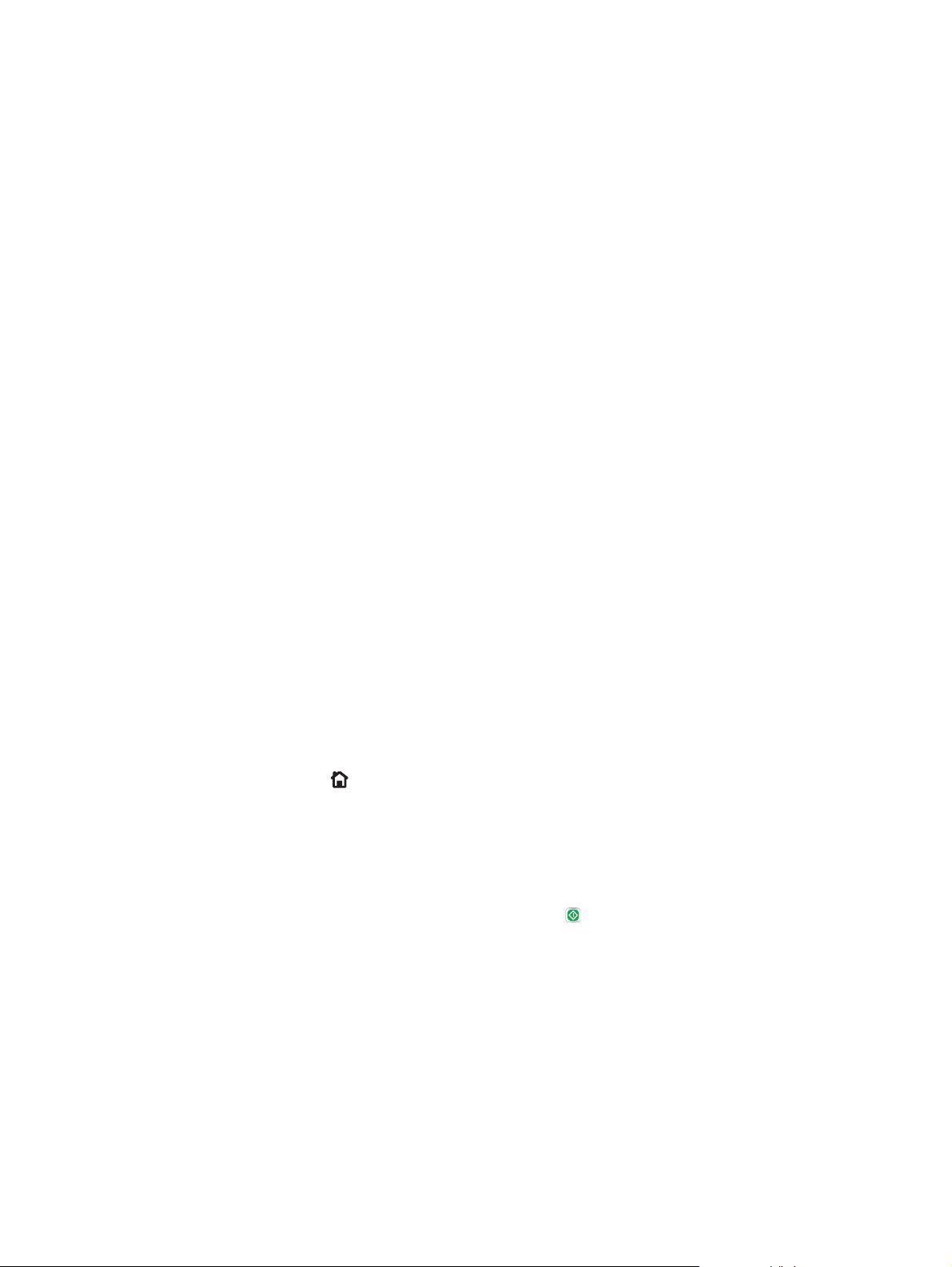
3. Som standard viser printerdriveren menuen Kopier og sider. Åbn rullelisten i menuen,og klik derefter
på menuen Joblagring.
4. På rullelisten Tilstand skal du vælge typen af det lagrede job.
●
Korrektur og tilbageholdelse: Udskriv og korrekturlæs et eksemplar af jobbet,og udskriv derefter
flere eksemplarer.
●
Personligt job: Jobbet udskrives ikke,før du anmoder om det på produktets kontrolpanel. Hvis du
tildeler et personligt identifikationsnummer (PIN) til jobbet,skal du angive det påkrævede PIN på
kontrolpanelet.
●
Hurtig kopi: Udskriv det ønskede antal kopier af et job,og gem derefter en kopi af jobbet i
produktets hukommelse,så du kan udskrive det igen senere.
●
Lagret job: Gem et job i produktet,og lad andre brugere udskrive jobbet når som helst. Hvis du
tildeler et personligt identifikationsnummer (PIN) til jobbet,skal personen,der udskriver
jobbet,angive den påkrævede PIN-kode på kontrolpanelet.
5. Hvis du vil bruge et brugerdefineret brugernavn eller jobnavn,skal du klikke på knappen
Brugerdefineret og derefter indtaste brugernavnet eller jobnavnet.
Vælg,hvilken indstilling der skal bruges,hvis et andet lagret job allerede har det pågældende navn.
●
Brug jobnavn + (1-99): Føjer et unikt tal til slutningen af jobnavnet.
●
Erstat eksisterende fil: Overskriver det eksisterende lagrede job med det nye.
6. Hvis du har valgt indstillingen Lagret job eller Personligt job i trin 3,kan du beskytte jobbet med en PIN-
kode. Indtast et 4-cifret tal i feltet Brug PIN-kode til udskrivning. Hvis andre forsøger at udskrive
jobbet,bliver de bedt om at indtaste denne PIN-kode.
7. Klik på knappen Udskriv for at behandle jobbet.
Udskrivning af et lagret job
Brug følgende fremgangsmåde til at udskrive et job,der er lagret i produkthukommelsen.
1. Tryk på knappen Hjem
2. Vælg Hent fra enhedshukommelse.
3. Vælg navnet på den mappe,som jobbet er gemt i.
4. Vælg jobnavn. Hvis jobbet er privat eller krypteret,skal du indtaste PIN-koden eller adgangskoden.
5. Juster antallet af kopier,og tryk derefter på knappen Start
Sletning af et lagret job
Hvis du sender et lagret job til produkthukommelsen,overskriver produktet alle tidligere job med det samme
bruger- og jobnavn. Hvis et job ikke allerede er lagret under det samme bruger- og jobnavn,og produktet har
brug for yderligere plads,sletter produktet muligvis andre lagrede job med det ældste job først. Du kan
ændre det antal job,som produktet kan lagre,i menuen Generelle indstillinger på produktets kontrolpanel.
på produktets kontrolpanel.
eller på knappen OK for at udskrive jobbet.
Brug denne procedure til at slette et job,der er gemt i produkthukommelsen.
50 Kapitel 4 Udskriv DAWW
Page 61

1. Tryk på knappen Hjem på produktets kontrolpanel.
2. Vælg Hent fra enhedshukommelse.
3. Vælg navnet på den mappe,hvor jobbet er gemt.
4. Vælg navnet på jobbet,og vælg derefter knappen Slet.
5. Hvis jobbet er privat eller krypteret,skal du skrive PIN-koden eller adgangskoden og derefter vælge
knappen Slet.
DAWW Gem udskriftsjob på produktet til udskrivning senere 51
Page 62

Mobil udskrivning
Indledning
HP tilbyder flere forskellige mobile og ePrint-løsninger,der muliggør trådløs udskrivning til en HP-printer fra
en bærbar computer,tablet,smartphone eller anden mobil enhed. Hvis du vil se den samlede liste og finde
den bedste mulighed,kan du gå til
●
Wi-Fi Direct- og NFC-udskrivning
●
HP ePrint via email
●
HP ePrint-softwaren
●
AirPrint
●
Integreret udskrivning til Android
Wi-Fi Direct- og NFC-udskrivning
HP leverer Wi-Fi- og NFC-udskrivning (Near Field Communication) til printere med understøttet HP Jetdirect
NFC & Wireless-tilbehør. Dette tilbehør fås som ekstraudstyr til HP LaserJet-printere, der indeholder en
hardwareintegrationslomme (HIP).
Brug trådløst tilbehør til at udskrive trådløst fra følgende enheder:
www.hp.com/go/LaserJetMobilePrinting (kun på engelsk).
●
iPhone, iPad eller iPod touch ved hjælp af Apple AirPrint eller mobilapp'en HP ePrint
●
Mobile Android-enheder via HP ePrint-app'en eller den integrerede Android-udskrivningsløsning
●
Pc- og Mac-enheder via HP ePrint-softwaren
Få flere oplysninger om HP Wireless-udskrivning på
HP ePrint via email
Brug HP ePrint til at udskrive dokumenter ved at sende dem som en vedhæftet fil i en e-mail til produktets emailadresse fra enhver enhed med aktiveret e-mail.
BEMÆRK: Produktet har muligvis brug for en firmwareopdatering for at kunne benytte denne funktion.
For at kunne bruge HP ePrint skal produktet opfylder disse krav:
●
Produktet skal være tilsluttet et kablet eller trådløst netværk og have internetadgang.
●
HP Web Services skal være aktiveret på produktet, og produktet skal være registreret hos HP Connected
eller HP ePrint Center.
Følg denne procedure for at aktivere HP Web Services og registrere dig hos HP Connected eller HP ePrint
Center:
1. Åbn HP's integrerede webserver (EWS):
www.hp.com/go/wirelessprinting.
a. Kontrolpaneler med 4 linjer: Se kontrolpaneldisplayet for at få vist IP-adressen.
Berøringsfølsomme kontrolpaneler: Tryk på knappen Netværk
produktets kontrolpanel for at få vist IP-adressen eller værtsnavnet.
52 Kapitel 4 Udskriv DAWW
på startskærmbilledet på
Page 63

b. Åbn en browser, og indtast IP-adressen eller værtsnavnet i adressefeltet på nøjagtig samme
måde, som det vises i produktets kontrolpanel på. Tryk på tasten Enter på computerens tastatur.
EWS åbnes.
BEMÆRK: Hvis webbrowseren viser meddelelsen Der er et problem med dette websteds
sikkerhedscertifikat under forsøget på at åbne det integrerede webserver, skal du klikke på
Fortsæt til dette websted (anbefales ikke).
Det vil ikke skade computeren at vælge Fortsæt til dette websted (anbefales ikke), mens du
navigerer i den integrerede webserver (EWS) for HP-produktet.
2. Klik på fanen HP Web Service.
3. Vælg indstillingen, der aktiverer Web Services
BEMÆRK: Det kan tage flere minutter at slå Web Services til.
4. Gå til www.hpconnected.com eller www.hp.com/go/eprintcenter for at oprette en HP ePrint-konto og
fuldføre opsætningen.
HP ePrint-softwaren
HP ePrint-softwaren gør det let at udskrive fra en stationær eller bærbar Windows-pc elle Mac til ethvert
produkt, der understøtter HP ePrint. Denne software gør det let at finde HP ePrint-aktiverede produkter, som
er registreret under din HP Connected-konto. HP-modtagerprinteren kan stå på kontoret eller på den anden
side af kloden.
AirPrint
●
Windows: Når du har installeret softwaren, skal du åbne indstillingen Udskriv fra programmet, og vælg
derefter HP ePrint fra listen over installerede printere. Klik på knappen Egenskaber for at konfigurere
udskrivningsindstillingerne.
●
Mac: Når softwaren er installeret skal du vælge Arkiv, Udskriv og derefter vælge pilen ud for PDF
(nederst til venstre på driverskærmbilledet). Vælg HP ePrint.
I Windows understøtter HP ePrint-softwaren TCP/IP-udskrivning til lokale netværksprintere på netværket
(LAN eller WAN) til produkter, som understøtter UPD PostScript®.
Både Windows og Mac understøtter IPP-udskrivning til LAN- eller WAN-netværkstilsluttede produkter, som
understøtter ePCL.
Windows og Mac understøtter også begge to udskrivning af PDF-dokumenter til offentlige
udskrivningsplaceringer og udskrivning med HP ePrint via e-mail gennem skyen.
Gå til
www.hp.com/go/eprintsoftware for at finde drivere og oplysninger.
BEMÆRK: HP ePrint-softwaren er et workflow-redskab i PDF-format til Mac og er teknisk set ikke en
printerdriver.
BEMÆRK: HP ePrint-software understøtter ikke USB-udskrivning.
Direkte udskrivning med Apples AirPrint er understøttet for iOS 4.2 eller nyere og fra Mac-computere,der
kører OS X 10.7 Lion og nyere. Brug AirPrint til at udskrive direkte til produktet fra en iPad,iPhone (3GS eller
senere) eller iPod touch (tredje generation eller senere) i følgende mobilapplikationer:
DAWW Mobil udskrivning 53
Page 64

●
Mail
●
Fotografier
●
Safari
●
iBooks
●
Udvalgte tredjepartsprogrammer
Hvis du vil bruge AirPrint,skal produktet være tilsluttet det samme trådløse netværk som Apple-enheden.
Yderligere oplysninger om brug af AirPrint og om,hvilke HP-produkter der er kompatible med AirPrint,finder
du på dette produkts supportwebsted:
www.hp.com/support/colorljM552, www.hp.com/support/colorljM553
BEMÆRK: AirPrint understøtter ikke USB-forbindelser.
Integreret udskrivning til Android
HP's indbyggede udskrivningsløsning til Android og Kindle gør mobile enheder i stand til automatisk at finde
og udskrive til HP-printere, som enten er på et trådløst netværk eller inden for trådløs rækkevidde til
Wireless-udskrivning. Udskrivningsløsningen er indbygget i de understøttede operativsystemer, så det er
ikke nødvendigt at installere drivere eller downloade software.
Hvis du ønsker flere oplysninger om, hvordan du anvender Androids integrerede udskrivning, og hvilke
Android-enheder der understøttes, skal du gå til:
colorljM553.
www.hp.com/support/colorljM552, www.hp.com/support/
54 Kapitel 4 Udskriv DAWW
Page 65

Udskrivning fra USB-porten
Indledning
Dette produkt har mulighed for easy-access USB-udskrivning, så du hurtigt kan udskrive filer uden at sende
dem fra en computer. Produktet accepterer standard USB-flashdrev i USB-porten tæt på kontrolpanelet. Det
understøtter følgende filtyper:
●
.pdf
●
.prn
●
.pcl
●
.ps
●
.cht
Aktiver USB-porten til udskrivning
USB-porten er deaktiveret som standard. Før du benytter denne funktion, skal du aktivere USB-porten. Brug
en af følgende procedurer til at aktivere porten:
Aktiver USB-porten fra produktets kontrolpanelmenuer
1. Tryk på knappen Hjem
2. Åbn følgende menuer:
●
Administration
●
Generelle indstillinger
●
Aktiver Hent fra USB
3. Vælg indstillingen Aktiveret, og tryk derefter på knappen Gem, eller tryk på knappen OK.
Aktiver USB-porten fra HP's integrerede webserver (kun produkter, der er tilsluttet et netværk)
1. Åbn HP's integrerede webserver (EWS):
a. Kontrolpaneler med 4 linjer: Se kontrolpaneldisplayet for at få vist IP-adressen.
Berøringsfølsomme kontrolpaneler: Tryk på knappen Netværk
produktets kontrolpanel for at få vist IP-adressen eller værtsnavnet.
på produktets kontrolpanel.
på startskærmbilledet på
DAWW Udskrivning fra USB-porten 55
Page 66

b. Åbn en browser, og indtast IP-adressen eller værtsnavnet i adressefeltet på nøjagtig samme
måde, som det vises i produktets kontrolpanel på. Tryk på tasten Enter på computertastaturet.
Den integrerede webserver åbnes.
BEMÆRK: Hvis webbrowseren viser meddelelsen Der er et problem med dette websteds
sikkerhedscertifikat under forsøget på at åbne det integrerede webserver, skal du klikke på
Fortsæt til dette websted (anbefales ikke).
Det vil ikke skade computeren at vælge Fortsæt til dette websted (anbefales ikke), mens du
navigerer i den integrerede webserver (EWS) for HP-produktet.
2. Åbn fanen Udskriv.
3. På venstre side af skærmen skal du klikke på Hent fra USB-opsætning.
4. Markér afkrydsningsfeltet Aktiver Hent fra USB-opsætning.
5. Klik på Anvend.
Udskrivning af USB-dokumenter
1. Indsæt USB-flashdrevet i USB-porten til lettilgængelig udskrivning
BEMÆRK: Porten kan være tildækket. For nogle produkter skal dækslet vippes for at åbne. For andre
produkter skal dækslet trækkes lige ud og fjernes.
2. Produktet registrerer USB-flashdrevet. Tryk på knappen OK for at få adgang til drevet, eller hvis du
bliver bedt om det, skal du vælge indstillingen Hent fra USB på listen over tilgængelige programmer.
Skærmbilledet Hent fra USB åbnes.
3. Tryk på navnet på det dokument, du vil udskrive.
BEMÆRK: Dokumentet kan være placeret i en mappe. Åbn de relevante mapper.
4. Hvis du vil justere antallet af kopier, skal du trykke på Kopier og derefter bruge tastaturet til at ændre
antallet af kopier.
5. Tryk på knappen Start
, eller tryk på knappen OK for at udskrive dokumentet.
56 Kapitel 4 Udskriv DAWW
Page 67

5 Administrer produktet
●
Avanceret konfiguration med HP's integrerede webserver (EWS)
●
Avanceret konfiguration med HP Utility til OS X
●
Konfiguration af IP-netværksindstillinger
●
Produktsikkerhedsfunktioner
●
Economy-indstillinger
●
HP Web Jetadmin
●
Software- og firmwareopdateringer
Yderligere oplysninger:
www.hp.com/support/colorljM552, www.hp.com/support/colorljM553.
Gå til
HP’s komplette hjælp til produktet omfatter følgende oplysninger:
●
Installer og konfigurer
●
Lær og brug
●
Løs problemer
●
Download softwareopdateringer
●
Deltag i supportfora
●
Find garantioplysninger og lovgivningsmæssige oplysninger
DAWW 57
Page 68

Avanceret konfiguration med HP's integrerede webserver (EWS)
Indledning
●
Sådan åbnes HP's integrerede webserver (EWS)
●
Funktioner for HP's integrerede webserver
HP's integrerede webserver giver dig mulighed for at administrere udskriftsfunktioner fra en computer i
stedet for fra produktets kontrolpanel.
●
Få vist oplysninger om produktstatus
●
Bestem den resterende levetid for alle forbrugsvarer, og bestil nye.
●
Få vist og redigere bakkekonfigurationer
●
Få vist og ændre menukonfigurationen for produktets kontrolpanel
●
Få vist og udskrive interne sider
●
Modtage besked om hændelser for produkt og forbrugsvarer
●
Få vist og ændre netværkskonfigurationen
HP's integrerede webserver fungerer, hvis produktet er tilsluttet et IP-baseret netværk. HP's integrerede
webserver understøtter ikke IPX-baserede produkttilslutninger. Internetadgang er ikke nødvendig for at
åbne og bruge HP's integrerede webserver.
Når produktet er tilsluttet netværket, er HP's integrerede webserver automatisk tilgængelig.
BEMÆRK: HP's integrerede webserver er ikke tilgængelig uden for netværkets firewall.
Sådan åbnes HP's integrerede webserver (EWS)
1. Kontrolpaneler med 4 linjer: Se kontrolpaneldisplayet for at få vist IP-adressen.
Berøringsfølsomme kontrolpaneler: Tryk på knappen Netværk
produktets kontrolpanel for at få vist IP-adressen eller værtsnavnet.
2. Åbn en browser, og indtast IP-adressen eller værtsnavnet i adressefeltet på nøjagtig samme måde, som
det vises i produktets kontrolpanel på. Tryk på tasten Enter på computerens tastatur. EWS åbnes.
BEMÆRK: Hvis webbrowseren viser meddelelsen Der er et problem med dette websteds
sikkerhedscertifikat under forsøget på at åbne det integrerede webserver, skal du klikke på Fortsæt
til dette websted (anbefales ikke).
Det vil ikke skade computeren at vælge Fortsæt til dette websted (anbefales ikke), mens du navigerer
i den integrerede webserver (EWS) for HP-produktet.
Browseren skal opfylde følgende krav for at kunne bruge HPs integrerede webserver:
●
Windows: Microsoft Internet Explorer 5.01 eller nyere eller Netscape 6.2 eller nyere
på startskærmbilledet på
●
Mac OS X: Safari eller Firefox vha. Bonjour eller en IP-adresse
58 Kapitel 5 Administrer produktet DAWW
Page 69
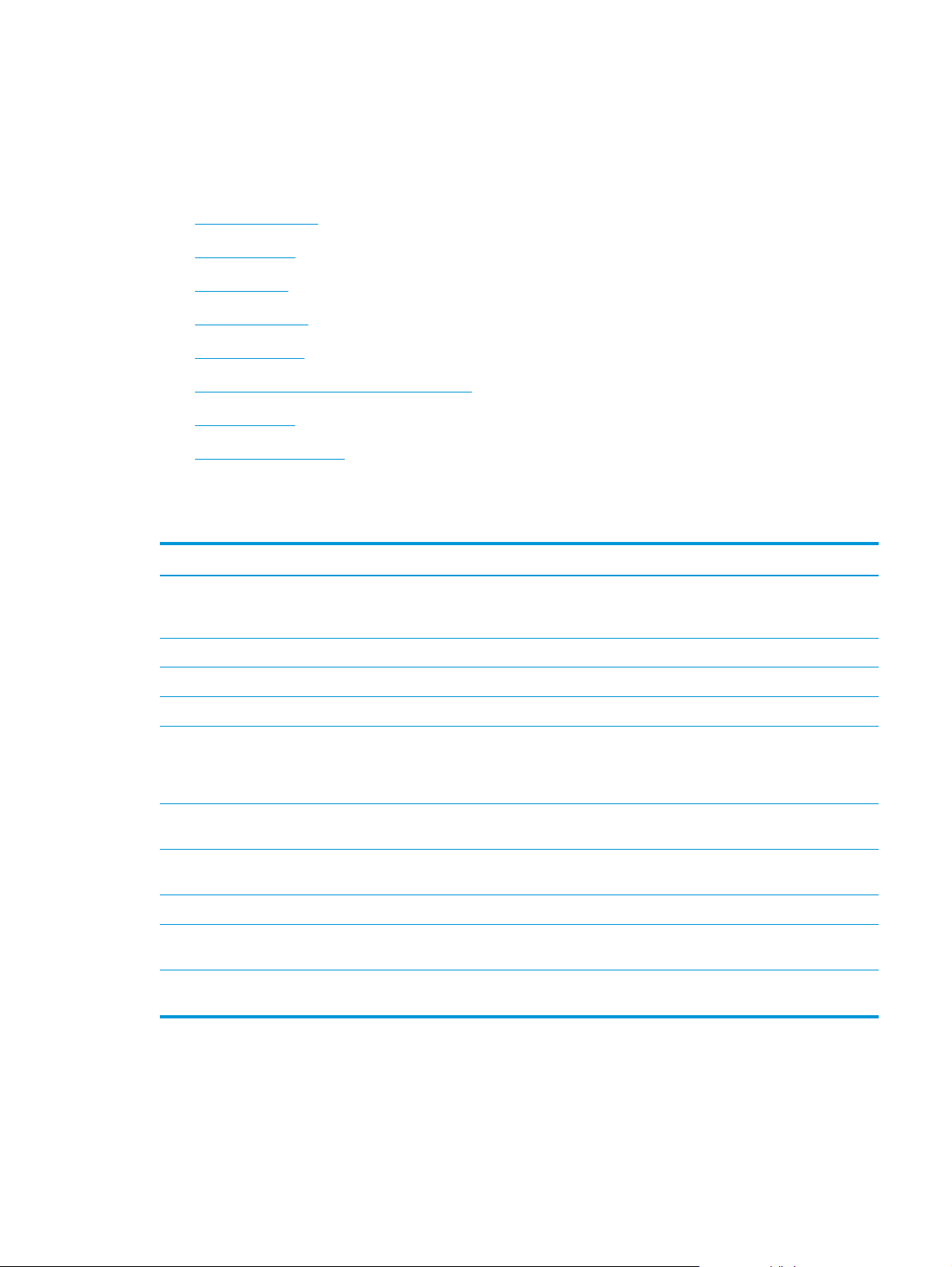
●
Linux: Kun Netscape Navigator
●
HP-UX 10 og HP-UX 11: Netscape Navigator 4.7
Funktioner for HP's integrerede webserver
●
Fanen Oplysninger
●
Fanen Generelt
●
Fanen Udskriv
●
Fanen Fejlfinding
●
Fanen Sikkerhed
●
Fanen HP Web Services (HP-webtjenester)
●
Fanen Netværk
●
Listen over Andre links
Fanen Oplysninger
Tabel 5-1 Fanen Oplysninger på HP's integrerede webserver
Menu Beskrivelse
Enhedsstatus Viser produktstatus og den forventede resterende levetid for HP-forbrugsvarer. På
siden vises også den type og det format af papir, der er angivet for hver bakke. Hvis du
vil ændre standardindstillingerne, skal du klikke på linket Skift indstillinger.
Joblog Viser en oversigt over alle job, som produktet har behandlet.
Konfigurationsside Viser de oplysninger, der findes på konfigurationssiden.
Statusside for forbrugsvarer Viser statussen på produktets forbrugsvarer.
Hændelseslogside Viser en liste over alle produkthændelser og -fejl. Brug linket HP Instant Support (i
området Andre links på alle sider i HP's integrerede webserver) til at oprette forbindelse
til et sæt dynamiske websider, der hjælper dig med at løse problemer. Disse sider viser
også yderligere tjenester, som er tilgængelige for produktet.
Forbrugsside Viser en oversigt over det antal sider, produktet har udskrevet, grupperet efter format,
Enhedsoplysninger Viser oplysninger om produktets netværksnavn, adresse og model. Du kan ændre disse
Billede af kontrolpanel Viser et billede af det aktuelle skærmbillede på kontrolpanelets display.
Udskriv Upload en fil, der er klar til udskrivning, fra din computer for at udskrive. Produktet
Printable Reports and Pages (Rapporter
og sider, der kan udskrives)
type og papirgang.
oplysninger ved at klikke på menuen Enhedsoplysninger under fanen Generelt.
bruger standardudskriftsindstillingerne til at udskrive filen.
Viser de interne rapporter og sider for produktet. Vælg et eller flere elementer, som du
vil se eller udskrive.
DAWW Avanceret konfiguration med HP's integrerede webserver (EWS) 59
Page 70

Fanen Generelt
Tabel 5-2 Fanen Generelt på HP's integrerede webserver
Menu Beskrivelse
Advarsler Konfigurerer advarselsmeddelelser via e-mail for forskellige hændelser for produktet og
Menuen Administration for kontrolpanel Viser menustrukturen i menuen Administration på kontrolpanelet.
forbrugsvarer.
BEMÆRK: Konfigurer indstillinger på dette skærmbillede, men HP's integrerede
webserver indeholder flere avancerede konfigurationsindstillinger, end der findes i
menuen Administration.
AutoSend Konfigurerer dette produkt til at sende automatiske e-mails om produktkonfiguration
Rediger andre links Tilføj eller tilpas et link til et andet websted. Dette link vises i området Andres links på
Ordering Information (Oplysninger om
bestilling)
Enhedsoplysninger Navngiv produktet og tildel det et aktivnummer. Angiv navnet på den primære
Sprog Angiv det sprog, som oplysningerne fra HP's integrerede webserver skal vises på.
Dato og klokkeslæt Indstil dato og klokkeslæt, eller synkroniser med en tidsserver på netværket.
Energiindstillinger Indstil eller rediger et vækningstidspunkt, dvaleklokkeslæt og udsættelse af
Backup og gendan Opret en sikkerhedskopifil, som indeholder produkt- og brugerdata. Du kan evt. bruge
Gendan fabriksindstillinger Gendanner indstillingerne til fabriksstandarderne.
Løsningsinstallationsprogram Installer tredjepartssoftwareprogrammer, som kan forbedre produktfunktionaliteten.
Firmwareopgraderinger Download og installer firmwareopgraderingsfiler til produktet.
og forbrugsvarer til bestemte e-mail-adresser.
alle sider i HP's integrerede webserver.
Angiv oplysninger om bestilling af ekstra tonerpatroner. Disse oplysninger vises på
statussiden over forbrugsvarer.
kontaktperson, der skal modtage oplysninger om produktet.
dvaletilstand for produktet. Angiv forskellige tidspunkter for hver dag i ugen og for
ferier og fridage.
Angiv, hvilke interaktioner med produktet, der vækker det fra dvaletilstand.
denne fil til at gendanne data i produktet.
Statistiktjenester Indeholder forbindelsesoplysninger om tredjeparts jobstatistiktjenester.
Fanen Udskriv
Tabel 5-3 Fanen Udskriv på HP's integrerede webserver
Menu Beskrivelse
Hent fra USB-opsætning Aktiverer eller deaktiverer menuen Hent fra USB på kontrolpanelet.
Administrer gemte job Aktiver eller deaktiver muligheden for gemme job i produkthukommelsen.
Konfigurer indstillinger for joblagring.
Juster papirtyper Tilsidesæt fabriksindstillingerne, hvis der opstår problemer med udskriftskvaliteten, når
du bruger en bestemt papirtype.
60 Kapitel 5 Administrer produktet DAWW
Page 71

Tabel 5-3 Fanen Udskriv på HP's integrerede webserver (fortsat)
Menu Beskrivelse
Farvebegrænsning
(Kun farveprodukter)
Generelle indstillinger Konfigurer indstillinger for alle udskriftsjob.
Administrer bakker Tilpas indstillingerne for papirbakker.
Fanen Fejlfinding
Tabel 5-4 Fanen Fejlfinding på HP's integrerede webserver
Menu Beskrivelse
Generel fejlfinding Vælg mellem en række forskellige rapporter og tests, der hjælper dig med at afhjælpe
Online-hjælp Få QR-koder og weblinks til løsningssider for produktet.
Diagnosticeringsdata
BEMÆRK: Dette punkt er kun
tilgængeligt, hvis der er indstillet en
administratoradgangskode på fanen
Sikkerhed.
Kalibrering/rensning
(Kun farveprodukter)
Tillad eller begræns farveudskrivning.
Du kan angive tilladelser til individuelle brugere eller for job, der sendes fra bestemte
softwareprogrammer.
problemer med produktet.
Eksporter produktoplysninger til en fil, der kan bruges til detaljeret analyse.
Slå den automatiske rensefunktion til, opret og udskriv rensesiden, og vælg en
indstilling for at kalibrere produktet med det samme.
Firmwareopgraderinger Downloader og installerer firmwareopgraderingsfiler til produktet.
Gendan fabriksindstillinger Nulstil produktindstillingerne til fabriksstandarderne.
Fanen Sikkerhed
Tabel 5-5 Fanen Sikkerhed på HP's integrerede webserver
Menu Beskrivelse
Generel sikkerhed Indstillinger for generel sikkerhed, herunder følgende:
Adgangskontrol Konfigurer adgangen til produktfunktioner for bestemte personer eller grupper, og vælg
●
Konfigurerer en administratoradgangskode for at begrænse adgangen til bestemte
funktioner på produktet.
●
Indstil PJL-adgangskode for at behandle PJL-kommandoer.
●
Indstil adgang til filsystem og opgradering af firmwaresikkerhed.
●
Aktiver eller deaktiver værts-USB-porten på kontrolpanelet eller USBforbindelsesporten på processorkort til direkte udskrivning fra en computer.
●
Se status for alle sikkerhedsindstillinger.
hvilken måde brugere skal logge på produktet.
DAWW Avanceret konfiguration med HP's integrerede webserver (EWS) 61
Page 72

Tabel 5-5 Fanen Sikkerhed på HP's integrerede webserver (fortsat)
Menu Beskrivelse
Beskyt lagrede data Konfigurerer og styrer den interne harddisk for produktet.
Konfigurerer indstillinger for job, der er lagret på produktets harddisk.
Administration af certifikater Installerer og styrer sikkerhedscertifikater for adgang til produktet og netværket.
Web Service-sikkerhed Tillad, at websteder fra forskellige domæner kan få adgang til ressourcer på dette
produkt. Hvis der ikke bliver tilføjet nogen websteder til listen, så er der tillid til alle
websteder.
Selvtest Bekræft, at sikkerhedsfunktioner kører i henhold til de forventede systemparametre.
Fanen HP Web Services (HP-webtjenester)
Brug fanen HP Web Services til at konfigurere og aktivere HP Web Services for dette produkt. Det er
nødvendigt at aktivere HP Web Services for at bruge HP ePrint-funktionen.
Tabel 5-6 Fanen HP Web Services i HP 's integrerede webserver
Menu Beskrivelse
Installation af Web Services Forbind dette produkt til HP Connected på nettet ved at aktivere HP Web Services.
Webproxy Konfigurer en proxy-server, hvis der er problemer med at aktivere HP Web Services eller
Fejlfinding af HP-ePrint Aktiver funktioner til at løse problemer med at oprette forbindelse til HP ePrint-
Fanen Netværk
Brug fanen Netværk til at ændre og sikre netværksindstillinger for produktet, når det er tilsluttet et IPbaseret netværk. Denne fane vises ikke, hvis produktet er forbundet med andre typer af netværk.
Tabel 5-7 Fanen Netværk på HP's integrerede webserver
Menu Beskrivelse
Indstillinger for TCP/IP Konfigurer TCP/IP-indstillinger for IPv4- og IPv6-netværk
Netværksindstillinger Konfigurer indstillinger for IPX/SPX, AppleTalk, DLC/LLC, og SNMP, afhængig af
Andre indstillinger Konfigurer generelle udskriftsprotokoller og -tjenester, som understøttes af
med at forbinde til produktet til internettet.
tjenester.
BEMÆRK: De tilgængelige konfigurationsmuligheder afhænger af printerserverens
model.
printerservermmodellen.
printerserveren. De tilgængeligt indstillinger afhænger af printerserverens model, men
kan inkludere firmwareopdatering, LPD-køer, USB-indstillinger, supportoplysninger og
opdateringshastighed.
AirPrint Aktiver, opsæt eller deaktiver netværksudskrivning fra Apple-understøttede produkter.
Vælg sprog Skift sproget som vises på HP's integrerede webserver. Denne side vises, hvis
websiderne understøtter flere sprog. Understøttede sprog kan også vælges via
sprogindstillingerne i browseren.
62 Kapitel 5 Administrer produktet DAWW
Page 73

Tabel 5-7 Fanen Netværk på HP's integrerede webserver (fortsat)
Menu Beskrivelse
indstillinger Se og gendan de nuværende sikkerhedsindstillinger til fabriksindstillingerne.
Konfigurer sikkerhedsindstillinger med guiden til Sikkerhedskonfiguration.
BEMÆRK: Brug ikke guiden Sikkerhedskonfiguration, hvis du vil konfigurere
sikkerhedsindstillinger ved brug af programmer til netværksadministration, f.eks. HP
Web Jetadmin.
Godkendelse Administrer konfigurationsstyringen og brugen af dette produkt, herunder følgende:
●
Angiv eller ændr administratoradgangskoden til kontrol af adgangen til
konfigurationsparametre.
●
Anmod om, installer og administrer digitale certifikater på HP Jetdirectprinterserveren.
●
Begræns værtsadgang til dette produkt via en ACL (adgangskontrolliste) (kun for
de valgte printerservere på IPv4-netværk).
Styrings- protokoller Konfigurer og administrer sikkerhedsprotokoller for dette produkt, herunder følgende:
●
Angiv niveauet af sikkerhedsadministration på HP's integrerede webserver for at
styre trafikken via HTTP og HTTPS.
●
Konfigurer SNMP-funktion (Simple Network Management Protocol). Aktiver eller
deaktiver SNMP v1/v2c- eller SNMP v3-agenter på printerserveren.
●
Administrer adgang via potentielt usikre protokoller, som f.eks.
udskriftsprotokoller, udskrivningstjenester, discovery protocols,
navneoversættelsesprotokoller og konfigurationsstyringsprotokoller.
802.1X-godkendelse
(Kun for udvalgte HP Jetdirect-modeller)
IPsec/Firewall
(Kun for udvalgte HP Jetdirect-modeller)
Meddelelsesagent
(Kun for udvalgte HP Jetdirect-modeller)
Netværksstatistikker Vis netværksstatistikker, der er indsamlet og gemt på HP Jetdirect-printerserveren.
Protokoloplysninger Se en liste over netværkskonfigurationsindstillinger på HP Jetdirect-printerserveren for
Konfigurationsside Se HP Jetdirect-konfigurationssiden, der indeholder oplysninger om status og
Konfigurer 802,1X-godkendelsesindstillinger på Jetdirect-printerserveren, som er
påkrævet for klientgodkendelse på netværket, og nulstil 802,1Xgodkendelsesindstillingerne til fabriksindstillingerne.
FORSIGTIG: Produktet kan miste forbindelsen, når 802.1X-
godkendelsesindstillingernen ændres. Hvis du vil forbinde det igen, kan det være
nødvendigt at nulstille printerserveren til fabriksindstillingerne og geninstallere
produktet.
Få vist eller konfigurer en firewall-politik eller en IPsec/firewall-politik.
Aktiver eller deaktiver HP Enhedsmeddelelsesagenten, angiv konfigurationsserveren og
konfigurer fælles godkendelse ved hjælp af certifikater.
hver protokol.
konfiguration.
Listen over Andre links
BEMÆRK: Konfigurer, hvilke links der bliver vist i listen Andre links via menuen Rediger andre links på
fanen Generelt. Følgende er standardlinks.
DAWW Avanceret konfiguration med HP's integrerede webserver (EWS) 63
Page 74

Tabel 5-8 Listen over Andre links på HP's integrerede webserver
Menu Beskrivelse
Produktsupport Opret forbindelse til webstedet med support til produktet for at søge efter hjælp til
forskellige emner.
Køb forbrugsvarer Opret forbindelse til HP's SureSupply-websted, hvor du kan finde oplysninger for køb af
HP Instant Support Opret forbindelse til HP's websted for at finde løsninger til produktproblemer.
originale HP-forbrugsvarer, f.eks. tonerpatroner og papir.
64 Kapitel 5 Administrer produktet DAWW
Page 75

Avanceret konfiguration med HP Utility til OS X
Brug HP Utility til at kontrollere produktets status eller få vist eller ændre produktets indstillinger fra
computeren.
Brug HP Utility, hvis produktet er tilsluttet med et USB-kabel eller er tilsluttet et TCP/IP-baseret netværk.
Åbn HP Utility
1. På computere skal du åbne menuen Systemindstillinger, og derefter klikke på Udskriv & fax, Udskriv
& scan eller Printere & scannere.
2. Vælg produktet på listen.
3. Klik på knappen Tilbehør og forbrugsvarer.
4. Klik på fanen Hjælpefunktion.
5. Klik på knappen Åbn printerværktøj.
HP Utility-funktioner
HP Utility-værktøjslinjen indeholder disse elementer:
●
Enheder: Klik på denne knappe for at vise eller skjule Mac-produkter, som HP Utility har fundet.
●
Alle indstillinger: Klik på denne knap for at vende tilbage til hovedvisningen i HP Utility.
●
HP Support: Klik på denne knap for at åbne en browser og gå til HP- supportwebstedet.
●
Forbrugsvarer: Klik på denne knap for at åbne webstedet HP SureSupply.
●
Registrering: Klik på denne knap for at åbne HP's registreringswebsted.
●
Genbrug: Klik på denne knap for at åbne webstedet for genbrugsprogrammet HP Planet Partners.
HP Utility består af sider, der åbnes ved at klikke på listen Alle indstillinger. Nedenstående tabel beskriver
de opgaver, der er tilgængelige med HP Utility.
Produkt Beskrivelse
Status for forbrugsvarer Viser status for produktets forbrugsvarer og indeholder links til onlinebestilling af
Enhedsoplysninger Viser oplysninger om det produkt, der er valgt i øjeblikket.
Filoverførsel Overfører filer fra computeren til produktet.
Overførselsfonte Overfører fontfiler fra computeren til produktet.
HP Connected Åbner HP Connected-webstedet.
Opdater firmware Overfører en firmwareopdateringsfil til produktet.
forbrugsvarer.
BEMÆRK: Denne indstilling er først tilgængelig, efter du har åbnet menuen Vis og valgt
punktet Vis avancerede indstillinger.
Kommandoer Sender specielle tegn eller udskriftskommandoer til produktet efter udskriftsjobbet.
BEMÆRK: Denne indstilling er først tilgængelig, efter du har åbnet menuen Vis og valgt
punktet Vis avancerede indstillinger.
DAWW Avanceret konfiguration med HP Utility til OS X 65
Page 76

Produkt Beskrivelse
Administration af forbrugsvarer Konfigurerer, hvordan produktet skal opføre sig, når forbrugsvarer er ved at nærme sig
Konfiguration af bakker Ændrer standardindstillingerne for bakker.
Udskriftsenheder Administrerer indstillingerne for valgfrit outputtilbehør.
Duplekstilstand Aktiverer den automatiske tosidede udskrivningstilstand.
EconoMode & tonerdensitet Konfigurerer indstillinger for at spare toner.
E-mail-advarsler Konfigurerer automatiske e-mail-advarsler for visse produktbetingelser, f.eks. når
Opløsning Angiver standardudskriftsopløsningen.
Beskyt direkte tilslutningsporte Deaktiverer udskrivning via USB eller parallelle porte.
Lagrede job Administrerer udskriftsjob, der er lagret på produktets harddisk.
Netværksindstillinger Konfigurerer netværksindstillingerne, såsom IPv4- og IPv6-indstillingerne.
Yderligere indstillinger Giver adgang til HP's integrerede webserver.
slutningen af deres forventede levetid.
forbrugsvarer skal erstattes, bakker er tomme, døre er åbne, eller der er opstået papirstop.
66 Kapitel 5 Administrer produktet DAWW
Page 77

Konfiguration af IP-netværksindstillinger
●
Printer deler ansvarsfraskrivelse
●
Få vist eller foretag ændringer til netværksindstillinger
●
Omdøbning af produktet på netværket
●
Manuel konfiguration af TCP/IP-parametrene fra kontrolpanelet
●
Manuel konfiguration af IPv6 TCP/IP-parametrene fra kontrolpanelet
●
Indstillinger for forbindelseshastighed og dupleks
Printer deler ansvarsfraskrivelse
HP understøtter peer-to-peer-netværk, da dette er en funktion i Microsofts operativsystemer og ikke i HPprinterdrivere. Gå til Microsoft på
Få vist eller foretag ændringer til netværksindstillinger
Du kan bruge HP's integrerede webserver til at få vist eller ændre IP-konfigurationsindstillingerne.
1. Åbn HP's integrerede webserver (EWS):
a. Kontrolpaneler med 4 linjer: Se kontrolpaneldisplayet for at få vist IP-adressen.
www.microsoft.com.
Berøringsfølsomme kontrolpaneler: Tryk på knappen Netværk
produktets kontrolpanel for at få vist IP-adressen eller værtsnavnet.
b. Åbn en browser, og indtast IP-adressen eller værtsnavnet i adressefeltet på nøjagtig samme
måde, som det vises i produktets kontrolpanel på. Tryk på tasten Enter på computerens tastatur.
EWS åbnes.
BEMÆRK: Hvis webbrowseren viser meddelelsen Der er et problem med dette websteds
sikkerhedscertifikat under forsøget på at åbne det integrerede webserver, skal du klikke på
Fortsæt til dette websted (anbefales ikke).
Det vil ikke skade computeren at vælge Fortsæt til dette websted (anbefales ikke), mens du
navigerer i den integrerede webserver (EWS) for HP-produktet.
2. Klik på fanen Networking for at hente netværksoplysninger. Foretag de ønskede ændringer af
indstillingerne.
Omdøbning af produktet på netværket
For at omdøbe produktet på et netværk, så det kan identificeres entydigt, skal du bruge HP's integrerede
webserver.
1. Åbn HP's integrerede webserver (EWS):
på startskærmbilledet på
a. Kontrolpaneler med 4 linjer: Se kontrolpaneldisplayet for at få vist IP-adressen.
Berøringsfølsomme kontrolpaneler: Tryk på knappen Netværk
produktets kontrolpanel for at få vist IP-adressen eller værtsnavnet.
DAWW Konfiguration af IP-netværksindstillinger 67
på startskærmbilledet på
Page 78

b. Åbn en browser, og indtast IP-adressen eller værtsnavnet i adressefeltet på nøjagtig samme
måde, som det vises i produktets kontrolpanel på. Tryk på tasten Enter på computerens tastatur.
EWS åbnes.
BEMÆRK: Hvis webbrowseren viser meddelelsen Der er et problem med dette websteds
sikkerhedscertifikat under forsøget på at åbne det integrerede webserver, skal du klikke på
Fortsæt til dette websted (anbefales ikke).
Det vil ikke skade computeren at vælge Fortsæt til dette websted (anbefales ikke), mens du
navigerer i den integrerede webserver (EWS) for HP-produktet.
2. Åbn fanen Generelt.
3. På siden Enhedsoplysninger findes standardproduktnavnet i feltet Enhedsnavn. Du kan ændre dette
navn for at kunne identificere produktet entydigt.
BEMÆRK: Det er valgfrit, om du vil udfylde de øvrige felter på denne side.
4. Klik på knappen Anvend for at gemme ændringerne.
Manuel konfiguration af TCP/IP-parametrene fra kontrolpanelet
Brug menuerne Administration i kontrolpanelmenuerne til manuelt at angive en IPv4-adresse,
undernetmaske og standardgateway.
1. Tryk på knappen Hjem
2. Åbn følgende menuer:
●
Administration
●
Netværksindstillinger
●
Jetdirect-menu
●
TCP/IP
●
IPV 4-indstillinger
●
Konfigurationsmetode
3. Vælg indstillingen Manuelt, og tryk derefter på knappen Gem.
4. Åbn menuen Manuelle indstillinger.
5. Tryk på indstillingen IP-adresse, Undernetmaske, eller Standardgateway.
6. Tryk på det første felt for at åbne et numerisk tastatur. Indtast de rigtige tal i feltet, og tryk derefter på
knappenOK.
Gentag dette trin for hvert felt, og tryk derefter på knappen Gem.
på produktets kontrolpanel.
Manuel konfiguration af IPv6 TCP/IP-parametrene fra kontrolpanelet
Brug menuerne Administration i kontrolpanelmenuerne til manuelt at angive en IPv6-adresse.
68 Kapitel 5 Administrer produktet DAWW
Page 79

1. Tryk på knappen Hjem på produktets kontrolpanel.
2. Åbn følgende menuer for at aktivere manuel konfiguration:
●
Administration
●
Netværksindstillinger
●
Jetdirect-menu
●
TCP/IP
●
IPV6-indstillinger
●
Fra
●
Manuelle indstillinger
●
Aktiver
Vælg indstillingen Til, og tryk derefter på knappen Gem.
3. Tryk på knappen Adresse, og tryk derefter på feltet for at åbne et numerisk tastatur, hvis du vil
konfigurere adressen.
4. Brug det numeriske tastatur til at indtaste adressen, og tryk derefter på knappen OK.
5. Tryk på knappen Gem, eller tryk på knappen OK.
Indstillinger for forbindelseshastighed og dupleks
BEMÆRK: Disse oplysninger gælder kun for Ethernet-netværk. De gælder ikke for trådløse netværk.
Forbindelseshastigheden og kommunikationstilstanden for printerserveren skal svare til netværkets hub. I
de fleste situationer kan du bare lade produktet være i automatisk tilstand. Forkerte ændringer af
forbindelseshastighed og dupleksindstillinger kan forhindre produktet i at kommunikere med andre enheder.
Hvis du vil foretage ændringer, skal du bruge produktets kontrolpanel.
BEMÆRK: Produktindstillingen skal være den samme som indstillingen for netværksenheden (en
netværkshub, switch, gateway, router eller computer).
BEMÆRK: Ændring af disse indstillinger kan få produktet til at slukke og tænde. Foretag kun ændringer, når
produktet er inaktivt.
1. Tryk på knappen Hjem på produktets kontrolpanel.
2. Åbn følgende menuer:
●
Administration
●
Netværksindstillinger
●
Jetdirect-menu
●
Forbindelseshastighed
3. Vælg en af følgende muligheder:
DAWW Konfiguration af IP-netværksindstillinger 69
Page 80

●
Auto: Printerserveren konfigurerer automatisk sig selv til den hurtigste forbindelseshastighed og
kommunikationstilstand, som er tilladt på netværket.
●
10T Halv: 10 megabyte pr. sekund (Mbps), halvdupleks-operation
●
10T Fuld: 10 Mbps, fulddupleks-funktion
●
10T Auto: 10 Mbps, autodupleks-funktion
●
100TX Halv: 100 Mbps, halvdupleks-funktion
●
100TX Fuld: 100 Mbps, fulddupleks-funktion
●
100TX Auto: 100 Mbps, autodupleks-funktion
●
1000T Fuld: 1000 Mbps, fulddupleks-funktion
4. Tryk på knappen Gem, eller tryk på knappen OK. Sluk produktet, og tænd det igen.
70 Kapitel 5 Administrer produktet DAWW
Page 81

Produktsikkerhedsfunktioner
Indledning
Produktet indeholder flere sikkerhedsfunktioner til at begrænse, hvem der har adgang til
konfigurationsindstillingerne, for at sikre data og for at forhindre adgang til værdifulde
hardwarekomponenter.
●
Sikkerhedserklæringer
●
IP-sikkerhed
●
Tildele eller skifte systemadgangskoden med den integrerede webserver
●
Log ind på produktet
●
Krypteringssupport: HP High-Performance Secure-harddiske
●
Lås processoren
Sikkerhedserklæringer
Produktet understøtter sikkerhedsstandarder og anbefalede protokoller, der hjælper dig med at sikre
produktet, beskytter vigtige oplysninger på dit netværk og forenkler den måde, hvorpå du overvåger og
vedligeholder produktet.
Detaljerede oplysninger om HP's sikre løsninger til billedbehandling og udskrivning finder du på adressen
www.hp.com/go/secureprinting. Webstedet indeholder links til hvidbøger og dokumenter med ofte stillede
spørgsmål om sikkerhed.
IP-sikkerhed
IPsec er et sæt protokoller, der styrer IP-baseret netværkstrafik til og fra produktet. Med IPsec får du værttil-vært-godkendelse, dataintegritet og kryptering af netværkskommunikation.
For produkter, der er tilsluttet netværket og har en HP Jetdirect-printerserver, kan du konfigurere IPsec ved
hjælp af fanen Netværk i HP's integrerede webserver.
Tildele eller skifte systemadgangskoden med den integrerede webserver
Tildel en administratoradgangskode til adgang til produktet og HP's integrerede webserver, så uautoriserede
brugere ikke kan ændre produktets indstillinger.
1. Åbn HP's integrerede webserver (EWS):
a. Kontrolpaneler med 4 linjer: Se kontrolpaneldisplayet for at få vist IP-adressen.
Berøringsfølsomme kontrolpaneler: Tryk på knappen Netværk
produktets kontrolpanel for at få vist IP-adressen eller værtsnavnet.
på startskærmbilledet på
DAWW Produktsikkerhedsfunktioner 71
Page 82
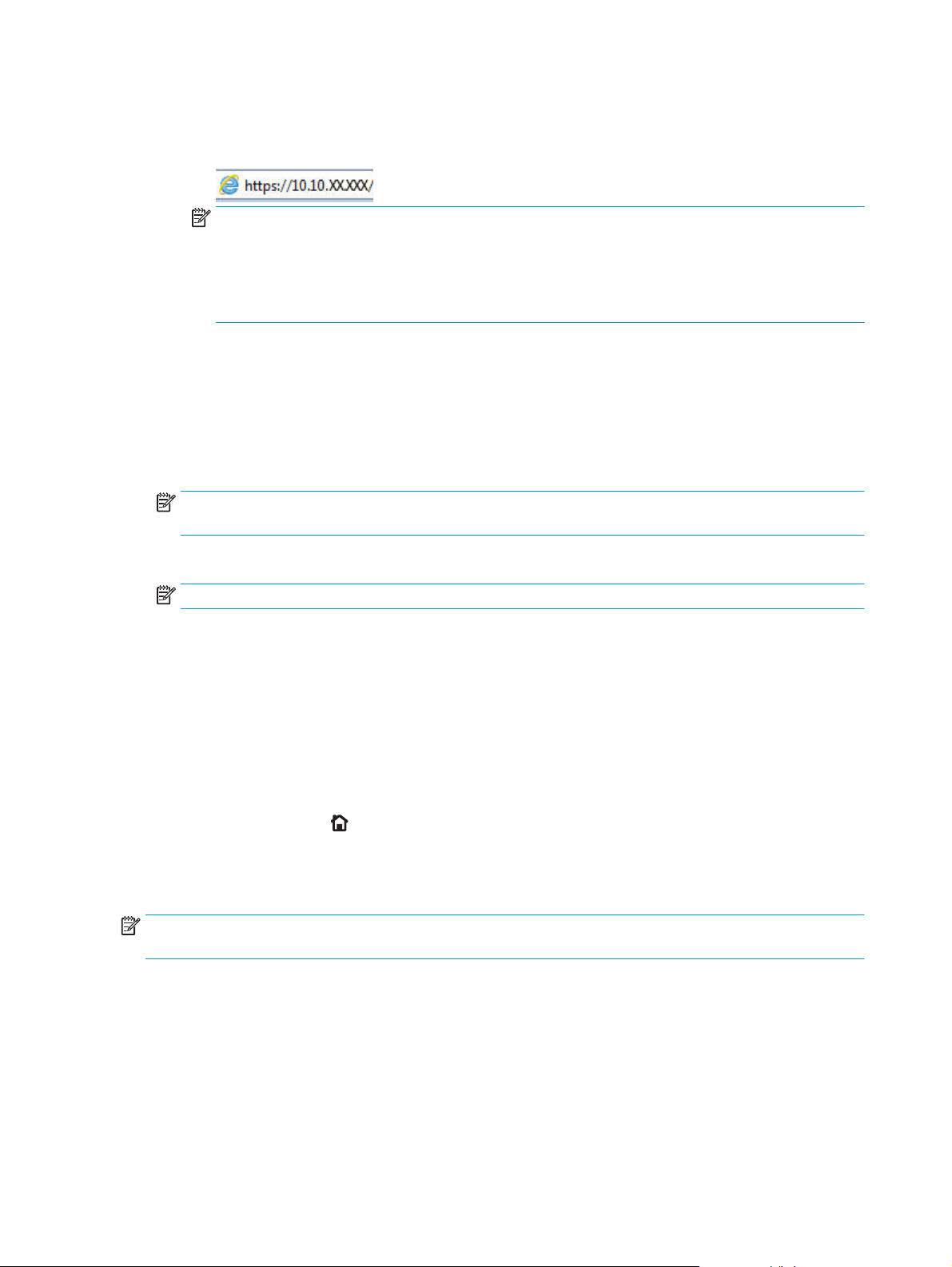
b. Åbn en browser, og indtast IP-adressen eller værtsnavnet i adressefeltet på nøjagtig samme
måde, som det vises i produktets kontrolpanel på. Tryk på tasten Enter på computerens tastatur.
EWS åbnes.
BEMÆRK: Hvis webbrowseren viser meddelelsen Der er et problem med dette websteds
sikkerhedscertifikat under forsøget på at åbne det integrerede webserver, skal du klikke på
Fortsæt til dette websted (anbefales ikke).
Det vil ikke skade computeren at vælge Fortsæt til dette websted (anbefales ikke), mens du
navigerer i den integrerede webserver (EWS) for HP-produktet.
2. Klik på fanen Sikkerhed.
3. Åbn menuen Generel sikkerhed.
4. I området mærket Angiv den lokal administratoradgangskode skal du indtaste navnet, der skal
associeres med adgangskoden i feltet Brugernavn.
5. Skriv adgangskoden i feltet Ny adgangskode, og indtast den igen i feltet Bekræft adgangskode.
BEMÆRK: For at ændre en eksisterende adgangskode, skal du først skrive den eksisterende
adgangskode i feltet Gammel adgangskode.
6. Klik på knappen Anvend.
BEMÆRK: Skriv adgangskoden ned, og gem den et sikkert sted.
Log ind på produktet
Nogle funktioner i produktets kontrolpanel kan sikres, så uautoriserede personer ikke kan bruge dem. Når en
funktion er sikret, bliver du bedt om at logge på, før du kan bruge den. Du kan også logge på uden at vente på
en meddelelse ved at vælge Log på fra produktets kontrolpanel.
Normalt er adgangsoplysningerne for at logge på produktet de samme som for at logge på netværket.
Kontakt netværksadministratoren for dette produkt, hvis du har spørgsmål om, hvilke
legitimationsoplysninger du skal bruge.
1. Tryk på knappen Hjem
2. Vælg Log på.
3. Følg anvisningerne for at angive adgangsoplysningerne.
BEMÆRK: Hvis du vil opretholde sikkerheden for produktet, skal du vælge Log på, når du er færdig med at
bruge produktet.
på produktets kontrolpanel.
Krypteringssupport: HP High-Performance Secure-harddiske
Harddisken giver dig hardwarebaseret kryptering, så du på en sikker måde kan gemme følsomme data, uden
at det påvirker produktets ydeevne. Harddisken bruger den nyeste AES-standard (Advanced Encryption
Standard) og indeholder alsidige, tidsbesparende og robuste funktioner.
Brug menuen Sikkerhed i HP's integrerede webserver til at konfigurere disken.
72 Kapitel 5 Administrer produktet DAWW
Page 83

Lås processoren
Processorkortet har en port, som du kan bruge til at forbinde et sikkerhedskabel. Hvis du låser
processorkortet, forhindrer du andre personer i at fjerne værdifulde komponenter fra det.
DAWW Produktsikkerhedsfunktioner 73
Page 84

Economy-indstillinger
Indledning
●
Optimere hastigheden eller energiforbruget
●
Indstil dvaletimeren, og konfigurer produktet til at bruge 1 watt eller mindre
Optimere hastigheden eller energiforbruget
Som standard er produktet aktivt mellem job for at optimere hastighed og for at udskrive den første side i et
job hurtigere. Hvis du vil spare på energi, skal du indstille produktet til at afkøle mellem job. Produktet har
fire trinvise indstillinger til at optimere hastigheden eller energiforbruget.
1. Tryk på knappen Hjem
2. Åbn følgende menuer:
●
Administration
●
Generelle indstillinger
●
Energiindstillinger
●
Optimal hastighed/energiforbrug
3. Vælg den ønskede indstilling, og tryk derefter på knappen Gem, eller tryk på knappen OK.
BEMÆRK: Standardindstillingen er Hurtigere 1. side.
på produktets kontrolpanel.
Indstil dvaletimeren, og konfigurer produktet til at bruge 1 watt eller mindre
Produktet har flere indstillinger for den energibesparende dvaletimerfunktion. Tidsudsættelsen for at gå i
tilstanden Dvale/auto fra er justerbar, og strømforbruget under tilstanden Dvale/auto fra varierer alt efter
valg af indstillingen for Aktivér/Tænd.
1. Tryk på knappen Hjem
2. Åbn følgende menuer:
●
Administration
på produktets kontrolpanel.
●
Generelle indstillinger
●
Energiindstillinger
●
Indstillinger for dvaletimer
3. Kun kontrolpaneler med 4 linjer: Vælg Dvale/auto fra-timer, og vælg derefter Aktiveret. Tryk på
knappen OK.
4. Vælg Dvale/Auto fra efter.
5. Brug tastaturet til at indtaste det relevante tidspunkt, og tryk derefter på knappen Gem, eller tryk på
knappen OK.
74 Kapitel 5 Administrer produktet DAWW
Page 85

BEMÆRK: Dvaletilstanden er som standard indstillet til 1 minut.
6. Vælg en af indstillingerne Aktivér/tænd automatisk ved disse hændelser:
●
Alle hændelser: Produktet vågner, når det modtager et udskriftsjob (gennem USB-porten,
netværksporten eller en trådløs forbindelse), eller når der trykkes på en knap på kontrolpanelet,
eller en dør eller bakke åbnes.
●
Netværksport: Produktet vågner, når det modtager et udskriftsjob (der er sendt gennem
netværksporten), eller når der trykkes på en knap på kontrolpanelet, eller en dør eller bakke
åbnes. Med denne indstilling anvender produktet 1 watt eller mindre, mens det er i tilstanden
Dvale/auto fra.
●
Kun strømknap: Produktet vågner kun, når der trykkes på tænd/sluk-knappen. Med denne
indstilling anvender produktet 1 watt eller mindre, mens det er i tilstanden Dvale/auto fra.
DAWW Economy-indstillinger 75
Page 86

HP Web Jetadmin
HP Web Jetadmin er et prisbelønnet værktøj, som er brancheførende til effektiv styring af en lang række af
HP's netværksprodukter, herunder printere, produkter med flere funktioner og digitale sendere. Denne ene
løsning gør det muligt at installere, overvåge, vedligeholde, fejlfinde og sikre dit udskrivnings- og
billedbehandlingsmiljø fra en fjernserver og derved i sidste ende øge virksomhedens produktivitet, fordi du
sparer tid, begrænser omkostningerne og beskytter din investering.
Opgraderinger til HP Web Jetadmin stilles jævnligt til rådighed for at understøtte specifikke
produktfunktioner. Gå ind på
for at få yderligere oplysninger om opgraderinger.
www.hp.com/go/webjetadmin, og klik på linket Self Help and Documentation
76 Kapitel 5 Administrer produktet DAWW
Page 87

Software- og firmwareopdateringer
HP opdaterer jævnligt funktioner, som er tilgængelige i produktets firmware. Hvis du vil benytte dig af de
nyeste funktioner, skal du opdatere produktets firmware. Hent den nyeste firmwareopdateringsfil fra
internettet:
Gå til
www.hp.com/support/colorljM552, www.hp.com/support/colorljM553. Klik på Drivere og software.
DAWW Software- og firmwareopdateringer 77
Page 88

78 Kapitel 5 Administrer produktet DAWW
Page 89

6 Løs problemer
●
Kundesupport
●
Kontrolpanelets Hjælp-system
●
Gendan fabriksstandarderne
●
En meddelelse af typen "Patron er lav" eller "Patron er meget lav" vises på produktets kontrolpanel
●
Produktet samler ikke papir op, eller det indføres forkert
●
Afhjælp papirstop
●
Forbedring af udskriftskvaliteten
●
Løsning af problemer med kablet netværk
Yderligere oplysninger:
www.hp.com/support/colorljM552, www.hp.com/support/colorljM553.
Gå til
HP’s komplette hjælp til produktet omfatter følgende oplysninger:
●
Installer og konfigurer
●
Lær og brug
●
Løs problemer
●
Download softwareopdateringer
●
Deltag i supportfora
●
Find garantioplysninger og lovgivningsmæssige oplysninger
DAWW 79
Page 90

Kundesupport
Få telefonsupport til dit land/område
Du skal have produktnavn, serienummer, købsdato og
beskrivelse af problemet klar.
Få 24 timers internet-support og download
softwarehjælpeprogrammer og drivere
Bestil yderligere HP-service- eller vedligeholdelsesaftaler
Registrer dit produkt
Telefonnumre for de enkelte lande/områder findes i den folder,
der fulgte med i kassen med produktet, eller på adressen
www.hp.com/support/.
www.hp.com/support/colorljM552, www.hp.com/support/
colorljM553
www.hp.com/go/carepack
www.register.hp.com
80 Kapitel 6 Løs problemer DAWW
Page 91
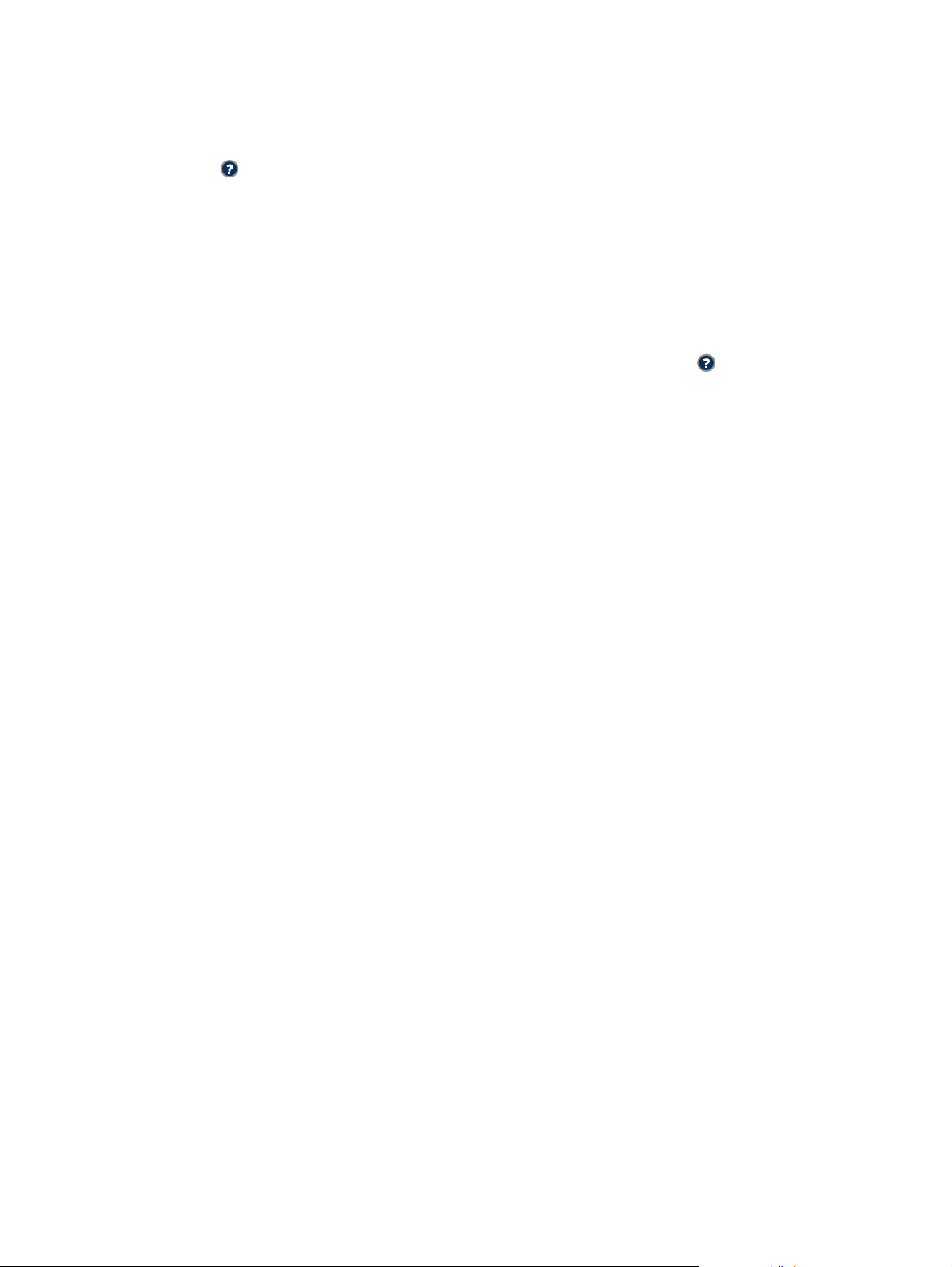
Kontrolpanelets Hjælp-system
Produktet har et indbygget Hjælp-system, der forklarer brugen af hvert skærmbillede. Tryk på Hjælpknappen
På nogle skærmbilleder åbner Hjælp en global menu, hvor du kan søge efter specifikke emner. Du kan
gennemse hele menustrukturen ved at trykke på knapperne i menuen.
Nogle Hjælp-skærmbilleder indeholder animationer, der guider dig gennem procedurer som f.eks.
afhjælpning af papirstop.
På skærmbilleder, der indeholder indstillinger til individuelle job, åbner Hjælp et emne, der forklarer
indstillingerne på det pågældende skærmbillede.
i øverste højre hjørne af skærmbilledet for at åbne Hjælp-systemet.
Hvis produktet advarer om en fejl eller advarsel, skal du trykke på knappen Hjælp
meddelelse, der beskriver problemet. Meddelelsen indeholder også instruktioner til at løse problemet.
for at åbne en
DAWW Kontrolpanelets Hjælp-system 81
Page 92

Gendan fabriksstandarderne
Indledning
Brug en af følgende metoder til at gendanne produktet til de oprindelige fabriksindstillinger.
BEMÆRK: Gendannelse af fabriksindstillingerne kan nulstille produktsproget.
Gendan fabriksindstillinger fra produktets kontrolpanel
1. Tryk på knappen Hjem på produktets kontrolpanel.
2. Åbn følgende menuer:
●
Administration
●
Generelle indstillinger
●
Gendan fabriksindstillinger
3. En meddelelse advarer om, at det kan føre til datatab at gendanne standardindstillingerne. Vælg Nulstil
for at fuldføre processen.
BEMÆRK: Produktet genstarter automatisk, når standardindstillingerne er blevet gendannet.
Gendan fabriksindstillinger fra HP's integrerede webserver (kun produkter, der er
tilsluttet et netværk)
1. Åbn HP's integrerede webserver (EWS):
a. Kontrolpaneler med 4 linjer: Se kontrolpaneldisplayet for at få vist IP-adressen.
Berøringsfølsomme kontrolpaneler: Tryk på knappen Netværk
produktets kontrolpanel for at få vist IP-adressen eller værtsnavnet.
b. Åbn en browser, og indtast IP-adressen eller værtsnavnet i adressefeltet på nøjagtig samme
måde, som det vises i produktets kontrolpanel på. Tryk på tasten Enter på computertastaturet.
Den integrerede webserver åbnes.
BEMÆRK: Hvis webbrowseren viser meddelelsen Der er et problem med dette websteds
sikkerhedscertifikat under forsøget på at åbne det integrerede webserver, skal du klikke på
Fortsæt til dette websted (anbefales ikke).
Det vil ikke skade computeren at vælge Fortsæt til dette websted (anbefales ikke), mens du
navigerer i den integrerede webserver (EWS) for HP-produktet.
2. Åbn fanen Generelt.
3. På venstre side af skærmen skal du klikke på Gendan fabriksindstillinger.
på startskærmbilledet på
4. Klik på knappen Gendan.
BEMÆRK: Produktet genstarter automatisk, når standardindstillingerne er blevet gendannet.
82 Kapitel 6 Løs problemer DAWW
Page 93

En meddelelse af typen "Patron er lav" eller "Patron er meget lav" vises på produktets kontrolpanel
Patron er lav: Produktet angiver, når en tonerpatrons blækniveau er lavt. Patronens faktiske resterende
levetid kan variere. Overvej at have en ekstra patron klar, så du kan installere den, når udskriftskvaliteten
ikke længere er acceptabel. Det er ikke nødvendigt at udskifte tonerpatronen nu.
Patron er meget lav: Produktet angiver, når blækniveauet i tonerpatronen er meget lavt. Patronens faktiske
resterende levetid kan variere. Overvej at have en ekstra patron klar, så du kan installere den, når
udskriftskvaliteten ikke længere er acceptabel. Tonerpatronen behøver ikke at blive udskiftet med det
samme, medmindre udskriftskvaliteten ikke længere er acceptabel.
Når en HP-tonerpatron har nået Meget lav, ophører HP's Premium Protection-garanti for denne tonerpatron.
Ændring af indstillinger for Meget lav
Du kan ændre produktets reaktion på, at forbrugsvarerne når niveauet Meget lav. Du behøver ikke at
gendanne disse indstillinger, når du installerer en ny tonerpatron.
1. Tryk på knappen Hjem
2. Åbn følgende menuer:
●
Forbrugsvarer
●
Administrer forbrugsvarer
●
Indstillinger for forbrugsvarer
●
Sort patron eller Farvepatroner
●
Indstillinger for Meget lav
3. Vælg en af følgende muligheder:
●
Vælg indstillingen Stop for at indstille produktet til at stoppe med at udskrive, når patronen når
grænsen for Meget lav.
●
Vælg indstillingen Spørg om fortsæt for at indstille produktet til at stoppe med at udskrive, når
patronen når grænsen for Meget lav. Du kan bekræfte meddelelsen eller udskifte patronen for at
genoptage udskrivningen.
●
Vælg Fortsæt for at indstille produktet til at give dig besked på, at tonerpatronen har nået et
meget lavt niveau, men til at fortsætte med at udskrive uden interaktion, selvom grænsen Meget
lav er nået. Det kan dog resultere i en utilfredsstillende udskriftskvalitet.
på produktets kontrolpanel.
Til produkter med faxfunktionalitet
Hvis produktet er indstillet til Stop eller Spørg om fortsæt, kan der være risiko for, at faxerne ikke udskrives,
når produktet genoptager udskrivningen. Dette kan ske, hvis produktet har modtaget flere faxer, end
hukommelsen kan rumme, mens det ventede.
Produktet kan udskrive faxer uden afbrydelse, når det passerer grænsen Meget lav, hvis du vælger
indstillingen Fortsæt for tonerpartronen, men udskriftskvaliteten kan blive forringet.
DAWW En meddelelse af typen "Patron er lav" eller "Patron er meget lav" vises på produktets kontrolpanel 83
Page 94

Bestil forbrugsvarer
Bestilling af forbrugsvarer og papir www.hp.com/go/suresupply
Bestilling via udbydere af tjeneste eller support Kontakt en autoriseret HP-tjeneste eller serviceudbyder.
Bestil vha. HP's integrerede webserver (EWS) For at få adgang skal du angive produktets IP-adresse eller
værtsnavnet i adresse-/URL-adressefeltet i en understøttet
webbrowser på computeren. EWS indeholder et link til webstedet
HP SureSupply, som giver mulighed for at købe originale HPforbrugsvarer.
84 Kapitel 6 Løs problemer DAWW
Page 95

Produktet samler ikke papir op, eller det indføres forkert
Indledning
Følgende løsninger kan hjælpe med at løse problemer, hvor produktet ikke tager papir fra bakken eller tager
flere ark papir på én gang.
●
Produktet tager ikke papir
●
Produktet tager flere ark papir
Produktet tager ikke papir
Hvis produktet ikke tager papir fra bakken, kan du prøve disse løsninger.
1. Åbn produktet, og fjern eventuelt fastklemt papir.
2. Læg papir med det korrekte format til jobbet i bakken.
3. Sørg for, at papirstørrelse og -type er indstillet korrekt på produktets kontrolpanel.
4. Kontroller, at papirstyrene i bakken er justeret korrekt til papirformatet. Juster styrene, så de er rykket
korrekt ind i bakken.
5. Se på produktets kontrolpanel, om produktet venter på, at du bekræfter en meddelelse om at ilægge
papiret manuelt. Ilæg papir, og fortsæt.
6. Valserne over bakken kan være forurenede. Rengør valserne med en fnugfri klud fugtet med varmt
vand.
Produktet tager flere ark papir
Hvis produktet tager flere ark papir fra bakken, kan du prøve disse løsninger.
1. Fjern papirstakken fra bakken og bøj den, roter den 180 grader, og vend den. Luft ikke papiret. Læg
papirstakken tilbage i bakken.
2. Brug kun papir, der overholder HP's specifikationer for dette produkt.
3. Brug papir, der ikke er krøllet, foldet eller beskadiget. Brug eventuelt papir fra en anden pakke.
4. Kontroller, at der ikke er for meget papir i bakken. Hvis det er tilfældet, skal du fjerne hele papirstakken
fra bakken, rette stakken og lægge noget af papiret tilbage i bakken.
5. Kontroller, at papirstyrene i bakken er justeret korrekt til papirformatet. Juster styrene, så de er rykket
korrekt ind i bakken.
6. Sørg for, at udskriftsmiljøet overholder de anbefalede specifikationer.
DAWW Produktet samler ikke papir op, eller det indføres forkert 85
Page 96

Afhjælp papirstop
Indledning
Følgende oplysninger indeholder instruktioner til afhjælpning af papirstop fra produktet.
●
Mulige placeringer af papirstop
●
Auto-navigation til afhjælpning af papirstop
●
Problemer med hyppige eller tilbagevendende papirstop
●
Afhjælp papirstop i bakke 1
●
Afhjælp papirstop i bakke 2
●
Afhjælp papirstop i bakken til de valgfri 550 ark
●
Afhjælpning af papirstop i højre dæksel og fikseringsområdet
●
Afhjælp papirstop i udskriftsbakken
Mulige placeringer af papirstop
1
1
2
2
3
6
6
5
5
1 Udskriftsbakke Se Afhjælp papirstop i udskriftsbakken på side 99.
2 Højre dæksel og fikseringsområde Se
3Bakke 1 Se
4 Nederste højre dæksel Se
5 Bakker til 550 ark (ekstraudstyr) Se
6Bakke 2 Se
4
4
3
Afhjælpning af papirstop i højre dæksel og
fikseringsområdet på side 94.
Afhjælp papirstop i bakke 1 på side 87.
Afhjælp papirstop i bakken til de valgfri 550 ark
på side 91.
Afhjælp papirstop i bakken til de valgfri 550 ark
på side 91.
Afhjælp papirstop i bakke 2 på side 89.
86 Kapitel 6 Løs problemer DAWW
Page 97

Auto-navigation til afhjælpning af papirstop
Funktionen auto-navigation hjælper dig med at rydde papirstop ved at vise en trinvis vejledning på
kontrolpanelet. Når du har udført et trin, viser produktet vejledningen for det næste trin, indtil du har udført
alle trinnene.
Problemer med hyppige eller tilbagevendende papirstop
Prøv disse løsninger for at reducere antallet af papirstop.
1. Brug kun papir, der overholder HP's specifikationer for dette produkt.
2. Brug papir, der ikke er krøllet, foldet eller beskadiget. Brug eventuelt papir fra en anden pakke.
3. Brug ikke papir, der tidligere har været brugt til udskrivning, eller der har været kopieret på.
4. Kontroller, at der ikke er for meget papir i bakken. Hvis det er tilfældet, skal du fjerne hele papirstakken
fra bakken, rette stakken og lægge noget af papiret tilbage i bakken.
5. Kontroller, at papirstyrene i bakken er justeret korrekt til papirformatet. Juster styrene, så de rører
papirstakken uden at bukke den.
6. Sørg for, at bakken er skubbet helt ind i produktet.
7. Hvis du udskriver på kraftigt, præget eller hullet papir, skal du bruge funktionen til manuel indføring og
indføre arkene ét ad gangen.
8. Åbn menuen Bakker på produktets kontrolpanel. Sørg for, at bakken er konfigureret korrekt til
papirformat og -type.
9. Sørg for, at udskriftsmiljøet overholder de anbefalede specifikationer.
Afhjælp papirstop i bakke 1
Brug følgende fremgangsmåde til at kontrollere for papir på alle mulige stoppositioner med relation til bakke
1. Når der er et stop, vises der en animation i kontrolpanelet om, hvordan du afhjælper stoppet.
1. Hvis fastklemt papir er synligt i bakke 1, skal du
afhjælpe papirstoppet ved forsigtigt at trække
papiret lige ud. Tryk på knappen OK for at fjerne
meddelelsen.
DAWW Afhjælp papirstop 87
Page 98

2. Hvis papiret forsat sidder fast, eller hvis der ikke
er synligt fastklemt papir i bakke 1, skal du fjerne
alt resterende papir i bakken og derefter lukke
bakke 1 og åbne det højre dæksel.
3. Hvis der er fastklemt papir, skal det forsigtigt
trækkes ud.
4. Luk det højre dæksel.
88 Kapitel 6 Løs problemer DAWW
Page 99

Afhjælp papirstop i bakke 2
Brug følgende fremgangsmåde til at kontrollere for papir på alle mulige stoppositioner med relation til bakke
2. Når der er et stop, vises der en animation i kontrolpanelet om, hvordan du afhjælper stoppet.
1. Løft låsen på højre dæksel for at frigive det.
2. Åbn det højre dæksel.
3. Træk forsigtigt fastklemt papir ud af
opsamlingsområdet.
DAWW Afhjælp papirstop 89
Page 100

4. Træk bakken helt ud af produktet ved at trække
og løfte den en anelse op.
5. Fjern eventuelle fastklemte eller beskadigede ark
papir. Kontroller, at bakken ikke overfyldt, og at
papirstyrene er justeret korrekt.
6. Fjern eventuelt papir fra fremføringsvalserne
inden i produktet. Træk først papiret til venstre
for at frigøre det, og træk det derefter fremad for
at fjerne det.
90 Kapitel 6 Løs problemer DAWW
